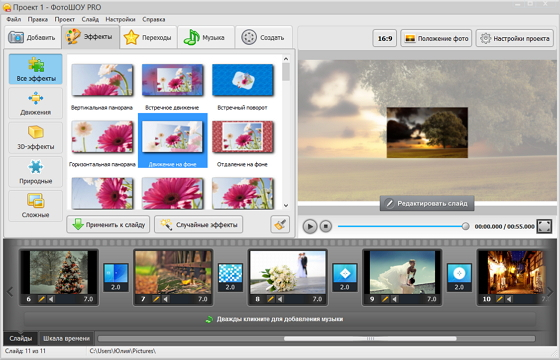6 лучших приложений для создания слайд-шоу фотографий с музыкой на iPhone 11 / XR / Xs / X / 8/7/6
Jul 27, 2021• Проверенные решения
The сочетание музыки и изображения — это всегда хороший способ выразить эмоции, потому что они часто идеально дополняют друг друга, если вы можете подобрать бесплатный вариант использования музыку.
Создание слайд-шоу и сочетание его с любимой мелодией может стать отличным способом сохранить самые яркие воспоминания о событии, которое имеет для вас особое значение. Приложение iPhone для фотографий позволяет пользователям легко создавать слайд-шоу с музыкой, но если вам нужны более продвинутые функции, вам понадобятся дополнительные приложения. В этой статье мы рассмотрим некоторые из последних приложений в App Store, которые можно использовать практически на любой модели iPhone, включая iPhone 11, для создания слайд-шоу.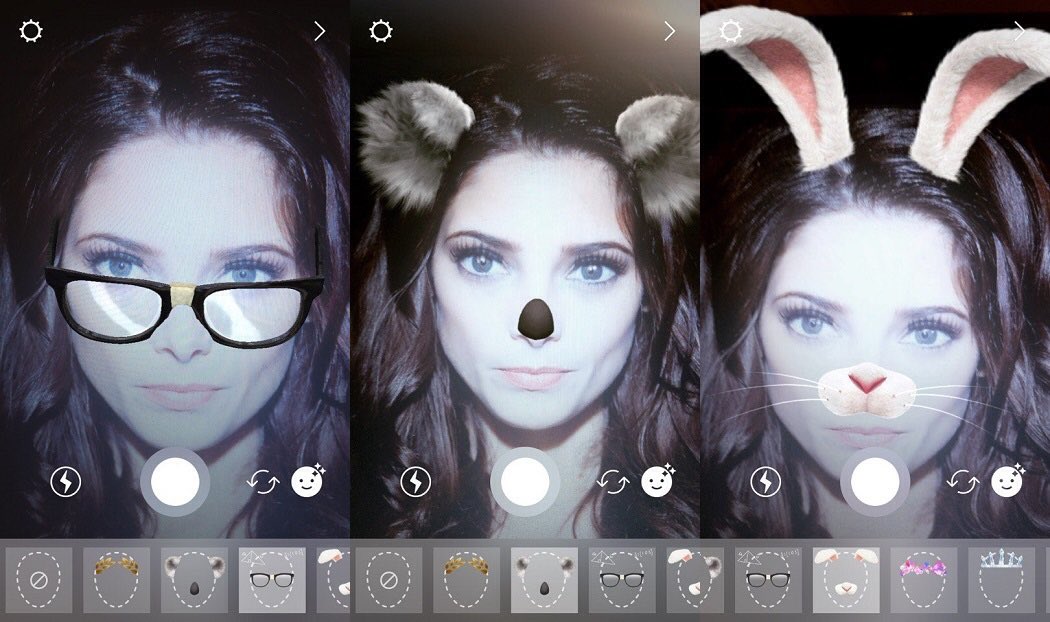
Рекомендуемый Photo Slideshow Maker на Windows & Mac: Filmora
- Встроенные переходы: Вы можете применять переходы к выбранным клипам или применять переходы произвольно.
- Встроенные музыкальные и звуковые эффекты: аудио-файлы разных жанров для различных типов слайд-шоу.
- Более подходящий при создании слайд-шоу фотографий: Выполните Обрезать по Размеру, чтобы обрезать фотографии или применить Панорамирование & Масштаб, чтобы добавить эффекты Кена Бернса автоматически
Если вы хотите иметь полный контроль и расширенные возможности редактирования, мы рекомендуем использовать Filmora на рабочем столе [Windows & Mac], чтобы помочь вам сделать слайд-шоу. Filmora9 имеет более 150 эффектов, чтобы украсить ваше слайд-шоу. Существует аудио-библиотека, которая предоставляет несколько разных стилей музыки на ваш выбор.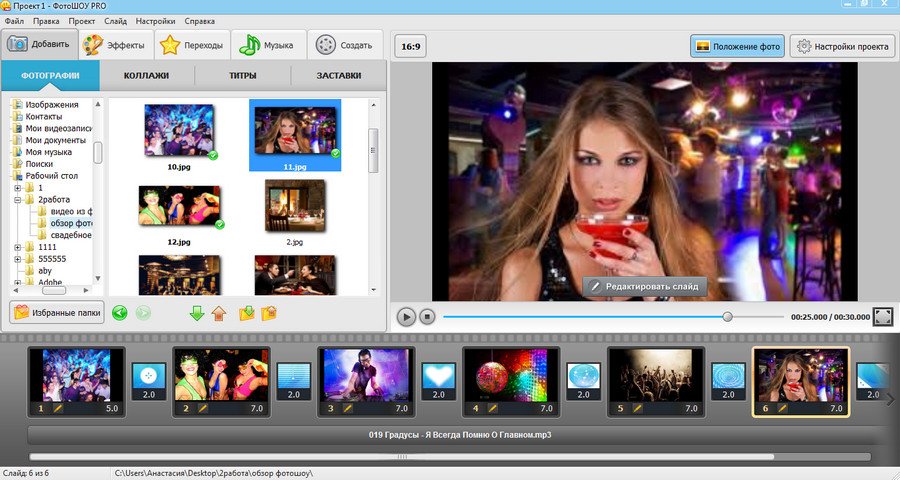
Проверьте окончательное руководство о Создание слайд-шоу с музыкой и названиями в Filmora9
Как создать слайд-шоу на iPhone с фотографиями бесплатно
Вы можете сделать слайд-шоу из ваших фотографий и видео в Фото, чтобы поделиться им в социальных сетях или просмотреть в любое время.
Примечание. Информация записывается с использованием версии Photoshop для iOS 13.
- Запустите приложение Фото, и вы увидите все фотографии в Фотографии Вы также можете переключить на Альбомы, а затем выберите альбом, с которым вы хотите работать.
- Нажмите Выбрать в правом верхнем углу, чтобы выбрать фотографии и видео, которые вы хотите включить в слайд-шоу.
- Выбрав все фото и видео, нажмите Поделиться значок в левом нижнем углу экрана.
- На всплывающем экране прокрутите вниз и выберите Слайдшоу. Приложение «Фотографии» автоматически создает слайд-шоу с музыкой.

- Слайд-шоу начнет отображаться автоматически, вы можете нажать Выполнено после его просмотра или нажмите Параметры, чтобы настроить скорость воспроизведения слайд-шоу, измените музыку и тему слайд-шоу.
Примечание: если вы добавили несколько видео с фоновым шумом в слайд-шоу, вы услышите фоновый шум и музыку одновременно. В этом случае вам может понадобиться сначала удалить и отключить фоновый шум из видео . Вы можете использовать Filmora9, чтобы сделать это на компьютерах Windows и Mac. Или вы можете добавлять фотографии только в слайд-шоу.
Apple добавила функцию «Воспоминания» в приложение «Фото» с iOS 10. В «Воспоминаниях» будут автоматически отображаться коллекции значимых людей, места и праздников. Ранее мы опубликовали статью о том, как изменить и добавить музыку в память видео на iPhone , нажмите, чтобы прочитать подробную информацию о том, как редактировать Воспоминания для видео слайд-шоу. .
Часть 2: 6 лучших приложений для создания слайд-шоу фотографий с музыкой на iPhone 11 / XR / XS / X / 8/7/6
iPhoneography никогда не было более популярным, и владельцы iPhone, которые хотят делать селфи или делать красивые пейзажи, могут извлечь выгоду только из iPhone фоторедакторов, что позволяет им улучшить свои фото слайд-шоу с музыкой.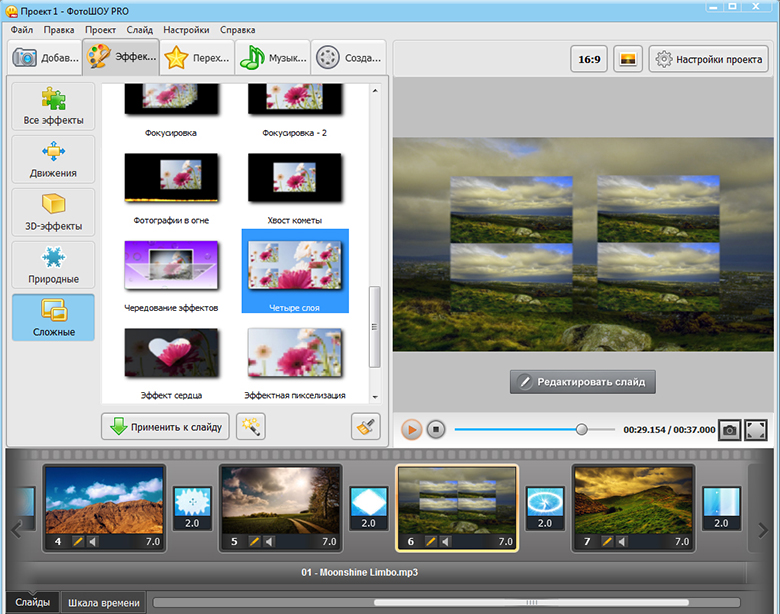 Это одни из лучших приложений для редактирования фотографий для iPhone, которые помогут вам в создании разнообразных стилей слайд-шоу фотографий с музыкой.
Это одни из лучших приложений для редактирования фотографий для iPhone, которые помогут вам в создании разнообразных стилей слайд-шоу фотографий с музыкой.
App | Цена | Системные требования | Рейтинг пользователей |
Pic Music | Free | Требуется iOS 8.0 или более поздняя версия | 4.1 |
SlideLab | Free | Требуется iOS 11 или более поздняя версия | 4.4 |
| Free | Требуется iOS 10.0 или более поздняя версия | 4.4 |
SlideShow Maker Фото в видео | Free | Требуется iOS 10. | 4.1 |
SlideShow Maker | Free | Требуется iOS 10.0 или более поздняя версия | 4.4 |
Free | Требуется iOS 11.0 или более поздняя версия | 3.2 |
1. Pic Music
PicMusic специально разработан, чтобы помочь пользователям создавать слайд-шоу с музыкой, однако в нем не представлены некоторые расширенные функции редактирования фотографий. Это лучшее приложение для создания слайд-шоу позволяет вам использовать фотографии с камеры и обеспечивает мгновенный предварительный просмотр, который позволяет скорректировать положение изображений в слайд-шоу. PicMusic имеет собственную библиотеку музыки без лицензионных платежей, а также позволяет записывать собственный голос.
Несмотря на то, что приложение PicMusic предоставляется бесплатно, для удаления водяного знака требуется покупка из приложения.
2. SlideLab
Если вы хотите превратить ваши фотографии в удивительное слайд-шоу, которое также содержит музыку, SlideLab — один из лучших вариантов, которые вы можете выбрать. Приложение предоставляет большое количество потрясающих фильтров, которые сделают каждую фотографию в слайд-шоу уникальной, а большую коллекцию переходов можно использовать, чтобы избежать внезапных скачков между фотографиями. Вы можете выбрать песни из музыкальной библиотеки приложения или использовать любой трек из своей коллекции.
Несмотря на то, что доступна бесплатная версия приложения, необходимо сделать покупку внутри приложения, чтобы удалить водяной знак. SlideLab — это идеальный инструмент для создания слайд-шоу с музыкой, которой вы хотите поделиться в социальных сетях, потому что он предоставляет множество опций, которые дают вам возможность настраивать продолжительность или соотношение сторон слайд-шоу.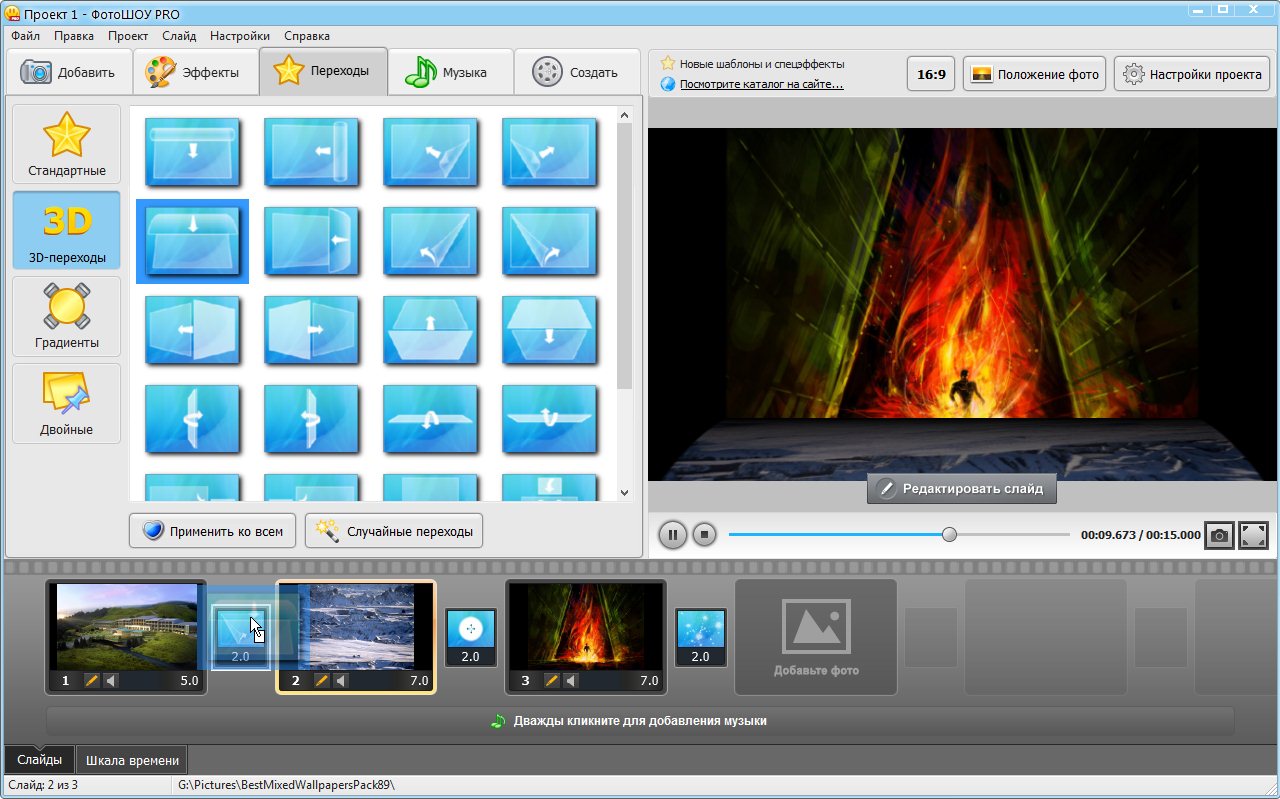
3. Flipagram
Каждая из функций, предлагаемых этим приложением, сделает ваше слайд-шоу более увлекательным. Приложение содержит музыкальную библиотеку, которая обновляется ежедневно, а это значит, что вам никогда не придется беспокоиться о музыке, которую вы хотите использовать в своем слайд-шоу. На музыкальные фильтры и эффекты влияют ритмы песни, и каждый фильтр по-разному реагирует на разные слайд-шоу. Кроме того, вы можете использовать встроенную камеру для создания потрясающих видео с синхронизацией по губам, а также использовать функции редактирования фотографий, чтобы улучшить качество фотографий в слайд-шоу с музыкой.
Помимо удивительного приложения, Filpgram также является сообществом с тысячами участников, и оно позволяет вам делиться своими слайд-шоу и всеми другими творениями с подписчиками. Это приложение также позволяет вам делиться слайд-шоу с музыкой в любой социальной сети.
4. SlideShow Maker Фото в видео
Это приложение для создания слайд-шоу с фотографиями содержит стили слайд-шоу с приключениями, днем рождения, семьей или в стиле винтаж, а также фильтры и переходы. Создать слайд-шоу с фотографиями легко в этом приложении, сначала подберите свои фотографии и видео, а затем выберите настроение, стиль. Вы можете настроить длину слайд-шоу, обрезать ненужные части, изменить соотношение сторон, добавить стикеры и тексты. А затем выберите музыку и обрежьте ее соответствующим образом, чтобы сохранить ее на iPhone или напрямую в Instagram или YouTube.
Создать слайд-шоу с фотографиями легко в этом приложении, сначала подберите свои фотографии и видео, а затем выберите настроение, стиль. Вы можете настроить длину слайд-шоу, обрезать ненужные части, изменить соотношение сторон, добавить стикеры и тексты. А затем выберите музыку и обрежьте ее соответствующим образом, чтобы сохранить ее на iPhone или напрямую в Instagram или YouTube.
Вы можете выбрать музыку из библиотеки приложения или добавить свою собственную песню или голос за кадром в слайд-шоу фотографий. Прежде чем получить доступ к приложению, вам нужно будет подписаться на автоматически обновляемую покупку в приложении.
5. SlideShow Maker
Это средство для создания слайдшоу фото и видео предоставляет отличные инструменты для редактирования, эффекты и музыку для создания слайдшоу. В этом приложении более 30+ фильтров, 20+ эффектов, 50+ уникальных фигур и более 100 стикеров. Вы можете добавлять темы с эффектами, текстами и стикерами, чтобы создать уникальную историю.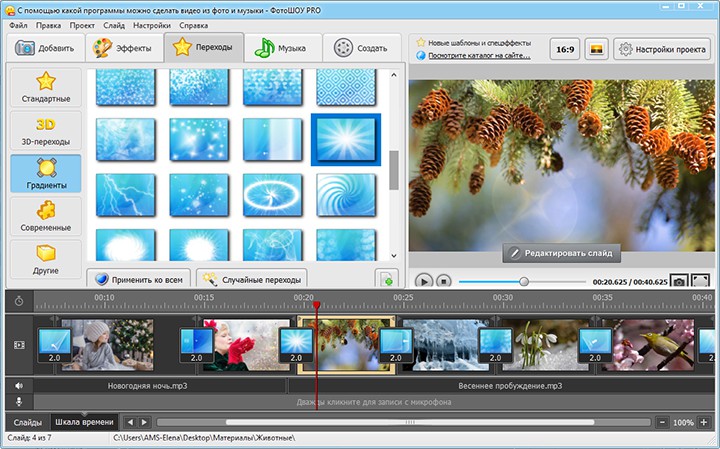
Чтобы создать слайд-шоу с помощью SlideShow Maker, сначала выберите свои фотографии, а затем добавьте эффекты и свою музыку в слайд-шоу, установите длину, добавьте тексты и стикеры, а затем поделитесь ими в социальных сетях. Если вы хотите использовать встроенные музыкальные эффекты и саундтреки, вам необходимо подписаться на Премиум план.
6. FilmoraGo
Редактирование видео или создание слайд-шоу фотографий при помощи FilmoraGo — это простой трехэтапный процесс, который требует выбора видеоряда или фотографий, необходимых для редактирования, добавления музыки в слайд-шоу, фильтров или переходов и предоставления к ней общего доступа в своей учетной записи в социальной сети. Данное приложение имеет библиотеку лицензированных песен, а это значит, что вы можете просто выбрать понравившуюся песню и добавить ее в слайд-шоу, которое вы хотите создать. Кроме того, FilmoraGo также имеет профессиональные инструменты для редактирования видео, такие, как PIP, Color Tuning или Audio микшер, которые позволят вам создавать удивительные слайд-шоу с музыкой. Приложение можно скачать бесплатно, но оно содержит дополнительные платные эффекты приложения, которые могут повысить качество ваших фотографий и видео.
Кроме того, FilmoraGo также имеет профессиональные инструменты для редактирования видео, такие, как PIP, Color Tuning или Audio микшер, которые позволят вам создавать удивительные слайд-шоу с музыкой. Приложение можно скачать бесплатно, но оно содержит дополнительные платные эффекты приложения, которые могут повысить качество ваших фотографий и видео.
Выше приведены некоторые из лучших приложений для создания фотографий с музыкой на iPhone. Если вы хотите использовать другие решения, проверьте наши выборки Лучшие производители видео с музыкой для iOS и Android.
При создании фотографий с музыкой на компьютере Mac или Windows, мы рекомендуем вам попробовать Filmora9, чтобы расширить возможности вашего воображения. Благодаря библиотеке аудио, различным переходам стилей, эффектам, фильтрам, наложениям и элементам, понятному интерфейсу и визуальному редактированию звука, Filmora9 поможет вам превратить ваши фотографии в видео.
Liza Brown
Liza Brown является писателем и любителем всего видео.
Подписаться на @Liza Brown
Как сделать видео из фото на ПК и телефонах Android, iOS? Подробная инструкция
Хотите запечатлеть воспоминания и сделать их ещё ярче – этого реально достичь, так как сделать видео из фото на своём Android-устройстве может каждый. Подразумевается не простая склейка картинок, но добавление эффектов, звуков и других элементов, которые помогают сделать полноценный видеоролик, а не скучную презентацию. В наших руках есть все необходимые инструменты, осталось ими только воспользоваться.
Программы для создания видео из фото на ПК:
Приложения на компьютер – это лучший способ создать нечто большее, чем слайд-шоу из снимков. Они наиболее функциональны и просты в использовании.
ФотоШоу Pro
Это русскоязычная, компактная программа для создания видео из фото. Утилита позволяет провести качественный и быстрый монтаж небольшого фильма из ряда фотографий.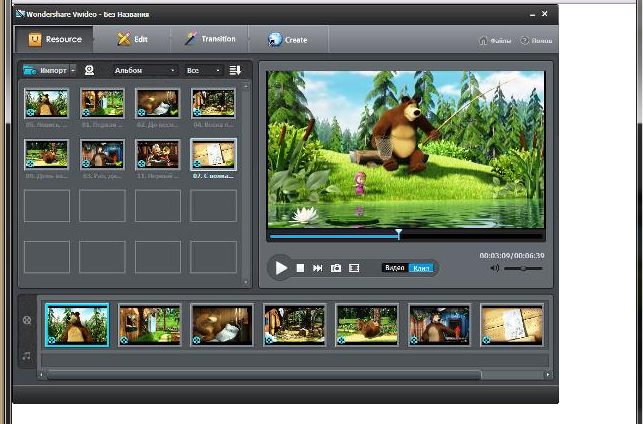 Программа поставляется в платном и бесплатном режиме (часть функций заблокированы).
Программа поставляется в платном и бесплатном режиме (часть функций заблокированы).
Как работает программа для монтажа видео и фото ФотоШоу:
- Загружаем приложение ФотоШоу Обычно процедура не занимает больше нескольких минут.
- Запускаем утилиту и добавляем картинки или фото из Андроид в текущий проект. Нужный раздел для загрузки размещён в левой части экрана.
- Вставляем заставки или титры после кликов по разделу «Добавить», вкладке «Заставки» и кнопке «Добавить в слайд-шоу». В утилите уже есть масса шаблонов, остаётся лишь выбрать тот вариант, что понравится больше остальных.
- Устанавливаем типы переходов, коллажи, эффекты и прочие элементы (все они размещены на одноимённых вкладках).
Интересно, что данное приложение для создания видео из фото имеет ряд 3D-эффектов, которые можем применять к картинкам. Смотрятся они довольно необычно и интересно.
Читайте также: Лучшие программы для монтажа видео
Movavi Видеоредактор
Ещё один достойный внимания способ создать видео из фото с музыкой – использовать Видеоредактор от известного разработчика Movavi.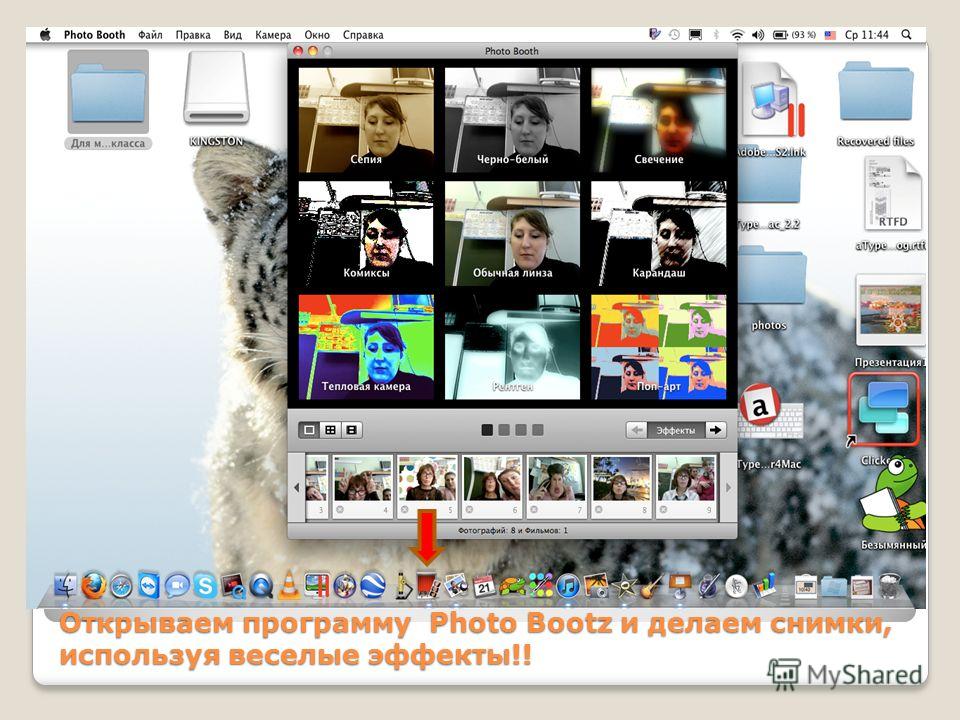 Приложение обладает большим выбором эффектов и различных настроек, позволяющих создать действительно уникальный фильм на основании ряда фотографий.
Приложение обладает большим выбором эффектов и различных настроек, позволяющих создать действительно уникальный фильм на основании ряда фотографий.
Принцип работы аналогичный предыдущей программе:
- Скачиваем программу по ссылке.
- Устанавливаем приложение, запускаем его и добавляем в рабочую область картинки, нажав по кнопке «Добавить файлы». Все загруженные фото автоматически появляются в разделе «Видеотрек».
- В меню слева устанавливаем типы переходов между картинками. Есть возможность устанавливать стиль и длительность переходов.
- Из того же левого меню устанавливаем титры, музыку и нажимаем на кнопку «Сохранить».
2 лучших онлайн-сервиса
Есть иной вариант, как вставить фото в видео – прибегнуть к помощи онлайн-сервисов по созданию роликов.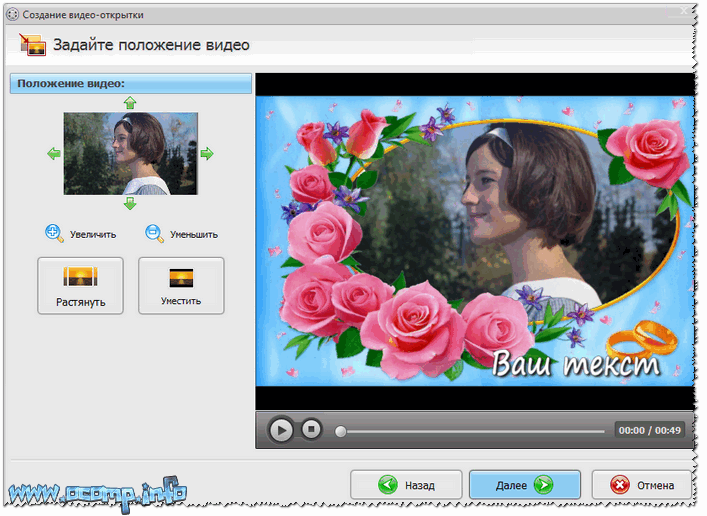 Достоинства способа заключаются в том, что ничего устанавливать в систему не нужно, а также системные ресурсы компьютера практически не задействуются. Вся процедура обработки происходит на сервере сайта, а не в системе пользователя.
Достоинства способа заключаются в том, что ничего устанавливать в систему не нужно, а также системные ресурсы компьютера практически не задействуются. Вся процедура обработки происходит на сервере сайта, а не в системе пользователя.
Лучшие сайты:
- Clide-Life – это простой сервис с базовым функционалом по созданию роликов, имеющий бесплатный режим. Первые 4 слайдера изготавливаются бесплатно. Достаточно перейти по ссылке, выбрать тему, загрузить фото, установить музыку и сайт создаст видео;
- FromFoto отличается от предыдущего сайта уже готовыми шаблонами. Профессионально изготовленные шаблоны для любых случаев жизни явно придутся кстати. Чтобы создать ролик, переходим на сайт, выбираем шаблон, загружаем указанное количество материала и ждём результата.
Создание ролика на Андроид
На смартфонах под управлением Android также есть возможность создавать видео на основании картинок. Одним из лучших вариантов достижения поставленной цели является использование приложения Video Maker.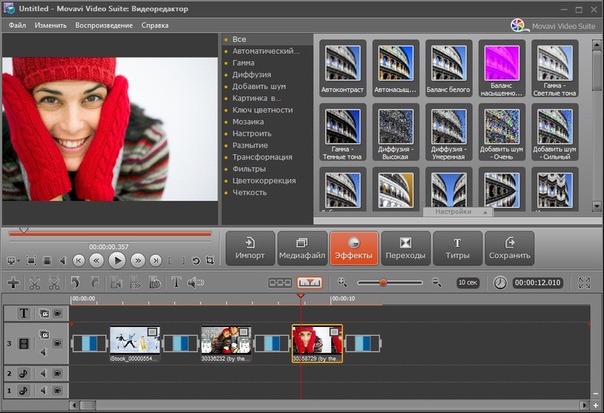
Читайте также: Easy Image Modifier — пакетный редактор фото
Как сделать ролик на телефоне Андроид:
- Устанавливаем утилиту Video Maker.
- Открываем её и на главном экране, жмём на кнопку для работы над новым проектом (находится справа в нижнем углу).
- Загружаем в приложение желаемые фотографии, которые будут использоваться в ролике (минимум 2 штуки).
- Задаём порядок и длительность отображения каждого фото.
- Нажимаем на ссылку «Music» и выбираем музыку из списка или загружаем собственную.
- Задаём время проигрывания, устанавливаем фильтры и сохраняем творение.
Как сделать видео из фото на Айфон?
На смартфонах c iOS 10 или новее появилось функциональное приложение «Фото» — это аналог подобной утилиты на Андроид. Теперь приложение умеет и создавать слайд-шоу.
Читайте также: Программа для сжатия фотографий
Как сделать фото из видео на Айфоне:
- Открываем предустановленное приложение «Фото» на iPhone с iOS 10 или новее.

- Жмём на раздел «Альбомы» и выбираем подходящий для фильма.
- Нажимаем на стрелку вправо в верхней части экрана.
- Делаем тап по миниатюре в верхней части окна, запустится создание видео.
- Для редактирования ролика нажимаем на него и меняем оформление с прочими параметрами.
- Жмём на кнопку «Поделиться» и выбираем опцию «Сохранить видео».
Это не все способы создания роликов из картинок, так как есть ещё масса приложений, но перечисленных вариантов вполне достаточно для любых целей. С этими инструментами даже можем сделать неплохой минифильм.
Если появились какие-то трудности во время создания видеоролика, напишите об этом нам. Мы постараемся помочь.
Как сделать фото из видео
Сегодня расскажу как сделать фото из видео с помощью очень простой, быстрой и абсолютно бесплатной программы Free Video to JPG Converter.
Дело было вечером, делать было нечего. Отыскал видео многолетней давности с моим младшим сыном Сашкой и решил его посмотреть.
Делаем фото из видео
Впечатления пересказать словами невозможно. Сразу бросилась в глаза мимика моего ребёнка — он умудрялся отобразить на лице 20 эмоций за 10 секунд.
Такое невозможно словить фотоаппаратом, просто не успеете его даже включить. Да и малыш сразу начнёт позировать.
Помню, что поставил видеокамеру на стол, направил, включил и ушёл в другую комнату. Так она снимала полчаса…
А вот только сегодня, через 20 лет, пришла идея найти простую программу, которая могла бы сделать фото из видео.
Не просто пару скриншотов, а разбить всё видео по секундам или кадрам. Долго искать не пришлось — это программа Free Video to JPG Converter.
Скачать Free Video to JPG Converter
| Предназначение: | Бесплатная программа для конвертации видео в фото |
| Название программы: | Free Video to JPG Converter |
| Производитель (автор): | DIGITAL WAVE LTD® |
| Статус: | Бесплатно |
| Категория: | Конвертация |
| Размер инсталлятора (архива): | 26.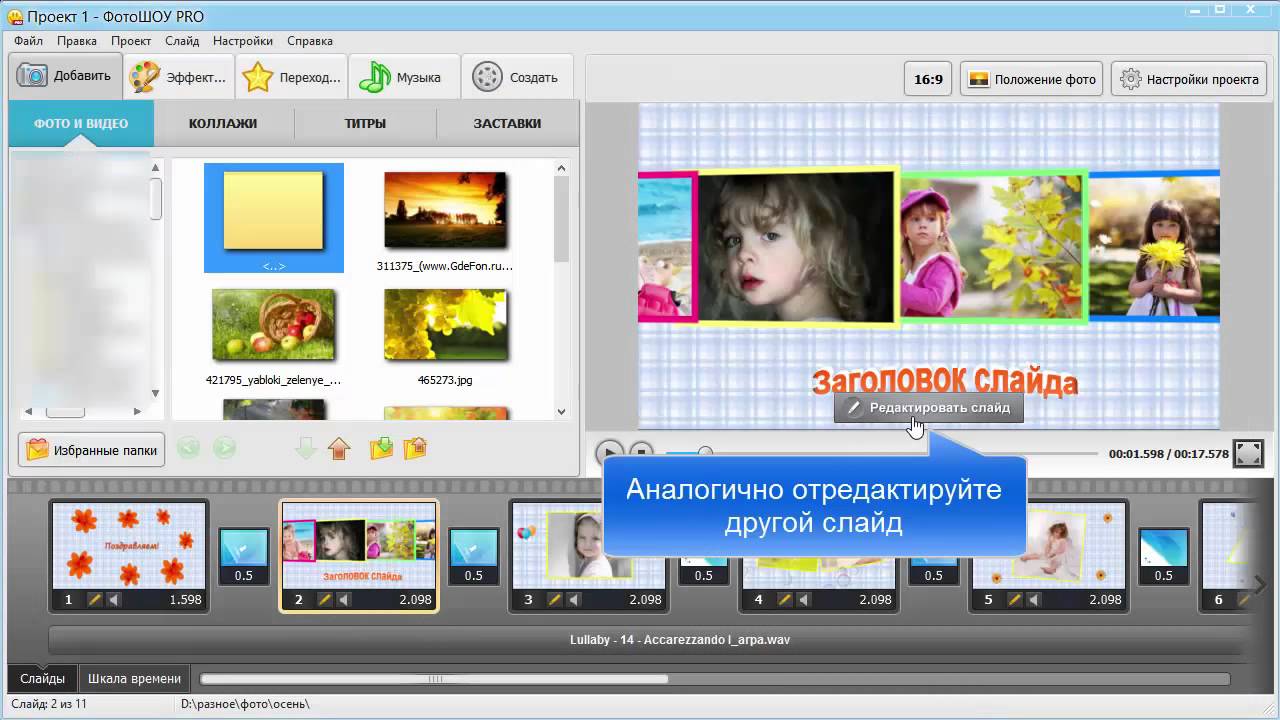 9 Мб 9 Мб |
| Поддержка ОС: | Windows XP,7,8,10 |
| Язык интерфейса: | Английский, Русский… |
| Безопасность: | Вирусов нет |
| Похожие программы: | Format Factory MP4Cam2AVI |
| Ссылка на инсталлятор/сайт: | Скачать/Перейти |
…
…
Установка простая, но требует внимания — нужно снять пару галочек (если не установлен Антигалочник)…
Эту снять галку обязательно…
Читайте также на сайте:
…
…
…а тут поставить точку на «Отклонить» (она специально мутная).
Дальше всё легко и просто — запускаем программу и делаем фото из видео…
Как сделать фото из видео в Free Video to JPG Converter
Алгоритм действий очень простой:
- добавляем видеофайл
- указываем как делать фото (покадрово или посекундно)
- указываем ограничение количества снимков (если надо)
- уточняем папку для сохранения (лучше сделать отдельную новую папку)
- тыкаем кнопку «Конвертировать» .

Один нюанс — если видео большого размера (длительное), то процесс может затянуться. В «Опции…» есть настройка самостоятельного выключения компьютера по окончании процедуры…
Теперь осталось открыть папку с фотографиями из видео в любом (или в хорошем ) просмотрщике графики и удалить лишние (смазанные и второстепенные) снимки…
Качество фото зависит от качества видео.
Внимание! Размер папки с полученными фотками может превышать размер исходного видео — если выставите в настройках «каждый кадр» или «каждые 5 секунд».
ПОЛЕЗНОЕ ВИДЕО
…
…
До новых полезных компьютерных программ и советов.
4.8 / 5 ( 26 голосов )
Уверенный пользователь трех домашних ПК с многолетним опытом, «компьютерщик» для всех родственников, соседей и знакомых, в течении 11-ти лет автор более тысячи обзоров интересных и полезных программ для компьютера на собственном софтовом блоге OptimaKomp.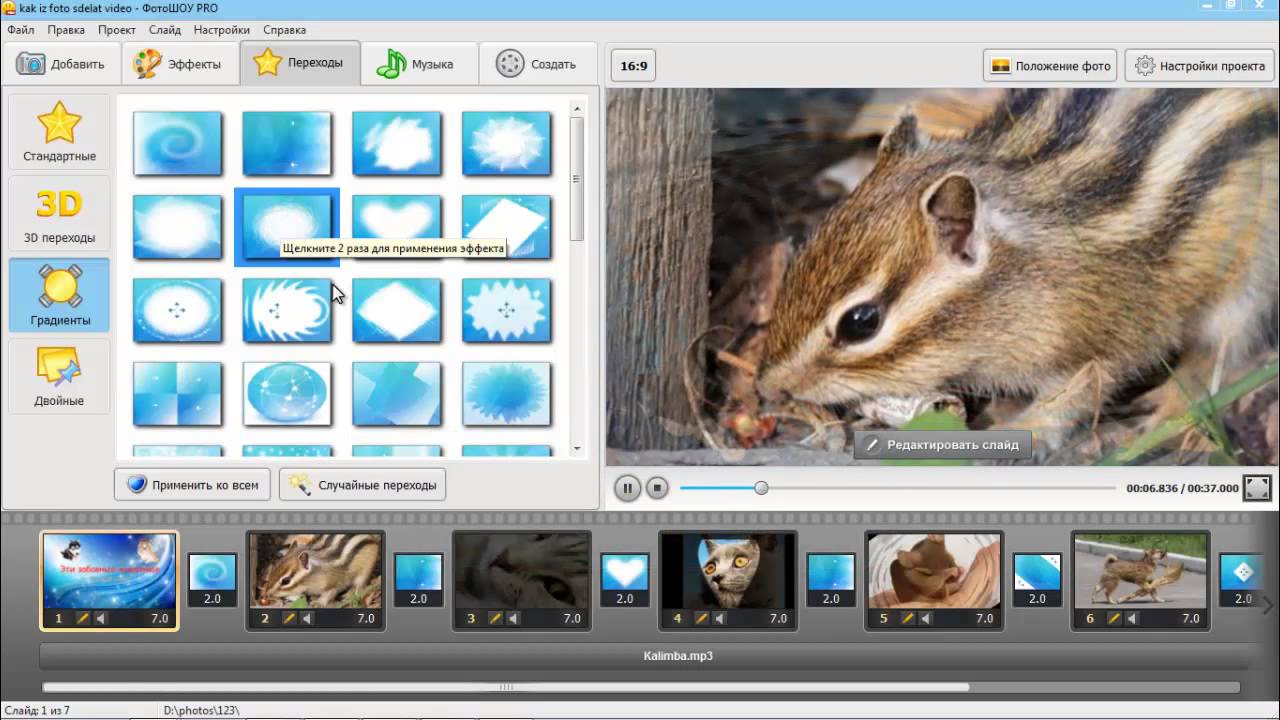 RU
RU
Я только обозреваю программы!
Любые претензии — к их производителям!
Все комментарии проходят модерацию
Подписывайтесь на уведомления от сайта OptimaKomp.RU по электронной почте, чтоб не пропускать новые подробные обзоры интересных и полезных компьютерных программ.
Уже более 8-ми тысяч читателей подписалось — присоединяйтесь! 😉
Как сделать слайд шоу с музыкой [5 лучших способов]
Обычными фотографиями уже никого не удивить. Однако можно подарить снимкам вторую жизнь, создав из них интересное слайд-шоу с музыкальным сопровождением. Такая форма показа фото подходит не только для формирования личного имиджа или продвижения товаров и услуг в соцсетях. Слайд-шоу можно использовать в учебе и работе вместо скучных презентаций, а также на праздниках – в качестве приятного фонового элемента. Рассказываем, как сделать слайд-шоу на компьютере и на телефоне.
Как создать слайд-шоу на компьютереMovavi Slideshow MakerMovavi Slideshow Maker – это простая и удобная программа на русском языке для создания слайд-шоу на ПК и ноутбуке.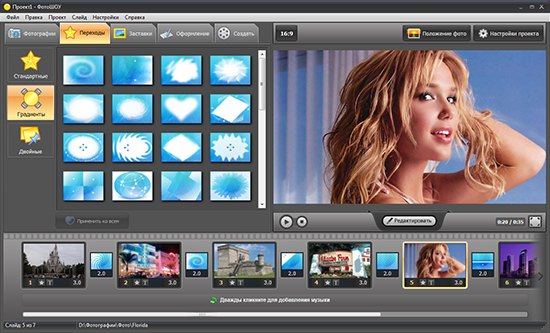 Совместима с операционной системой Windows 7 и выше, а также с macOS. Movavi Slideshow Maker отличается интуитивным интерфейсом и имеет два режима работы с фотографиями: автоматический и ручной. Можно воспользоваться Мастером создания слайд-шоу и без всяких усилий получить эффектный фотофильм по готовому шаблону. Создание слайд-шоу в ручном режиме займет чуть больше времени, хотя и не потребует от вас каких-то специальных умений. Этот вариант подойдет, если вы готовы глубже погрузиться в творчество.
Совместима с операционной системой Windows 7 и выше, а также с macOS. Movavi Slideshow Maker отличается интуитивным интерфейсом и имеет два режима работы с фотографиями: автоматический и ручной. Можно воспользоваться Мастером создания слайд-шоу и без всяких усилий получить эффектный фотофильм по готовому шаблону. Создание слайд-шоу в ручном режиме займет чуть больше времени, хотя и не потребует от вас каких-то специальных умений. Этот вариант подойдет, если вы готовы глубже погрузиться в творчество.
Программа позволяет создать крутое слайд-шоу в домашних условиях, дополнив его саундтреком по вашему усмотрению, титрами, текстом, переходами, а также различными видеоэффектами. К тому же, у Movavi Slideshow Maker есть демоверсия, которую можно использовать бесплатно в течение 7 дней, чтобы понять, подходит ли вам программа.
Попробуйте Movavi Slideshow Maker!
Итак, создаем слайд-шоу с Movavi Slideshow Maker пошагово:
1. Скачайте и установите программу.
Следуйте инструкциям на экране, чтобы установить приложение. После инсталляции оно запустится автоматически.
После инсталляции оно запустится автоматически.
2. Выберите режим работы
Выберите автоматический (Мастер создания слайд-шоу) либо ручной вариант создания слайд-шоу.
3. Создайте слайд-шоу.
Инструкция для Мастера создания слайд-шоу:
3.1 Добавьте фотографии по отдельности либо всю папку целиком.
3.2 Выберите готовый тематический шаблон с фоном, титрами и музыкой.
3.3 Если вы хотите использовать собственный саундтрек, то следует открыть в программе вкладку Музыка, выбрать опцию Загрузить файл и добавить желаемую песню или музыку в библиотеку программы.
3.4 При необходимости через вкладку Просмотр можно добавить титры, которые появятся в начале и в конце слайд-шоу.
3.5 Следующий шаг – сохранение полученного клипа, для чего следует открыть вкладку Экспорт.
Как создать слайд-шоу вручную:
3.1 После выбора этой опции необходимо загрузить в программу картинки и музыку, с которыми вы будете работать.
3.2 Фото следует вручную расставить в том порядке, в котором они будут демонстрироваться в слайд-шоу.
3.3 Между фотографиями для плавного перехода от снимка к снимку и для создания впечатления динамичности рекомендуется добавить переходы, которые можно выбрать во вкладке Переходы.
3.4 Теперь нужно выбрать саундтрек, для чего переходим во вкладку Добавить файлы и загружаем музыку с компьютера. Можно также воспользоваться медиабиблиотекой, которая есть в программе.
3.5 Титры можно выбрать в соответствующей вкладке, перетащив шаблон на конкретную фотографию. Внутри шаблона можно набрать любой текст и изменить цвет и размер шрифта.
3.6 Сохраняем полученный клип.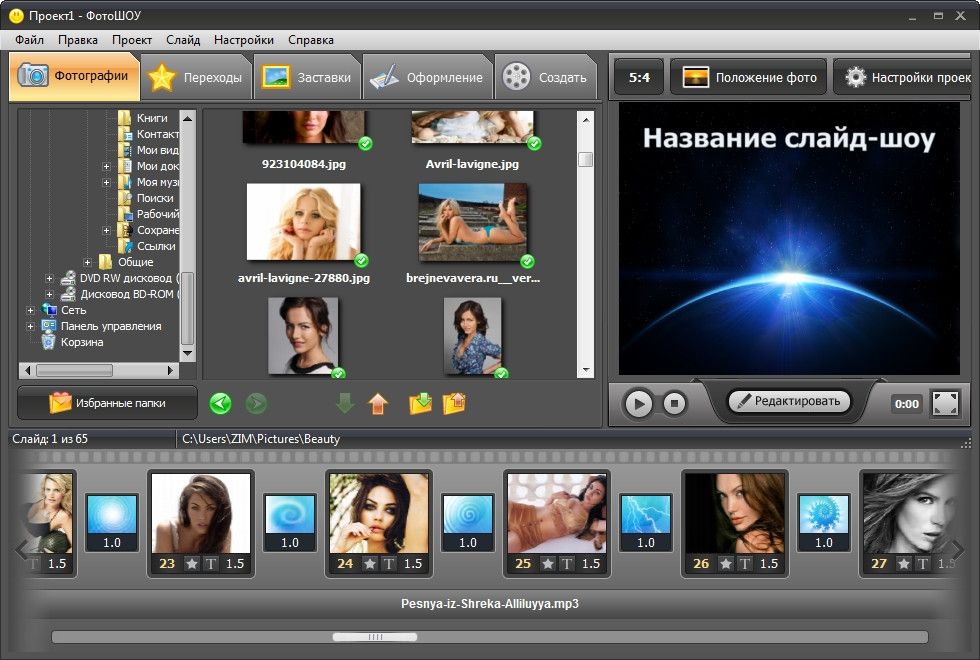
4.После выбора опции Сохранить файл открывается вкладка, в которой необходимо выбрать вариант экспорта слайд-шоу на компьютер.
PowerPointЭта программа является частью операционной системы Windows, поэтому есть на компьютере у многих пользователей. Хороший вариант для тех, кто хочет быстро и самостоятельно создать простое слайд-шоу с музыкой без дополнительных эффектов. Чтобы это сделать, придется потратить 10-15 минут и выполнить простые действия.
1. Подготовьте PowerPoint к работе
Откройте либо скачайте и установите PowerPoint.
2. Выберите шаблон
Выберите вкладку Создать слайд, где можно определиться с форматом. Программа позволяет оформить в текстовом варианте титульный лист с заголовком и подзаголовком либо пропустить определенные этапы и перейти сразу к загрузке фото. Для упрощения задачи можно выбрать готовый шаблон.
3. Соедините слайды
Каждый слайд оформляется отдельно, поэтому их нужно соединить вместе для демонстрации, добавив плавность смены кадров.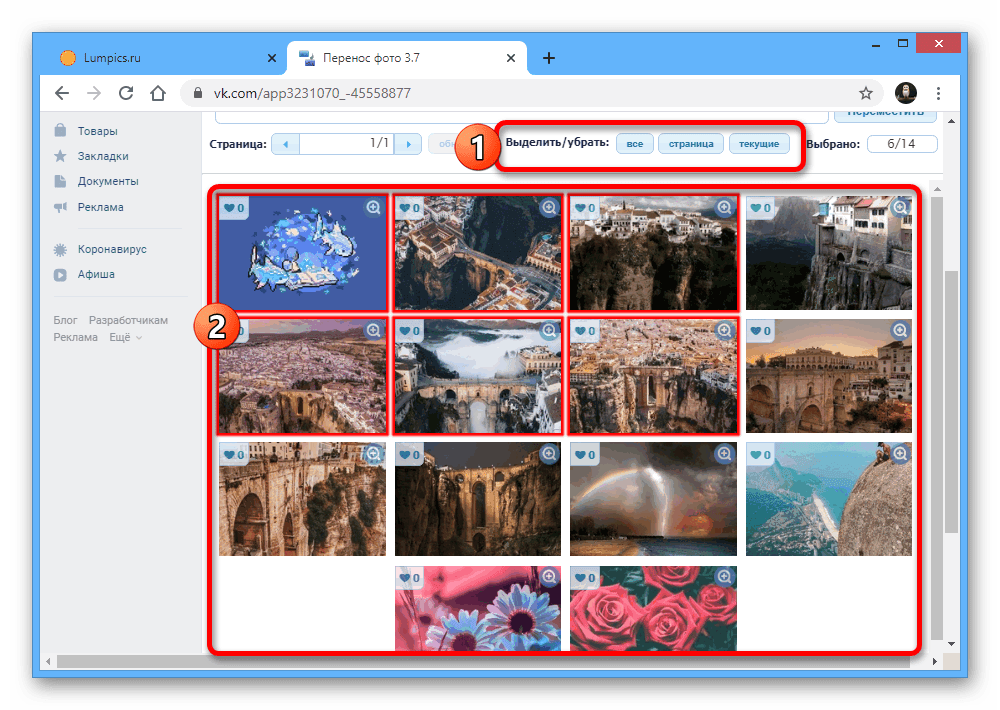 Сделать это можно во вкладке Переходы.
Сделать это можно во вкладке Переходы.
4. Добавьте музыку
Последний штрих – добавление музыкального сопровождения. Для этого во вкладке Вставки нужно выбрать опцию Звук и загрузить файл. Особенность программы – возможность записать звуковую дорожку через микрофон и добавить ее к клипу.
5. Сохраните результат
Во вкладке Файл нужно выбрать пункт Сохранить и указать папку, где будет находиться ваше крутое слайд-шоу.
Как создать слайд-шоу онлайнЕсли у вас нет времени или желания скачивать дополнительные программы на ПК из интернета, воспользуйтесь лучше онлайн-инструментами. Часто они имеют все те же функции, что и десктопные приложения. Наше любимое браузерное приложение для создания слайд-шоу – бесплатный конструктор Fastreel.
В этом онлайн-инструменте можно не только создавать клипы из фотографий, но и выполнять простую редактуру снимков и видео. Например, кадрировать или зацикливать слайд-шоу.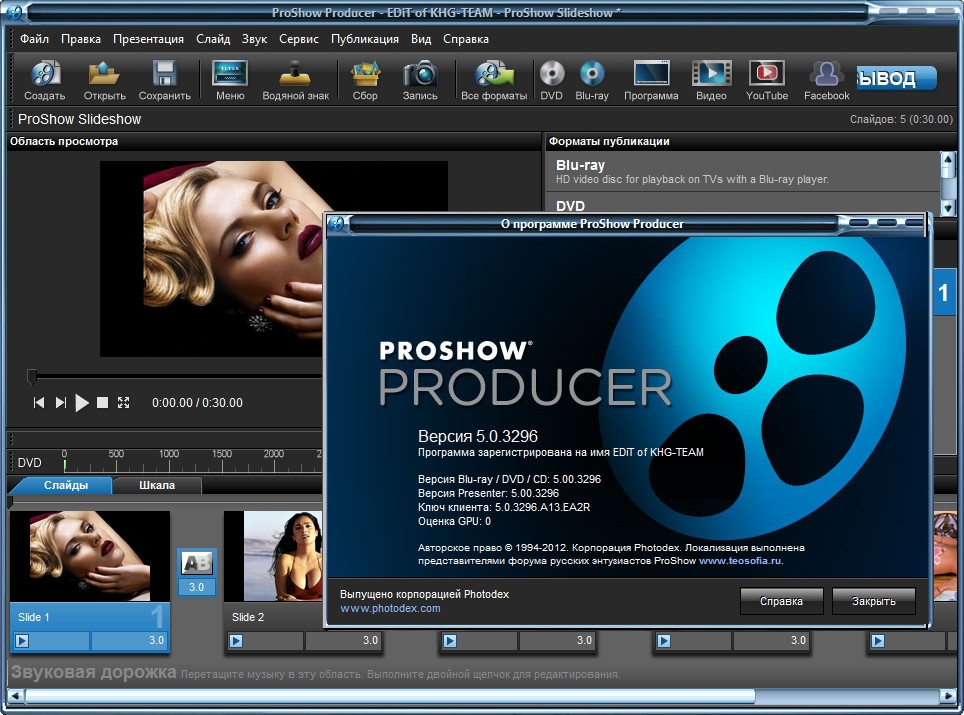 Также программа позволяет наложить субтитры и музыку, выбрав трек из библиотеки Fastreel либо добавив его с любого носителя. Работать с этой программой очень легко и удобно, она – настоящая палочка-выручалочка для тех, кто хочет быстро создать слайд-шоу в режиме онлайн. Для этого необходимо выполнить несколько простых действий.
Также программа позволяет наложить субтитры и музыку, выбрав трек из библиотеки Fastreel либо добавив его с любого носителя. Работать с этой программой очень легко и удобно, она – настоящая палочка-выручалочка для тех, кто хочет быстро создать слайд-шоу в режиме онлайн. Для этого необходимо выполнить несколько простых действий.
1. Импортируйте снимки в программу
Загрузите фото, используя кнопку Добавить файл. Источником для загрузки снимков может служить как память устройства, так и Dropbox. Добавлять нужно сразу столько снимков, сколько будете использовать в своем слайд-шоу. Для этого их необходимо выделить мышью и лишь потом нажать кнопку Открыть. Слайд-шоу программа создаст автоматически, с тем порядком фотографий, в котором они были выделены и загружены на сайт. Процесс может занять несколько минут.
2. Создайте музыкальный фон
К готовому клипу следует добавить саундтрек, для чего необходимо открыть вкладку Аудио и загрузить подходящий файл с компьютера.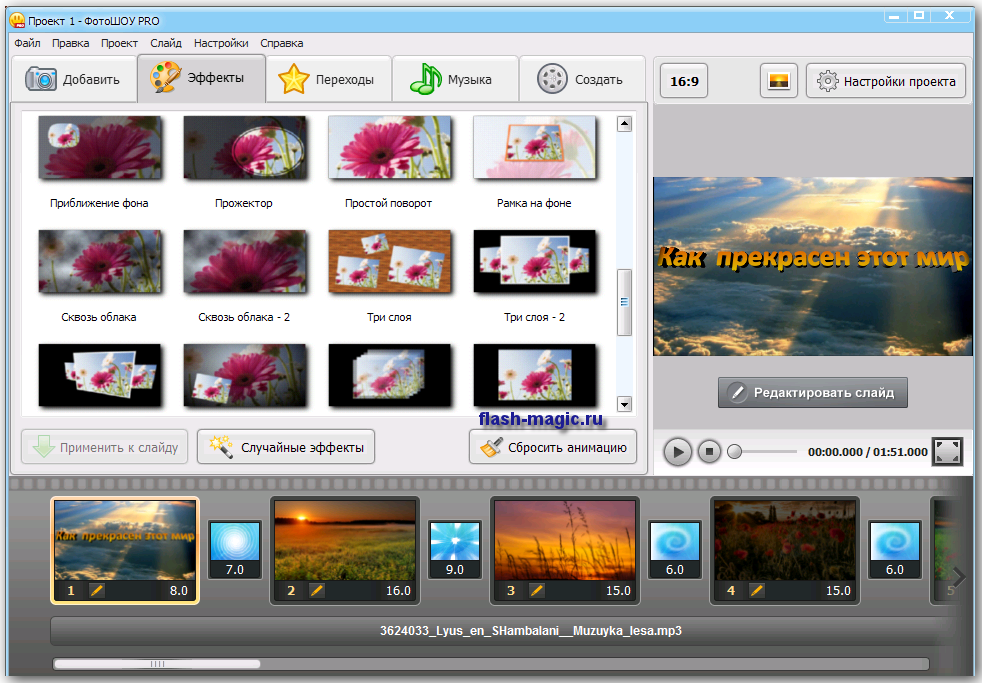 В качестве альтернативы можно воспользоваться опцией Выбрать из коллекции и дополнить клип звуковой дорожкой из библиотеки Fastreel.
В качестве альтернативы можно воспользоваться опцией Выбрать из коллекции и дополнить клип звуковой дорожкой из библиотеки Fastreel.
3. Отредактируйте аудио
При необходимости аудио можно обрезать, чтобы продолжительность трека соответствовала длительности слайд-шоу, а также отрегулировать уровень громкости.
4. Получите результат
Готовое слайд-шоу можно просмотреть онлайн, а потом сохранить.
Стоит учесть, что на слайдах в бесплатной версии будет проставлен логотип программы Fastreel. Его можно убрать, если зарегистрироваться на сайте и оплатить премиум-версию для разового создания клипа либо выбрать подписку на месяц.
Создание слайд-шоу на смартфонеЕсли компьютера под рукой нет, отличное слайд-шоу можно создать и на смартфоне. Для iPhone мы рекомендуем приложение Scoompa Slideshow Maker, а для телефоном на базе Android – Scoompa Video. Читайте ниже, как создать слайд-шоу из фотографий в обоих инструментах.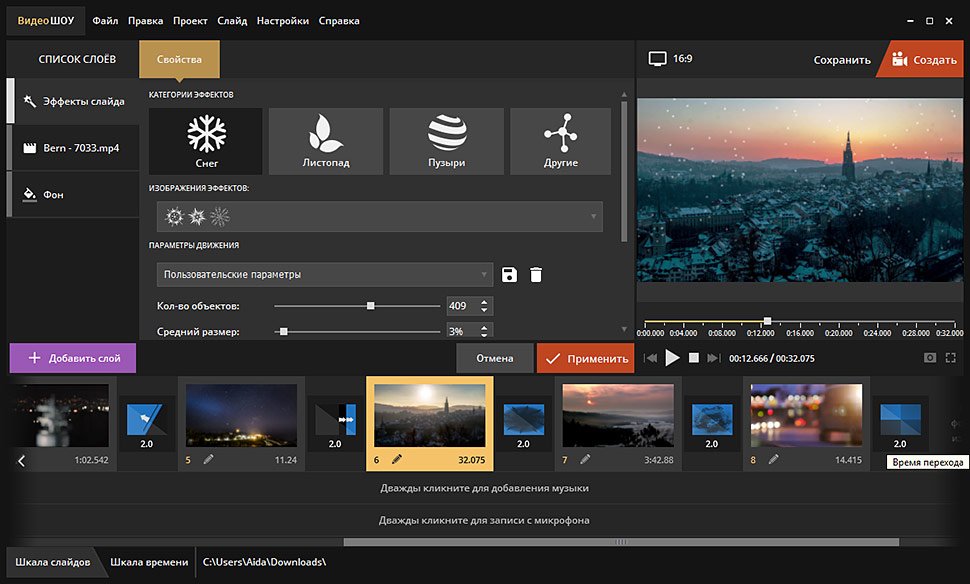
С помощью этого приложения можно создавать красивые слайд-шоу, дополняя видеоряд яркими эффектами. В коллекции редактора насчитывается более 70 эффектов – и пользоваться ими очень просто. От стильного клипа из фотографий с музыкальным сопровождением владельцев iPhone отделяет всего 5 шагов:
1. Скачайте и установите Scoompa Slideshow Maker в Apple Store.
2. Выберите шаблон с переходами и эффектами, которые вам нравятся.
3. Настройте шаблон: выберите вертикальную или горизонтальную ориентацию, цвет фона, продолжительность показа каждой фотографии. Нажмите Сделано.
4. Нажмите Добавить фото, выберите нужные вам снимки в галерее и кликните Далее.
5. Нажмите Добавить музыку и выберите подходящий саундрек в вашем телефоне или встроенной библиотеке Scoompa. Вы также можете записать свой голос и добавить его к видеоклипу вместо музыки.
5.Сохраните слайд-шоу на устройстве или поделитесь им с друзьями.
На Android – Scoompa VideoДля тех, кто пользуется мобильными устройствами на базе ОС Android, разработано приложение Scoompa Video, которое позволяет быстро создать слайд-шоу с музыкой. Пошагово это выглядит следующим образом:
1. Необходимо скачать в Google Play Market и установить на телефоне приложение Scoompa Video, что займет меньше минуты.
2. В открывшемся окне загрузить фотографии, которые будут использоваться при создании слайд-шоу, в порядке их демонстрации.
3. Дополнить клип звуковым треком, который можно загрузить с мобильного устройства либо выбрать в медиабиблиотеке приложения.
4. Сохранить слайд-шоу на мобильное устройство.
Как видите, создавать красочные музыкальные слайд-шоу с надписями, эффектами, яркими стикерами и художественными переходами очень легко. А использовать такие видеоклипы можно тысячами разных способов.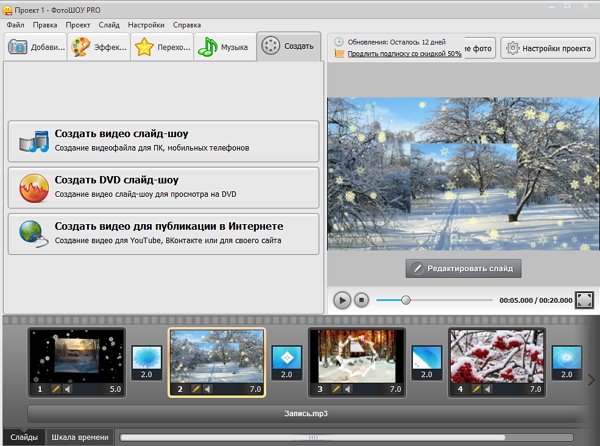 Они помогут разнообразить вашу ленту в социальных сетях, станут отличной заменой «Голубому огоньку» на Новый год и эффектной альтернативой рабочей презентации. Выбирайте наиболее удобный для вас инструмент, чтобы создавать эффектные клипы из фотографий для любых своих целей – личных или профессиональных.
Они помогут разнообразить вашу ленту в социальных сетях, станут отличной заменой «Голубому огоньку» на Новый год и эффектной альтернативой рабочей презентации. Выбирайте наиболее удобный для вас инструмент, чтобы создавать эффектные клипы из фотографий для любых своих целей – личных или профессиональных.
Bolide® Slideshow Creator — создание слайдшоу бесплатно
- √ Нет AdWare
- √ Нет водяных знаков
- √ Нет вирусов/троянов
- √ ПРОСТО БЕСПЛАТНО
Вам нравится программа?
Хотите полноценный видеоредактор? 🎬
Если вы хотите добавлять в проект не только фотографии, но и видеоклипы, очень рекомендуем попробовать другую нашу программу — видеоредактор Bolide Movie Creator. Мы сейчас его активно развиваем и нам очень нужны советы и замечания по этой программе! А еще — секретный купон на скидку — bsc700 😉
Нравится бесплатный софт?
Рекомендуем скачать ImBatch — программу для пакетной обработки изображений — она тоже бесплатная, умеет многое.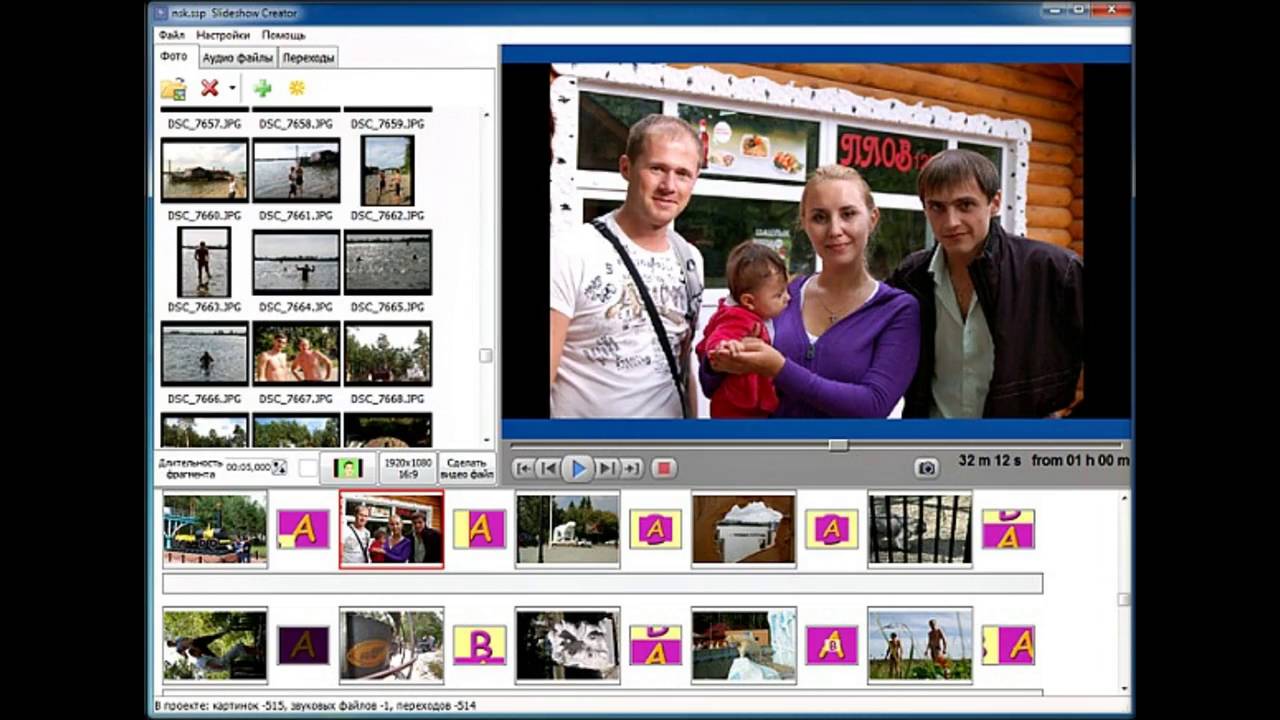
Посоветуйте друзьям, пожалуйста!
Ищете, где бесплатно скачать фотошоу? Вы попали на правильный сайт! 🙂 Наша программа поможет вам создать слайдшоу в форматах MKV, AVI, FLV, MP4 или WMV из вашей коллекции фотографий и музыкальных файлов. Программа по-настоящему бесплатная, без рекламы и водяных знаков на видео. Смело качайте!
Вам понравится Bolide Slideshow Creator если вы:
- хотите сделать видеослайдшоу запоминающегося события (Свадьба? День Рождения? Дембель? 🙂
- хотите сделать впечатляющую презентацию для бизнес-партнёров
- устали загружать кучу фотографий в социальные сети. Проще ведь загрузить один видеоролик!
- хотите просматривать слайдшоу с музыкой на телевизоре с медиаплеера
- просто любите бесплатный софт 🙂
Не знаете, с чего начать? Посмотрите видеоуроки, снятые нашими пользователями!
Сделать слайд-шоу с музыкой — это просто!
С Bolide Slideshow Creator вам не придётся разбираться, программа очень проста в использовании. Поддерживаются практически все форматы графических файлов и множество аудиоформатов(MP3/AAC/WMA/M4A/MP4/OGG) для музыкального сопровождения. Вам надо выбрать нужные фотографии, расставить их в нужном порядке, задать музыкальный файл для фоновой музыки и выбрать переходные эффекты (или расставить их автоматически) для фотографий. После этого вы можете сохранить полученное видео в контейнерах MKV, AVI, FLV, MP4 или WMV с разрешением до FullHD и просматривать на любом современном телевизоре! Кстати, возможно вам пригодятся наши советы по подбору музыки для слайдшоу.
Поддерживаются практически все форматы графических файлов и множество аудиоформатов(MP3/AAC/WMA/M4A/MP4/OGG) для музыкального сопровождения. Вам надо выбрать нужные фотографии, расставить их в нужном порядке, задать музыкальный файл для фоновой музыки и выбрать переходные эффекты (или расставить их автоматически) для фотографий. После этого вы можете сохранить полученное видео в контейнерах MKV, AVI, FLV, MP4 или WMV с разрешением до FullHD и просматривать на любом современном телевизоре! Кстати, возможно вам пригодятся наши советы по подбору музыки для слайдшоу.
Пример слайдшоу, созданного в Bolide Slideshow Creator
Три шага для создания видео слайдшоу
Хотите сделать свадебное слайдшоу? Теперь не надо нанимать для этого профессионалов. С нашей программой вы сделаете его сами и так как вам хочется, а не так как хочется тому дяде, которому до утра надо сделать еще десяток таких проектов 🙂
С программой Bolide Slideshow Creator вы сделаете отличное фотошоу за 3 супер-простых шага:
- Выберите фотографии и музыкальные композиции, которые хотите включить в слайдшоу, добавьте их в библиотеку программы.

- Перенесите мышкой фотографии и музыку в нужном порядке в проект слайдшоу.
- Расставьте эффекты перехода между фотографиями из списка, предлагаемого программой, или разрешите программе сделать это самой
Всё, теперь вы можете нажать на кнопку «Сделать мне хорошо» «Сохранить видео»!
В результате вы получите отличный фильм выбранного разрешения с вами и вашими друзьями в главной роли! И сопровождать этот фильм будет ваша любимая музыка! Только подумайте, как это здорово! Если после сохранения вам потребуется обрезать видео, с этим поможет наш Bolide Movie Creator.
Звучит неплохо, да? А выглядит еще лучше 🙂 Сделав фотошоу, вы можете загрузить его на Youtube и показать друзьям, порадуйте их! Пусть друзья оценят ваш режиссёрский талант 🙂
С помощью Bolide Slideshow Creator вы можете
- создать видео слайдшоу с музыкой бесплатно и без водяных знаков
- сохранить слайд шоу в одном из популярных форматов видео: MKV, AVI, WMV
- использовать множество спецэффектов, включая классный pan&zoom
- сделать слайд шоу для ВКонтакте
- выложить фотошоу онлайн на видеоресурсы типа Youtube, Rutube и другие
- и даже делать свои мультики!
Создание Видео Из Фотографий и Музыки — Программа Movavi Video Editor Plus
Приветствую!
Сегодня я, наконец-таки, нашел время, чтобы ответить на вопрос, который мне часто задают постоянным читатели блога — какуя я использую программу для создания видео? Если вы давно смотрите наши медиа-инструкции по работе в компьютерных программах или настройке какого-либо оборудования, то наверняка заметили, что они состоят не только из кадров «живой» съемки, но и из так называемых «скринкастов» — съемки экрана монитора.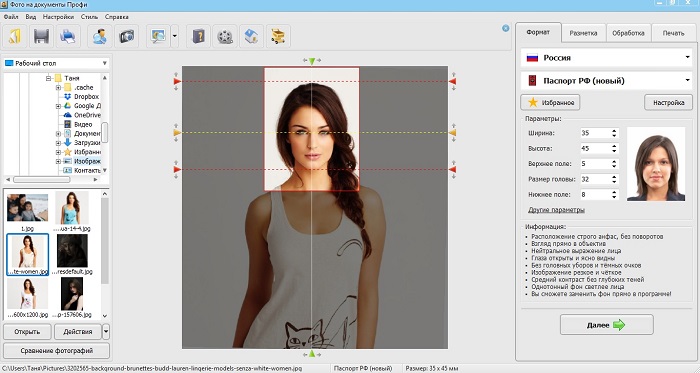 Кроме того наши ролики снабжены различными красивыми переходами, заставками и эффектами — добиться этого можно лишь использовав качественный софт.
Кроме того наши ролики снабжены различными красивыми переходами, заставками и эффектами — добиться этого можно лишь использовав качественный софт.
Movavi Video Editor Plus
Некоторое время назад для создания окончательного продукта своего «творчества», мне приходилось использовать сразу несколько программ для создания видео:
- для записи экрана,
- создания анимации и эффектов,
- обработки видео,
- звука,
- финального монтажа.
Так уж сложилось, что какая-то одна программа либо не поддерживала все необходимые функции, либо результат меня не устраивал.
Так было до тех пор, пока я не попробовал комплексный продукт Movavi Video Editor Plus, который, как оказалась, умеет это делать все сразу и при этом на весьма неплохом уровне. Не могу сказать, что это мега-профессиональный инструмент и что он решил все мои проблемы, но для качественного любительского монтажа он вполне подходит. Теперь мне не нужно собирать воедино кучу разных проектов из различных приложений, а достаточно создать его в Movavi Video Editor Plus и в режиме одного окна создать ролик, что называется, «от и до» с использованием профессиональных заставок и эффектов, которые уже встроены в программу.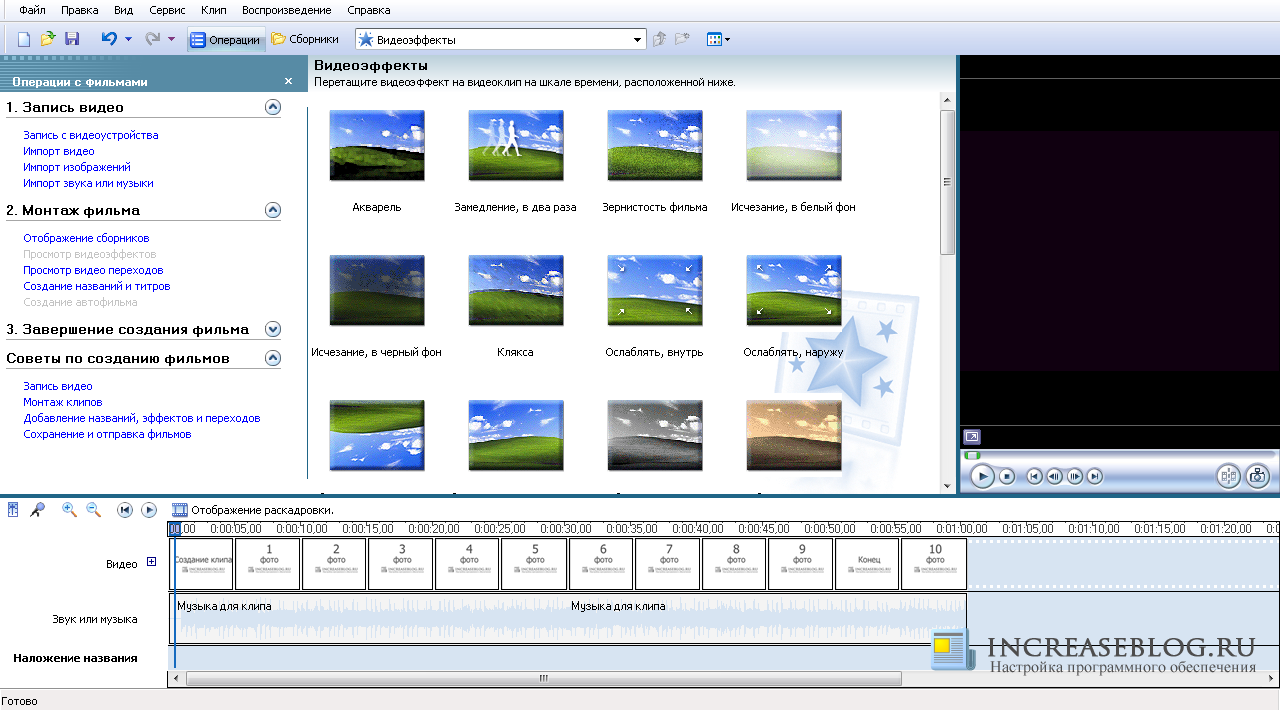
Рассказать обо всех возможностях данного инструмента в рамках одной статьи не представляется возможным. Если вам будет интересно, то я обязательно напишу о них более подробно — оставляйте в комментариях, нужны ли такие уроки, или нет. А здесь и сейчас вы можете прочитать, как сделать видео из фото и музыки — мы подробно остановимся именно на этой опции, которая может очень пригодиться большинству пользователей компьютера.
Разумеется, профессиональный видеомонтаж нужен не каждому, а вот сделать любительское, но при этом высокого качества слайдшоу, — умение, которое может иногда очень даже понадобиться. Например, чтобы порадовать необычным подарком в виде видео из детских фотографий для родственника на юбилей. Или сохранить виде ролика воспоминания о прекрасном отдыхе на основе подборки красивых кадров. Или же создать свадебную lovestory, которая будет показываться на экране во время торжественного вечера.
Как сделать видео из фотографий в Movavi Video Editor Plus?
Итак, у вас есть подборка фоток, из которых нам нужно создать классный ролик.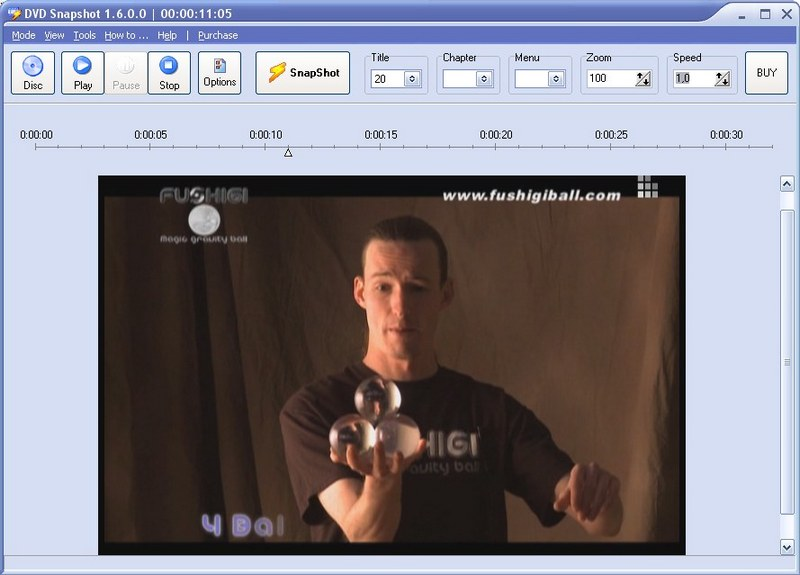 Целесообразно сразу отобрать все фотогорафии, из которых нужно создать видео, и сложить их в отдельную папку — так будет удобнее импортировать их в редактор. Запускаем программу и на стартовой странице выбираем «Создать проект в простом режиме».
Целесообразно сразу отобрать все фотогорафии, из которых нужно создать видео, и сложить их в отдельную папку — так будет удобнее импортировать их в редактор. Запускаем программу и на стартовой странице выбираем «Создать проект в простом режиме».
Далее нажимаем на кнопку «Папки» и выбираем на компьютере раздел с нашей подборкой.
Превьюшки фоток появятся в списке для монтажа — нажимаем кнопку «Далее»
На следующем шаге добавим к нашему видеоряду музыку. Здесь есть уже несколько предзагруженных дорожек — можно выбрать одну из них. Для этого надо нажать на «Плюсик» рядом с треком.
Если же ни одна из них вас не устроит, то прямо здесь же есть возможность импортировать собственные аудио файлы, перетащив их с компьютера в правое большое окне программы.
После вставки музыки для видео из фотографий жмем на кнопку «Далее»
На следующей странице прослушиваем то, что у нас получилось в итоге. Здесь можно отрегулировать громкость аудио дорожки, но самая важная функция — подогнать длительность видео под музыку.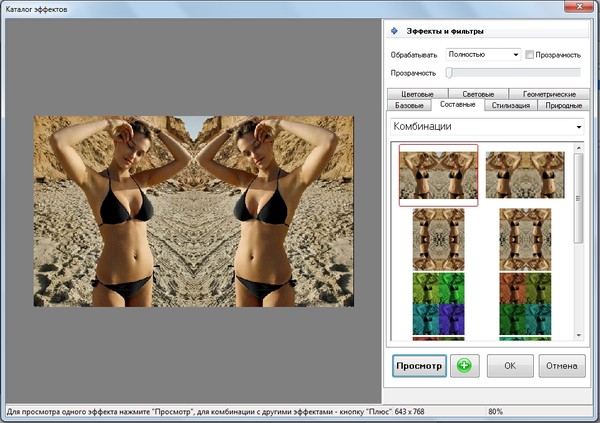 Умный режим создаст анимацию таким образом, чтоб она укладывалась в длину аудио.
Умный режим создаст анимацию таким образом, чтоб она укладывалась в длину аудио.
После внесения изменений перезодим на последний шаг — экспорт видео из фотографий. На выходе есть три варианта:
Показать результатыПроголосовало: 20048
- сохранить видео файл,
- продолжить редактирование,
- и выложить в интернет.
После нажатия кнопки «Сохранить», откроется окно с выбором итоговых даннных для вывода файла:
- Формат видео
- Имя файла
- Папка для сохранения
- Качество видео
Если нажать на кнопку «Дополнительно», то откроются более тонкие параметры для настройки
- Разрешение
- Частота кадров
- Частота сэмплов
- Каналы аудио
Если пройтись по вкладкам в левом меню, то обнаружим, что есть возможность не только выбрать формат сохраняемого видео из фотографий, но и подогнать его под оптимальное воспроизведение на конкретной модели смарфтона, планшета и даже телевизора
Здесь же можно сразу настроить все параметры для загрузки ролик на Youtube — заголовок, теги, описание и так далее
Расширенный режим редактирования видео из фотографий в программе
Если закрыть окно настроек вывода файла, то мы сразу попадем в расширенный режим редактирования. Здесь на каждый отрезок видеоряда, то есть на отдельные фотографии, либо на все сразу, можно наложить красивые фильтры из предложенного на выбор списка для достижения красивого художественного эффекта.
Здесь на каждый отрезок видеоряда, то есть на отдельные фотографии, либо на все сразу, можно наложить красивые фильтры из предложенного на выбор списка для достижения красивого художественного эффекта.
И какое же видео без красивых переходов? Тут эта функция тоже присутствует. Еще есть возможность вставить стикеры, анимационные стрелки, добавить оформленный в одном из готовых стилей текст и другие самые необходимые функции при работе с видео.
После применения всех эффектов выводим файл на сохранение — для этого в верхнем меню выбираем пункт «Сохранение — Сохранить видео»
задаем параметры для вывода, о которых уже говорилось выше, и жмем на кнопку «Старт». По прошествии нескольких минут можно полюбоваться на полученный результат — на этот ролик я потратил не более 5 минут
В общем, как вы поняли, функционала программы достаточно для того, чтобы сделать классное видео из фотографий.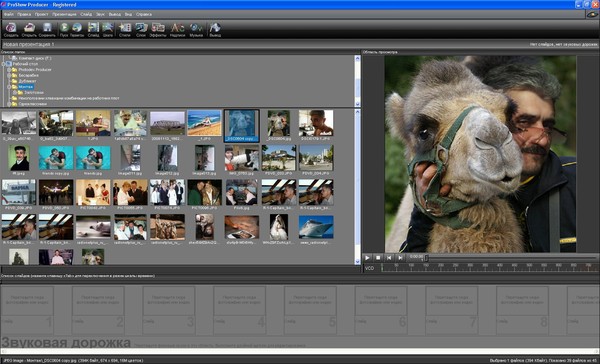 Для того, чтобы в этом убедиться самостоятельно до покупки полной версии Movavi Video Editor Plus, можно скачать с официального сайта разработчика полноценную версию программы для создания видео из фотографий бесплатно. Однако в пробной версии длительность ролика уменшится и на него будет наложен водяной знак. Чтобы сохранить видео без ограничений, необходимо приобрести лицензию или активировать программу Movavi Video Editor Plus, если у вас уже имеется ключ.
Для того, чтобы в этом убедиться самостоятельно до покупки полной версии Movavi Video Editor Plus, можно скачать с официального сайта разработчика полноценную версию программы для создания видео из фотографий бесплатно. Однако в пробной версии длительность ролика уменшится и на него будет наложен водяной знак. Чтобы сохранить видео без ограничений, необходимо приобрести лицензию или активировать программу Movavi Video Editor Plus, если у вас уже имеется ключ.
Пользуйтесь!
Спасибо!Не помоглоЦены в интернете
Александр
Выпускник образовательного центра при МГТУ им. Баумана по специальностям «Сетевые операционные системы Wi-Fi», «Техническое обслуживание компьютеров», «IP-видеонаблюдение». Автор видеокурса «Все секреты Wi-Fi»
Задать вопрос
Программа для создания видео из фотографий и музыки
С программой Киностудия Windows Live вы сможете создать видео из фотографий, видео и музыки. А готовые шаблоны заставок, титров и анимированных спецэффектов помогут сделать видеоролик красочным и интересным.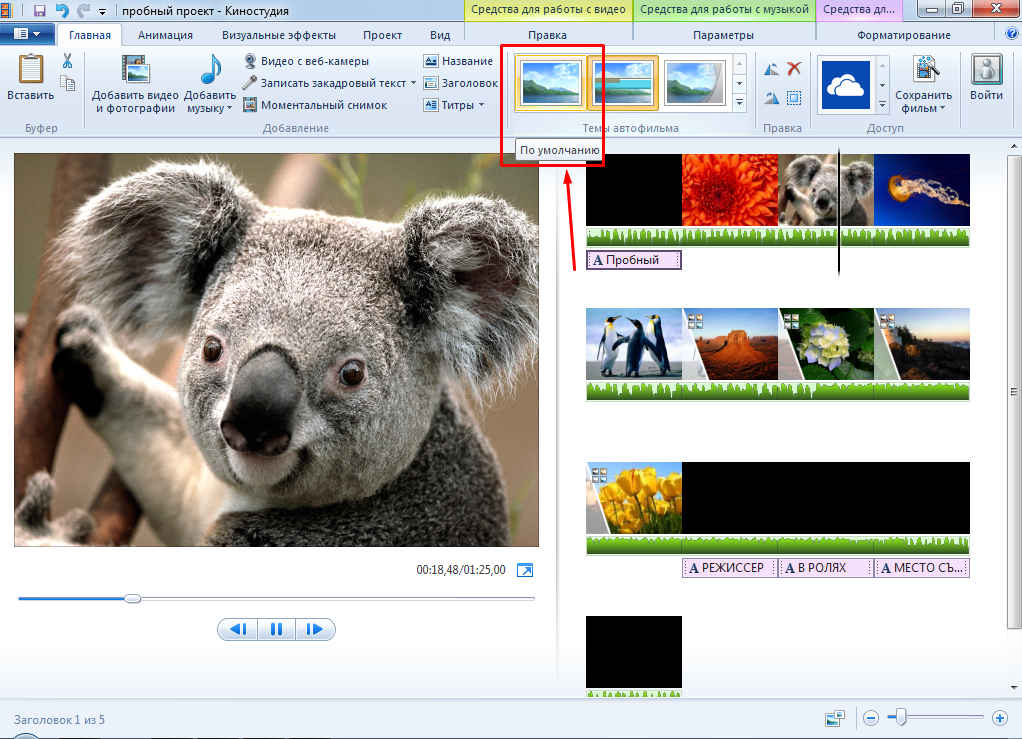
Создание тематического видео
Киностудия Windows включает в себя готовые тематические шаблоны для слайд-шоу. Вы можете выбрать одну из предложенных категорий (детские, свадебные, праздничные, классические, молодежные, путешествия или тематические), а затем выбрать в категории понравившийся шаблон. Далее программа предложит добавить фотографии и фоновую музыку. После этого останется выбрать формат видео для сохранения и запустить конвертацию.
Создание проекта с нуля
Для начала работы откройте в меню «Файл» и выберите «Новый проект». В Киностудии Windows можно добавлять неограниченное количество файлов. На одном слайде может быть несколько слоев. Вы можете добавлять видео на видео, фото на видео, создавать коллажи из изображений, текста и клипартов.
К каждому слою, будь то видеоролик, картинка или текст, можно применить анимацию. Делается это при помощи ключевых кадров. Добавьте необходимое количество ключевых кадров и для каждого задайте свои настройки (размер, положение, прозрачность).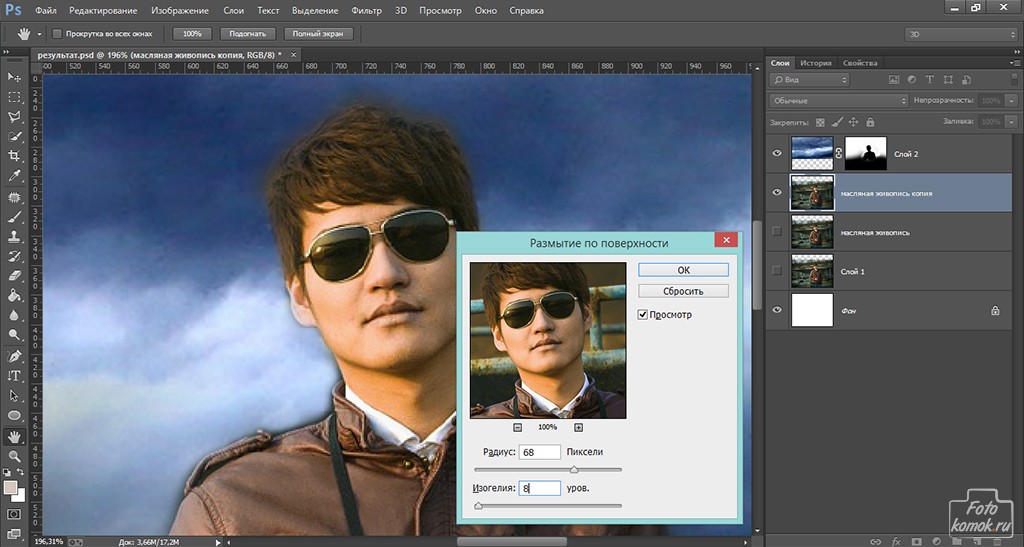 Просмотреть анимацию слайда можно во встроенном проигрывателе.
Просмотреть анимацию слайда можно во встроенном проигрывателе.
Вы можете применить к слайду один из готовых эффектов движения (3D-перемещение, горизонтальная панорама, повороты на фоне и т.д.) Данные эффекты расположены в основном окне программы на вкладке «Эффекты». Там же вы найдете природные эффекты (снегопад, листопад, туман). Для природных эффектов программа позволяет задать направление, скорость, количество частиц и их размер.
Программа для создания видео из фотографий и музыки включает также переходы (стандартные, 3D-переходы, градиентные и двойные). Для всего проекта можно установить одинаковые переходы. Для этого необходимо выделить понравившийся переход и кликнуть по кнопке «Применить ко всем». Длительность переходов можно задать у каждого вручную или указать у всех одинаковой в настройках проекта.
Добавление музыки
На вкладке «Музыка» вы можете добавить аудиофайлы с ПК или съемного носителя, записать голос с микрофона, а также выбрать фоновую музыку из встроенной коллекции.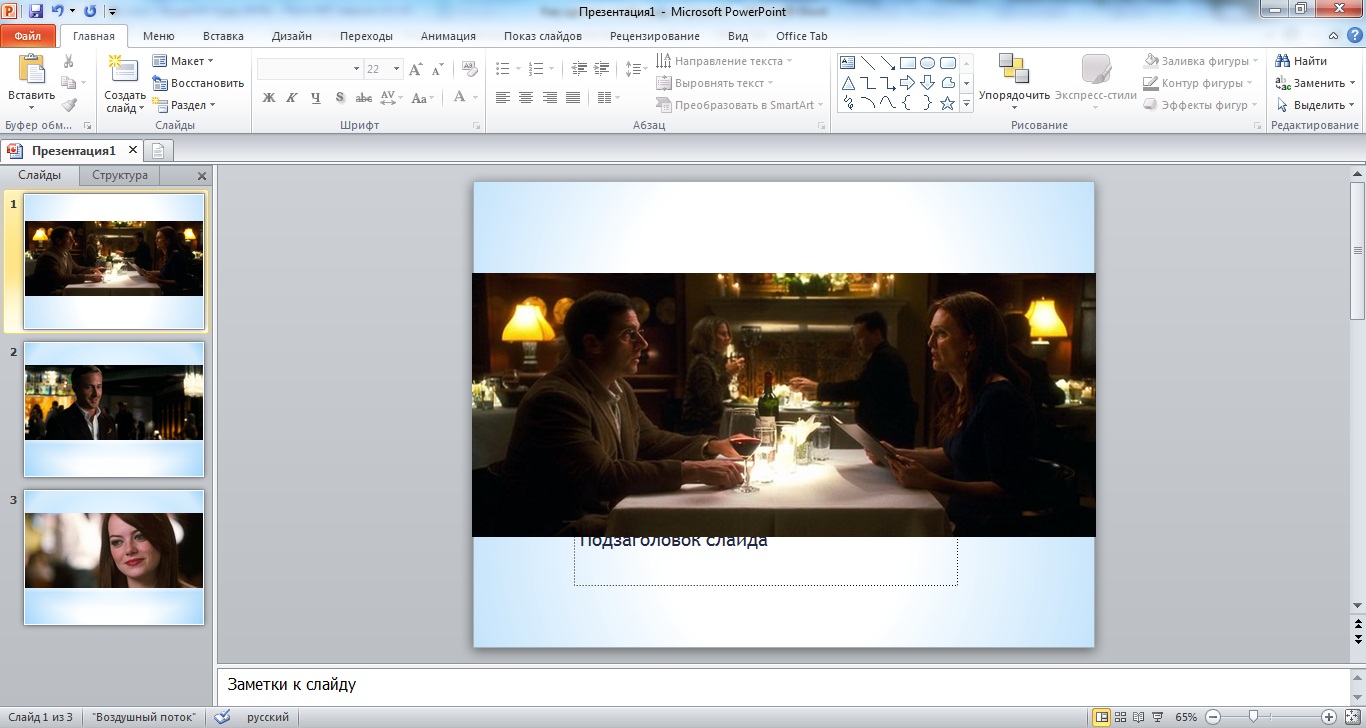 Редактор позволяет добавлять неограниченное количество аудиофайлов, обрезать их, настраивать громкость. Функция синхронизации слайд-шоу с добавленной музыкой позволяет автоматически выставлять для каждого слайда длительность в соответствии с продолжительностью музыки.
Редактор позволяет добавлять неограниченное количество аудиофайлов, обрезать их, настраивать громкость. Функция синхронизации слайд-шоу с добавленной музыкой позволяет автоматически выставлять для каждого слайда длительность в соответствии с продолжительностью музыки.
Сохранение видео
Что еще должна включать в себя программа для создания видео из фотографий и музыки? Конечно, возможность сохранить готовый видеоролик в разных форматах. На вкладке «Создать» вы найдете несколько вариантов сохранения видео. Можно создать видео для публикации ВКонтакте, YouTube или на собственном сайте, для просмотра на ПК, мобильном устройстве или DVD. В дополнительных настройках можно настроить качество видео, указать частоту кадров, кодек и битрейт аудио.
С Windows Live вы можете делать видеоуроки с озвучкой, поздравительные видеооткрытки, презентации с анимированными эффектами, музыкальные клипы и фильмы. Начните создавать красочные видео прямо сейчас!
18 лучших бесплатных программ для редактирования видео для маркетологов
Согласно отчету Animoto о социальном видео за 2018 год: тенденции рынка, 73 процента опрошенных маркетологов создавали не менее двух видеороликов каждый месяц для маркетинга в социальных сетях.
Для этого есть много веских причин. Видео помогают увеличить посещаемость и продажи, уменьшить количество запросов в службу поддержки и помочь пользователям лучше понять наши продукты и услуги.
Но создавать и редактировать видео не так просто, как написать сообщение в блоге или создать твит.И это не всегда дешево!
Мы понимаем это, так как создаем много видео и для социальных сетей. Чтобы облегчить вам работу, я составил список из 18 лучших бесплатных программ для редактирования видео, которые сделают сборку видео проще и доступнее. (Некоторые из них не ставят водяной знак на ваши видео!)
(О, вы знали, что вы можете планировать видео в социальных сетях с помощью Buffer? Подробнее ниже.)
18 лучших бесплатных программ для редактирования видео для создания отличного маркетинга видео
1.Headliner
Headliner — возможно, самый простой способ создать видео с субтитрами. (Помните, что дизайн с отключенным звуком является ключевым для социальных видео!)
С помощью Headliner вы можете загрузить видео и позволить ему автоматически транскрибировать звук в субтитры или создать видео, просто загрузив статью или аудиофайл.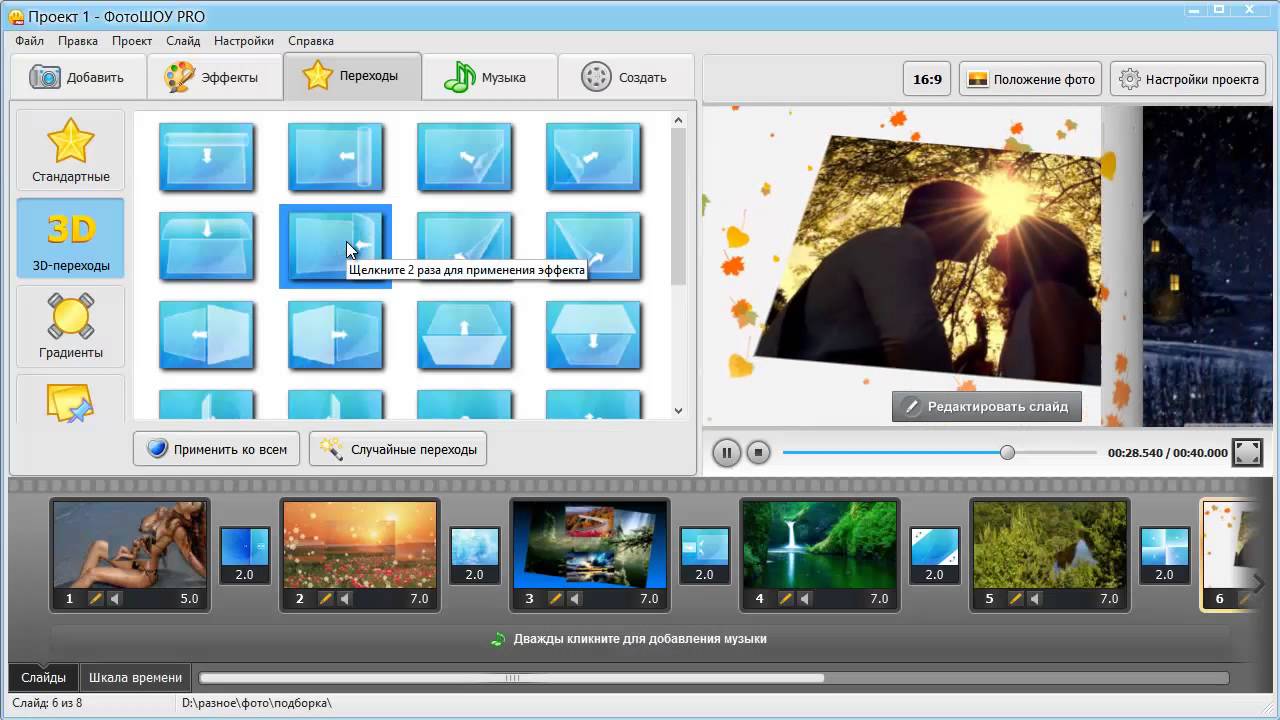 Вы также можете загружать или искать изображения, видео и GIF-файлы, которые нужно добавить в свое видео.
Вы также можете загружать или искать изображения, видео и GIF-файлы, которые нужно добавить в свое видео.
Бонус: у команды Headliner есть веселая страница, объясняющая, почему этот инструмент бесплатный.
2. Clipchamp Create
Clipchamp Create — один из самых щедрых бесплатных онлайн-инструментов для редактирования видео, которые я обнаружил в своем исследовании. Бесплатный план позволяет создавать неограниченное количество видеопроектов, дает вам доступ ко всем основным инструментам редактирования и позволяет экспортировать видео с выходным разрешением 480p без водяных знаков! (Будет водяной знак, если вы используете стоковые видеоматериалы, что я считаю разумным.)
Вы можете перейти на Премиум или Бизнес всего за 9 долларов в месяц или 19 долларов в месяц соответственно, чтобы получить доступ к их фондовой библиотеке и загрузить ваши видео в более высоком разрешении.
Clipchamp также предоставляет несколько других инструментов для работы с видео, например, конвертер видео, компрессор видео и записывающее устройство с веб-камеры.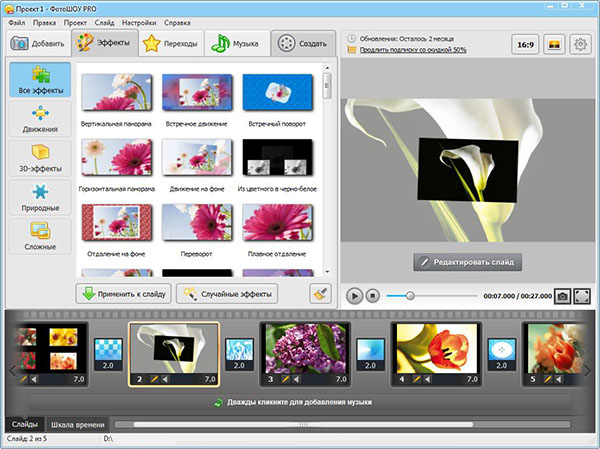
3. Quik by GoPro
GoPro имеет два бесплатных приложения для редактирования видео для создания и обмена контентом со смартфона и устройств GoPro. (Это вовсе не обязательно должны быть кадры GoPro, и созданные видео не будут иметь водяных знаков!)
Quik — более простой из двух, цель которого — позволить вам создавать видео с минимальными усилиями. Как заявила GoPro, «она автоматически анализирует ваши кадры, чтобы найти лучшие моменты, добавляет красивые переходы и эффекты и синхронизирует все это с ритмом музыки.”(Mindblown!)
4. Splice by GoPro
Splice — еще одно приложение для редактирования видео от GoPro. Согласно GoPro, Splice «предоставляет вам всю мощь профессионального редактора для настольных ПК». Вы можете выбрать стиль перехода, обрезать отснятый материал, добавить текст, изменить скорость видео и многое другое. Splice также предоставляет огромную библиотеку бесплатных саундтреков для ваших видео.
5. Adobe Premiere Clip
Adobe Premiere Clip — мобильное приложение для редактирования видео (доступно на устройствах iOS и Android). После того, как вы выбрали изображения и видеоклипы, вы можете позволить Adobe Premiere Clip создать видео для вас автоматически или самостоятельно создать видео с широкими возможностями настройки. Вы можете изменять музыку, редактировать изображения и видеоклипы, добавлять заголовки и переходы и многое другое.
После того, как вы выбрали изображения и видеоклипы, вы можете позволить Adobe Premiere Clip создать видео для вас автоматически или самостоятельно создать видео с широкими возможностями настройки. Вы можете изменять музыку, редактировать изображения и видеоклипы, добавлять заголовки и переходы и многое другое.
Если вы подписаны на Adobe Creative Cloud, это приложение также работает с Premiere Pro CC, Lightroom и Capture CC.
6. FilmoraGo
FilmoraGo — это комплексное приложение для редактирования видео, которое может показаться вам редактированием видео на рабочем столе.Помимо обычных функций, таких как темы, текст, переходы, он также предлагает ряд функций редактирования видео — обрезка / разделение, соотношение / кадрирование, управление скоростью, реверс, голос за кадром, аудиомикшер и картинка в картинке. Удивительно, что FilmoraGo бесплатна и , она не добавляет водяных знаков и не ограничивает длину ваших видео.
FilmoraGo доступна на устройствах iOS и Android.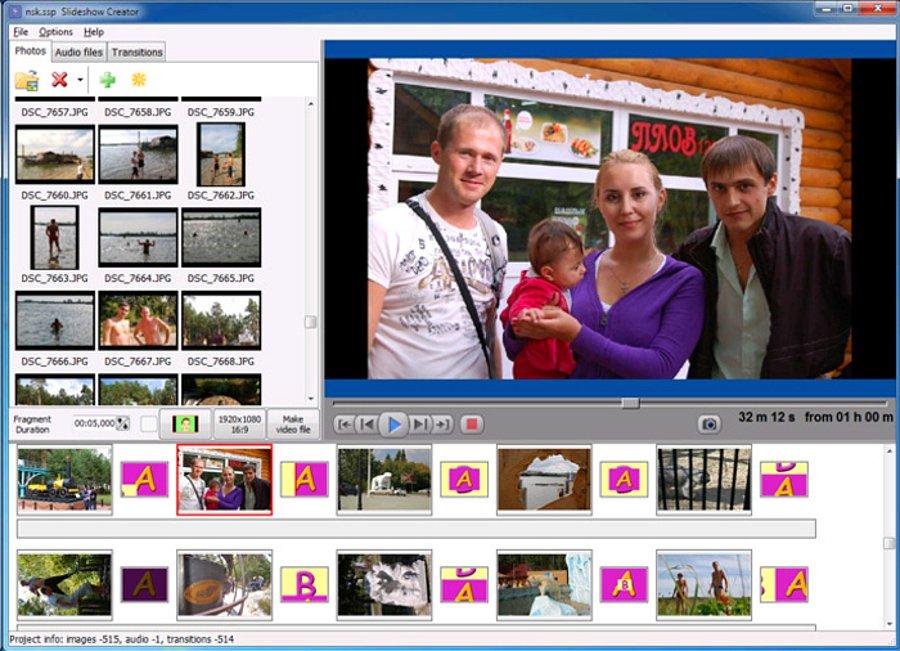
7. Typito
Typito — еще один интерактивный видеоредактор с перетаскиванием и перетаскиванием с вечно бесплатным тарифным планом (так замечательно!). Интересная уникальная особенность Typito — это возможность добавлять фирменный баннер к вашему видео.Это позволит вашей аудитории легко узнавать ваши видео в социальных сетях. Typito также позволяет изменять размер вашего видео до семи различных размеров одним щелчком мыши.
Большинство обнаруженных мной видеоредакторов не позволяют удалять водяные знаки отдельно для каждого видео, но Typito позволяет удалить их логотип с вашего видео за 5 долларов.
8. Adobe Spark Video
Adobe Spark Video предоставляет несколько раскадровок, макетов и тем, которые помогут вам собрать потрясающие видео. Вы можете получить доступ ко всем функциям бесплатно! Единственная загвоздка — в правом нижнем углу ваших видео будет крошечный водяной знак Adobe Spark.(Если вы уже платите за Adobe Creative Cloud, вы получите доступ к премиум-функциям Adobe Spark, включая удаление водяного знака. )
)
Adobe Spark Video также имеет приложение для iOS.
9. Kapwing Video Montage Maker
Kapwing создал потрясающую бесплатную программу для создания видеомонтажа для объединения видео, изображений и GIF-файлов в слайд-шоу. Хотя в нем не так много функций редактирования, он довольно прост в использовании и позволяет создавать квадратные, вертикальные и горизонтальные видео.
На видео будет водяной знак, который можно удалить за 6 долларов за видео или при подписке на 20 долларов в месяц.
10. Wave.video от Animatron
Wave.video — это интерактивный инструмент для создания видео в социальных сетях с возможностью перетаскивания. Вы даже можете изменить размер своих видео (вертикальный, горизонтальный, квадратный) одним щелчком мыши, чтобы создавать видео, идеально подходящие для каждой платформы социальных сетей.
В бесплатном плане вы можете создать до 10 видеороликов и экспортировать их продолжительностью до двух минут каждое со стандартным качеством разрешения. Видео будут иметь водяной знак Wave.video. Кроме того, вы можете загрузить только 10 видеоклипов, 20 изображений и 10 аудиофайлов (до 500 МБ каждый). Вы также можете использовать их стоковые видео, изображения и аудиофайлы, но они предоставляются за дополнительную плату.
Видео будут иметь водяной знак Wave.video. Кроме того, вы можете загрузить только 10 видеоклипов, 20 изображений и 10 аудиофайлов (до 500 МБ каждый). Вы также можете использовать их стоковые видео, изображения и аудиофайлы, но они предоставляются за дополнительную плату.
11. Soapbox от Wistia
Soapbox — это расширение Chrome, которое позволяет записывать, редактировать, публиковать и (даже!) Измерять презентационные видео. Он одновременно записывает и ваш экран, и вашу веб-камеру, что позволит вам в видео «разделить экран» на вас и ваш экран.
В бесплатном плане вы можете создавать неограниченное количество видео, добавлять ссылку в конец видео, настраивать цвет проигрывателя и создавать уникальные миниатюры. Скачивание ваших видео, отслеживание вовлеченности и другие расширенные функции включены в тарифный план на 300 долларов в год.
12. Biteable
Biteable — это онлайн-программа для создания видео в социальных сетях, рекламы, слайд-шоу и многого другого.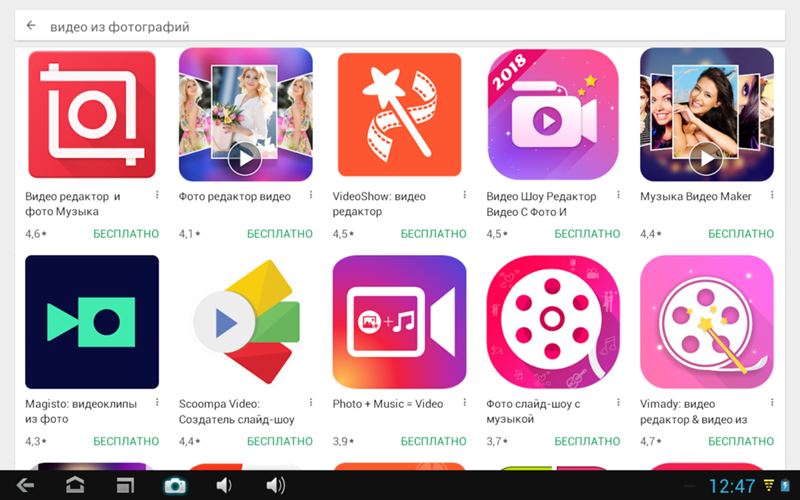 Видео, созданные с помощью бесплатного плана, будут иметь водяной знак и могут быть встроены или опубликованы только по ссылке Biteable.Также кажется, что вы не можете загружать свои собственные видеоклипы на бесплатном тарифном плане.
Видео, созданные с помощью бесплатного плана, будут иметь водяной знак и могут быть встроены или опубликованы только по ссылке Biteable.Также кажется, что вы не можете загружать свои собственные видеоклипы на бесплатном тарифном плане.
Чтобы загрузить свои видео и получить доступ к дополнительным функциям, таким как 85 000 дополнительных стоковых видео, конфиденциальность видео и т. Д., Вы можете перейти на премиум-план по цене от 29 долларов в месяц.
13. Movavi Video Editor Clips
Movavi Video Editor Clips — это приложение для редактирования видео для устройств iOS и Android. В отличие от многих других мобильных видеоредакторов, он позволяет создавать видео с четырьмя соотношениями сторон: квадратное (1: 1), вертикальное для историй Instagram (9:16), вертикальное (4: 5) и широкоэкранное (16: 9).
В бесплатной версии видео имеют водяной знак. Подписка, начинающаяся от 1,99 доллара в месяц, позволяет вам удалять водяной знак, добавлять собственные логотипы компании к своим видео, добавлять анимированные стикеры для видео в Instagram Stories и бесплатно пользоваться новыми функциями.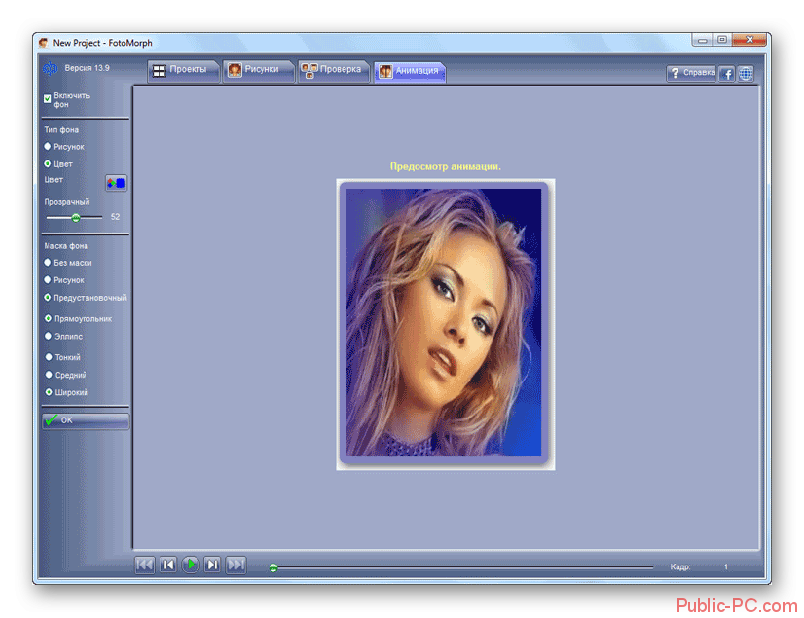
У Movavi также есть настольная программа для редактирования видео, Movavi Video Editor, по цене от 39,95 долларов.
14. VidLab
VidLab — это бесплатное приложение для редактирования многодорожечного видео, которое позволяет легко добавлять и настраивать текст, изображения, музыку и аудиозаписи.Удаление водяного знака стоит всего 1,99 доллара, а для разблокировки всех его функций (дополнительные видеоэффекты, звуковые эффекты, шрифты и т. Д.) — 5,99 доллара. В настоящее время VidLab доступен только для iOS.
15. Filmmaker Pro
Filmmaker Pro — это бесплатное приложение для редактирования видео с множеством покупок внутри приложения (для дополнительной музыки, шрифтов, анимации и наклеек). Видео, созданные с помощью Filmmaker Pro, действительно имеют водяной знак, который можно удалить, заплатив единовременно 21,99 доллара или купив подписку на Полный доступ.
16. Animaker
Animaker — это онлайн-инструмент для создания анимированных видеороликов.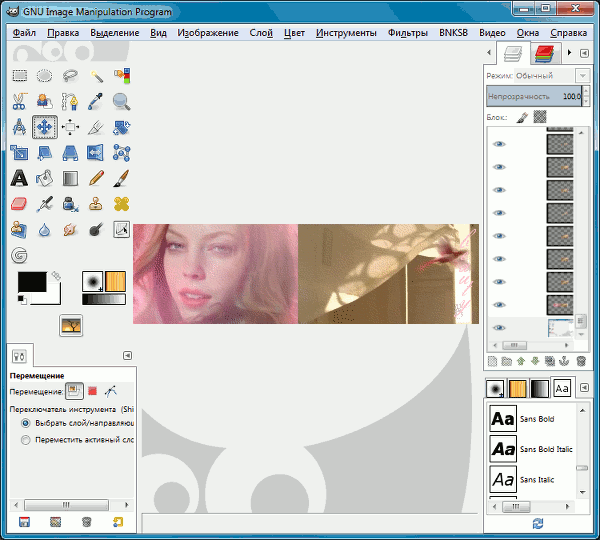 Я мог бы классифицировать Animaker скорее как создателя видео, чем как видеоредактора. Но он позволяет загружать собственные изображения и аудиофайлы для использования в анимационных видеороликах.
Я мог бы классифицировать Animaker скорее как создателя видео, чем как видеоредактора. Но он позволяет загружать собственные изображения и аудиофайлы для использования в анимационных видеороликах.
В бесплатном плане видео будут иметь водяной знак и могут быть опубликованы только на YouTube или Facebook (но не могут быть загружены). Их платный план начинается с 19 долларов в месяц.
17. iMovie
Если вы пользователь Mac, попробуйте iMovie.Он предлагает множество расширенных функций редактирования видео, которые большинство онлайн-видеоредакторов не предоставляют бесплатно! А с помощью мобильного приложения вы можете редактировать видео на Mac, iPhone и iPad.
18. Windows Movie Maker
Не беспокойтесь, если вы не являетесь пользователем Mac. Microsoft также бесплатно предоставляет отличное программное обеспечение для редактирования видео Movie Maker для пользователей Windows. Вы также можете получить платную версию для дополнительных функций, таких как замедленное и быстрое движение, неограниченное наложение фотографий, вывод Full HD.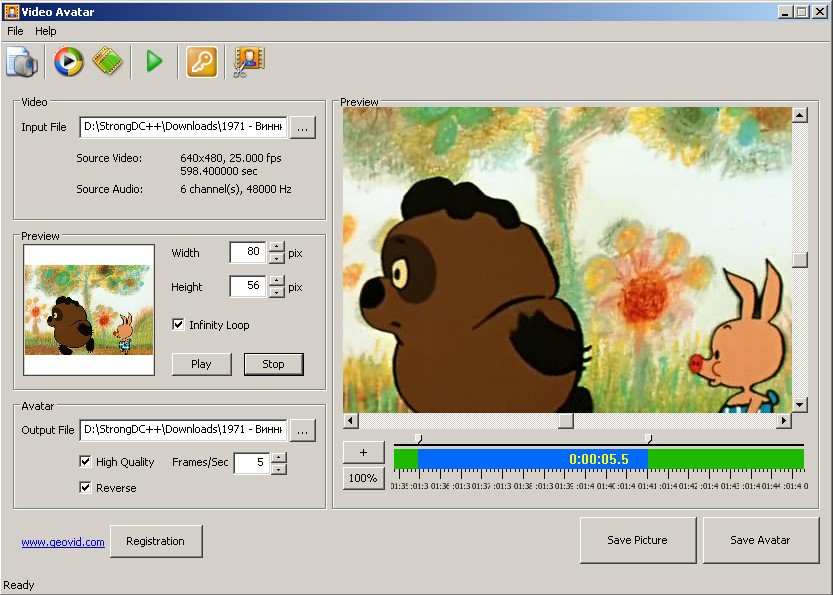
Планируйте ваши видео в социальных сетях
Мы знаем, что создание и редактирование видео в социальных сетях требует много времени и усилий. Мы очень рады возможности упростить для вас этот процесс. С помощью Buffer вы сможете планировать видео на Facebook, Twitter и Instagram (пока через напоминания Instagram).
Видео, загруженные вами в Buffer, будут опубликованы на платформах социальных сетей, как если бы вы загрузили их непосредственно на платформы. Вот два примера:
Позвольте нам позаботиться о публикации, чтобы вы могли сосредоточиться на создании отличных видеороликов.Узнайте больше о нашей функции планирования видео здесь.
Обращаюсь к вам: какая ваша любимая программа для редактирования видео?
Я был поражен, обнаружив множество бесплатных программ для редактирования видео с щедрыми предложениями, например, без водяных знаков. Если я пропустил ваш любимый бесплатный видеоредактор, дайте мне знать в Twitter @alfred_lua. Спасибо!
Считаете ли вы эту статью полезной? Вам также может понравиться наш универсальный набор инструментов для социальных сетей.
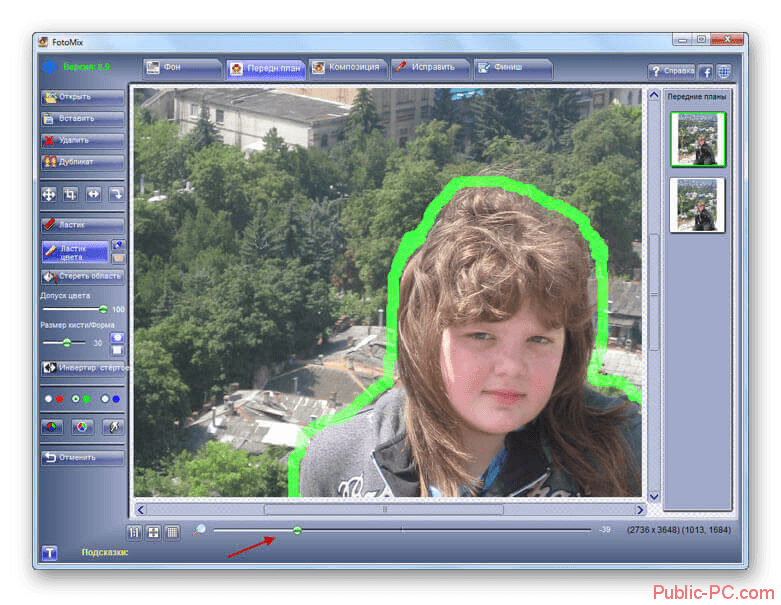 Начни бесплатно прямо сейчас
Начни бесплатно прямо сейчас27 лучших бесплатных программ для редактирования видео в 2021 году
В мире, где преобладает визуальный контент, захватывающее видео может способствовать успеху вашего бренда.Но создавать потрясающий видеоконтент можно только с помощью программного обеспечения для редактирования. Большинство известных инструментов для редактирования видео имеют высокую цену, но есть и такие же хорошие варианты, которые не стоят ни копейки. Это отличная новость для предприимчивого предпринимателя. Будь то истории в Instagram, реклама в Facebook или отзывы о продуктах на YouTube, использование лучшего бесплатного программного обеспечения для редактирования видео сделает ваш бренд привлекательным и профессиональным.
Имея такое количество и качество программного обеспечения для редактирования видео, вам не нужно быть Спилбергом — или иметь его бюджет — чтобы получить грандиозные результаты.
Для этой статьи мы собрали лучшее бесплатное программное обеспечение для редактирования видео на 2021 год. В нашем списке основное внимание уделяется наиболее универсальному программному обеспечению для редактирования видео, которое мы смогли найти. Хотя у каждого пользователя разные потребности, это руководство предоставит вам хороший обзор того, что вы можете ожидать от каждого редактора фильмов и как получить от этого максимум пользы.
В нашем списке основное внимание уделяется наиболее универсальному программному обеспечению для редактирования видео, которое мы смогли найти. Хотя у каждого пользователя разные потребности, это руководство предоставит вам хороший обзор того, что вы можете ожидать от каждого редактора фильмов и как получить от этого максимум пользы.
Мы разделили нашу подборку на лучшие бесплатные программы для редактирования видео для ПК, мобильные приложения для редактирования видео и видеоредакторы для Instagram. Готовы начать?
Свет, камера, действие!
Лучшее бесплатное программное обеспечение для редактирования видео для рабочего столаСледующий список бесплатных программ для редактирования видео для ПК содержит настольные приложения.Настольные приложения обычно имеют больше возможностей для редактирования, чем мобильные приложения. Используйте эти видеоредакторы, когда вам нужно создавать более длинный контент для YouTube или вашего веб-сайта.
Все эти видеоредакторы либо полностью бесплатны, либо имеют отличную бесплатную версию.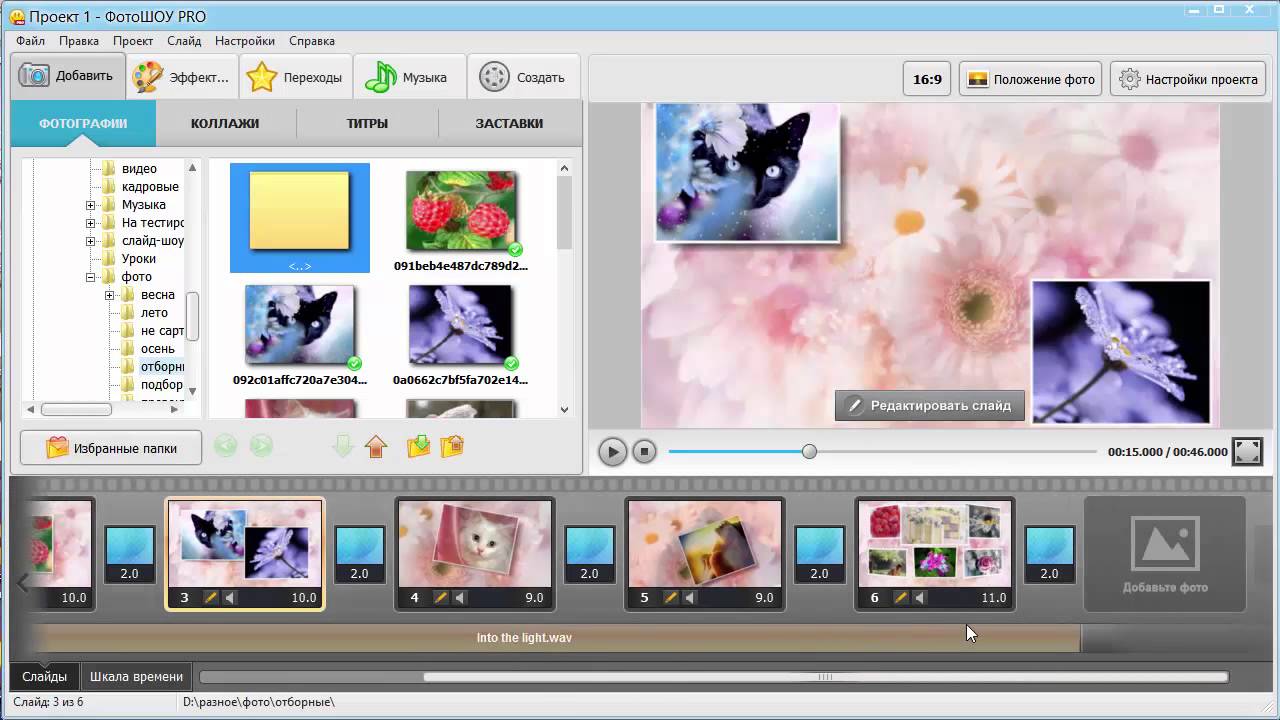 И их использование варьируется от базового до продвинутого.
И их использование варьируется от базового до продвинутого.
1. Блендер
Доступно для Windows, Mac и Linux.
Blender, одно из лучших на рынке бесплатных программ для редактирования видео, доступно для Windows, Mac и Linux.
Blender — это программа с открытым исходным кодом, которую можно использовать совершенно бесплатно. Инструмент был фактически разработан как набор для 3D-анимации, но он поставляется с очень хорошим приложением для редактирования видео. Видеоредактора Blender должно хватить для большинства ваших видео потребностей.
Редактор позволяет выполнять основные действия, такие как нарезка видео и склейка. Вы также можете использовать его для выполнения более сложных задач, таких как маскирование видео. Это делает его очень гибким видеоредактором, подходящим как для начинающих, так и для опытных пользователей.
Видеоредактор Blender включает следующие функции:
- Отображение предварительного просмотра в реальном времени, осциллограммы яркости, вектороскопа цветности и гистограммы.

- Микширование, синхронизация, очистка звука и визуализация сигналов.
- До 32 слотов для добавления видео, изображений, звука и эффектов.
- Контроль скорости, корректирующие слои, переходы, ключевые кадры, фильтры и многое другое.
Плюсы: Идеально подходит для опытных пользователей, которых не пугают все возможности.
Минусы: Огромный набор функций делает кривую обучения немного круче. Большинство руководств сосредоточено на 3D-анимации / моделировании. Ресурсы, которые помогут вам с видеоредактором, очень ограничены.
Подходит для: Более сложные проекты, которые могут включать 3D-анимацию.
Обзоры Blender : Ознакомьтесь с отзывами пользователей Blender
2. Lightworks
Доступно для Windows, Mac и Linux.
Lightworks — еще одна отличная бесплатная программа для редактирования видео, доступная для Windows, Mac и Linux.
Lightworks — один из самых мощных видеоредакторов в списке.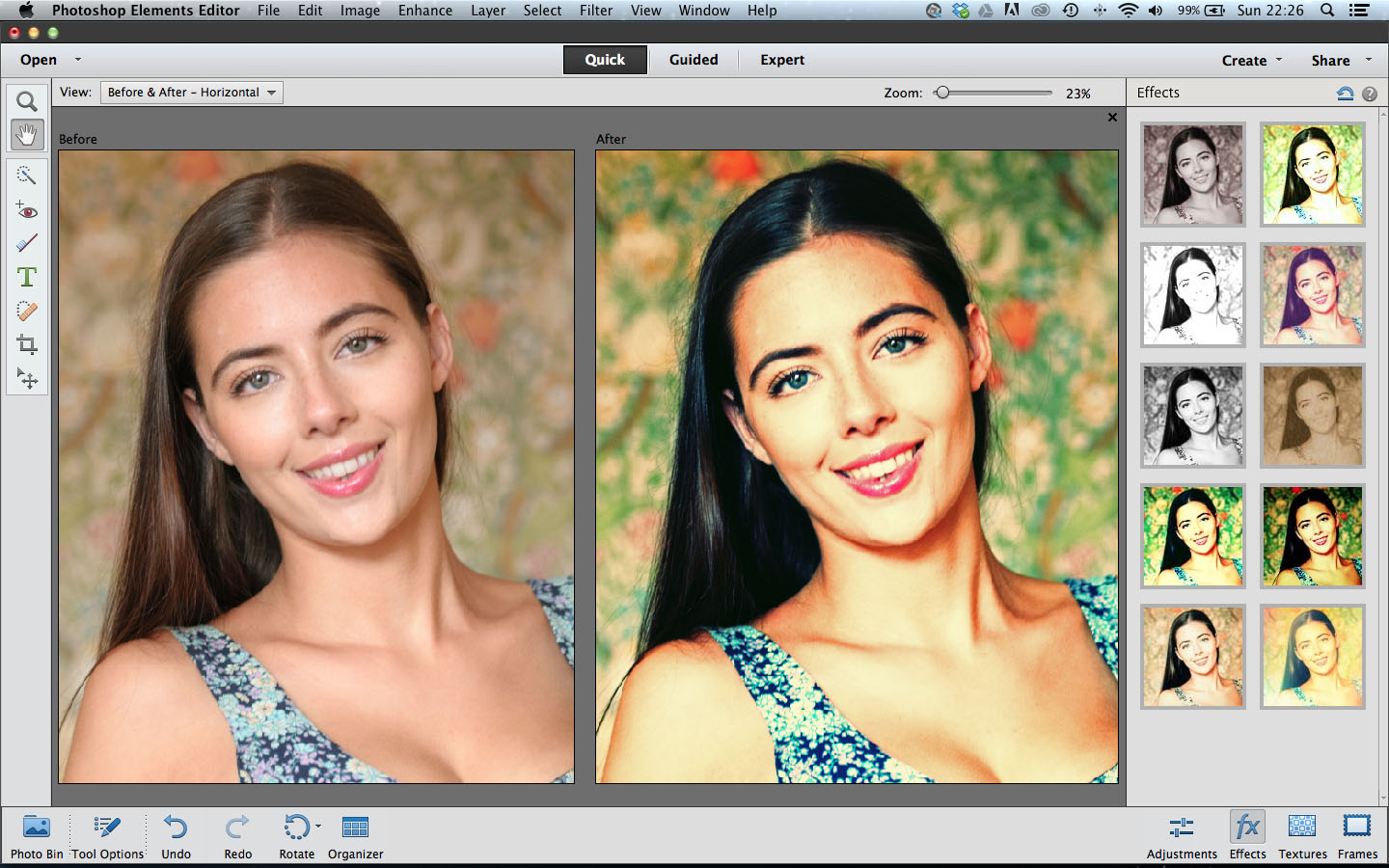 В нем множество полезных функций. Бесплатная версия должна быть более чем достаточной для большинства пользователей.
В нем множество полезных функций. Бесплатная версия должна быть более чем достаточной для большинства пользователей.
- Бесплатная версия Lightworks включает: Высокоточную обрезку видео.
- Поддержка Multicam.
- Экспорт в 720p для YouTube.
- Поддерживается широкий спектр видеоформатов.
Хотя большинство функций включены, поддержка видео 4K для YouTube и Vimeo включена только в платную версию программного обеспечения, которая стоит около 25 долларов в месяц.
По сравнению с Blender, Lightworks имеет множество отличных видеоуроков, которые могут помочь быстрее приступить к работе. Ознакомьтесь с этим сравнением функций, чтобы убедиться, что в бесплатной версии есть все, что вам нужно. Если бесплатная версия не соответствует вашим требованиям, вы можете рассмотреть одну из платных программ редактирования видео Lightworks.
Плюсы: Очень мощный видеоредактор с множеством расширенных функций.
Минусы: Поддержка видео 4K только в платной версии. Некоторым пользователям Lightworks может показаться слишком продвинутым.
Некоторым пользователям Lightworks может показаться слишком продвинутым.
Подходит для: Универсальный настольный монтаж видео.
Обзоры Lightworks : Ознакомьтесь с отзывами пользователей Lightworks
3. Shotcut
Доступно для Windows, Mac и Linux.
Shotcut — одно из лучших бесплатных программ для редактирования видео для Windows, оно также отлично работает на компьютерах Mac и Linux.
Shotcut, как и Blender, является программой с полностью открытым исходным кодом, поэтому вы получаете доступ ко всем функциям без необходимости платного обновления.
Хотя это программное обеспечение для редактирования видео имеет отличные функции и обучающие видеоролики, некоторым пользователям интерфейс может показаться немного странным. Это потому, что Shotcut изначально разрабатывался для Linux, и это определенно видно. Но под капотом это по-прежнему качественный видеоредактор.
Две самые поразительные особенности Shotcut — это поддержка разрешения 4K HD и редактирование временной шкалы. Не многие бесплатные видеоредакторы предлагают поддержку разрешения 4K. Кроме того, Shotcut не требует, чтобы вы импортировали видео в редактор: это может сэкономить время, если вы имеете дело с большими видеофайлами.
Не многие бесплатные видеоредакторы предлагают поддержку разрешения 4K. Кроме того, Shotcut не требует, чтобы вы импортировали видео в редактор: это может сэкономить время, если вы имеете дело с большими видеофайлами.
Более того, Shotcut также обслуживает тех, кто ищет видеоредактор 1080p. Приложение поддерживает видео 1080p со скоростью 60 кадров в секунду. Также он предлагает 3 формата экспорта без потерь, что позволяет передавать видео без потерь (единственный недостаток — огромные размеры файлов).
Плюсы: Встроенное редактирование шкалы времени и поддержка разрешения 4K.
Минусы: Причудливый интерфейс может отпугнуть некоторых пользователей.
Подходит для: видеопроектов в форматах 4K, HD и 1080.
Обзоры Shotcut : Ознакомьтесь с отзывами пользователей Shotcut
4. DaVinci Resolve
Доступно для Windows, Mac и Linux.
DaVinci Resolve, пожалуй, самый продвинутый видеоредактор в списке. Несмотря на то, что он имеет множество профессиональных функций для работы с видео, его интерфейсы остаются интуитивно понятными. Наряду с нарезкой и обрезкой видео вы можете управлять звуком и корректировать цвет. Приложение также дает вам возможность добавлять в видео заголовки 2D и 3D.
Несмотря на то, что он имеет множество профессиональных функций для работы с видео, его интерфейсы остаются интуитивно понятными. Наряду с нарезкой и обрезкой видео вы можете управлять звуком и корректировать цвет. Приложение также дает вам возможность добавлять в видео заголовки 2D и 3D.
Если вы просто хотите обрезать и загружать видео, богатый набор функций DaVinci Resolve может оказаться слишком обширным. Однако, если ваш видеопроект немного более продвинутый, бесплатную версию этого программного обеспечения трудно превзойти.
ФункцииDiVinci Resolve включают:
- Расширенная обрезка
- Многокамерное редактирование
- Коррекция цвета
- Мастеринг аудио
Плюсы: Интуитивно понятный интерфейс и невероятная цветокоррекция.
Минусы: Широкий набор функций делает его немного подавляющим, и не все руководства бесплатны.
Подходит для: Более сложные проекты, в которых нужно корректировать цвета.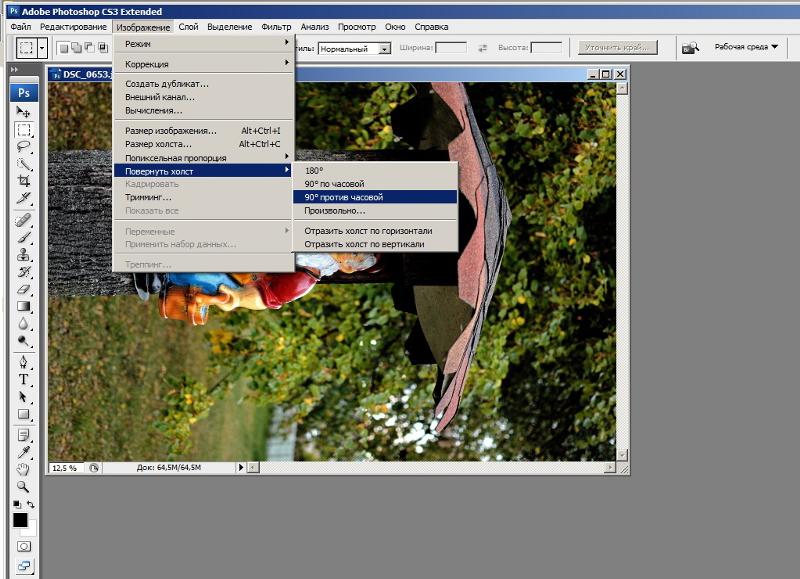
Обзоры DaVinci Resolve : Ознакомьтесь с отзывами пользователей DaVinci Resolve
5. Openshot
Доступно для Windows, Mac и Linux.
Openshot — это полностью открытый исходный код, что делает его одним из лучших доступных программ для редактирования видео.
Некоторым пользователям Mac он может немного напомнить iMovie с его простым в использовании интерфейсом перетаскивания. Однако Openshot содержит больше функций, чем iMovie, включая неограниченное количество слоев и микширование звука.
Этот бесплатный редактор обеспечивает хороший баланс между расширенными функциями и простым интерфейсом. Он также позволяет выполнять предварительный просмотр в реальном времени при создании переходов между клипами.
ВозможностиOpenshot включают:
- Неограниченное количество дорожек / слоев
- Изменение размера клипа, масштабирование, обрезка, привязка, поворот и обрезка видеопереходов с предварительным просмотром в реальном времени
- Композиция, наложение изображений, водяные знаки
- Шаблоны заголовков, создание заголовков, субтитры Анимированные 3D-заголовки (и эффекты)
- Расширенная шкала времени (включая перетаскивание, прокрутку, панорамирование, масштабирование и привязку)
Плюсы: Открытый исходный код, неограниченное количество слоев.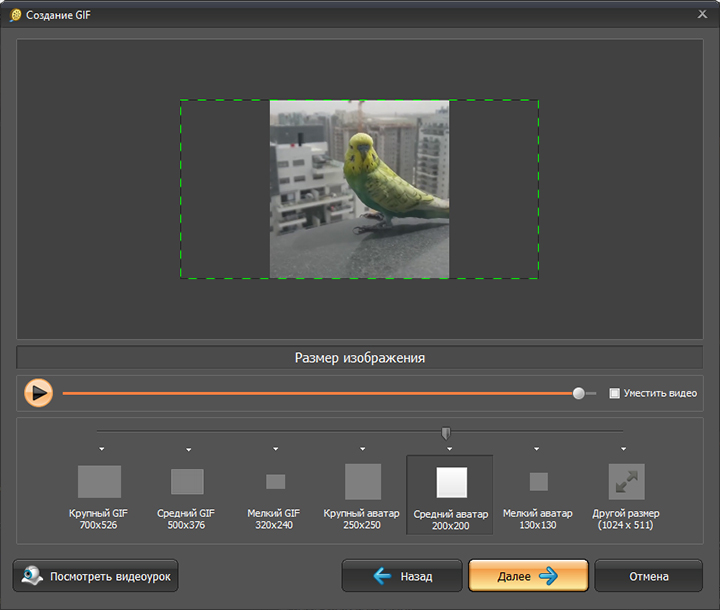
Минусы: Не так уж много видеоуроков.
Подходит для: Отлично подходит для пользователей, только начинающих редактировать видео.
Обзоры Openshot : Ознакомьтесь с отзывами пользователей Openshot
6. Avidemux
Доступно для Windows, Mac и Linux.
Простой интерфейсAvidemux делает его одним из лучших программ для редактирования для начинающих, желающих создавать привлекательный видеоконтент. Эта программа может помочь вам в выполнении основных задач, в том числе:
- Простая резка
- Кодировка
- Фильтрация
Если вы новичок в редактировании видео, это может быть хорошим местом для начала.
Плюсы: Очень простой софт; не нужно читать техническую документацию.
Минусы: Не так много возможностей, как у других видеоредакторов.
Подходит для: Основные задачи редактирования для начинающих.
Обзоры Avidemux : Ознакомьтесь с отзывами пользователей Avidemux
7.
 HitFilm Express
HitFilm ExpressДоступно как для Mac, так и для Windows.
HitFilm Express — одно из лучших бесплатных программ для редактирования видео 360 ° для пользователей Mac и ПК.Он содержит все функции, которые вы ожидаете от базового редактора (склейка, обрезка и редактирование звука), а также многое другое. Хотя некоторым пользователям HitFilm может показаться немного продвинутым, это, безусловно, один из лучших бесплатных видеоредакторов. В бесплатный пакет входит более 180 спецэффектов.
Уроки в основном основаны на известных голливудских фильмах, таких как «Звездные войны», но они очень интерактивны и увлекательны.
Прежде чем вы сможете загрузить это программное обеспечение, Hitfilm просит вас поделиться обновлением статуса в социальных сетях.Однако это очень небольшая цена за такое продвинутое программное обеспечение. Особенности Hitfilm:
- Продвинутые режущие инструменты
- Ключ для эффектов зеленого экрана
- Аудио и видео фильтры
- Инструменты для композитинга
- Слои и маскировка
- Поддержка 3D-видео
Плюсы: По-настоящему профессиональный видеоредактор без ценника.
Минусы: Для изучения интерфейса может потребоваться некоторое время.
Подходит для: видеоблогов YouTube — загрузка на YouTube встроена.
Обзоры HitFilm Express : Ознакомьтесь с отзывами пользователей HitFilm Express
8. InVideo
Доступно для Windows и Mac
Этот онлайн-инструмент для редактирования видео отлично подходит как для маркетологов, так и для издателей, частных лиц и агентств. Благодаря поддержке интеллектуальных кадров, автоматизированного наложения голоса и многому другому, это программное обеспечение, совместимое с настольными ПК, является лучшим в своем классе по многим причинам.Пользователи хвалят это программное обеспечение для редактирования видео за отличное обслуживание клиентов, пользовательский интерфейс, соотношение цены и качества и, конечно же, за его функции.
Благодаря тому, что в большинстве месяцев добавляются новые высококачественные видео шаблоны, этот инструмент подходит как для начинающих, так и для опытных видеоредакторов.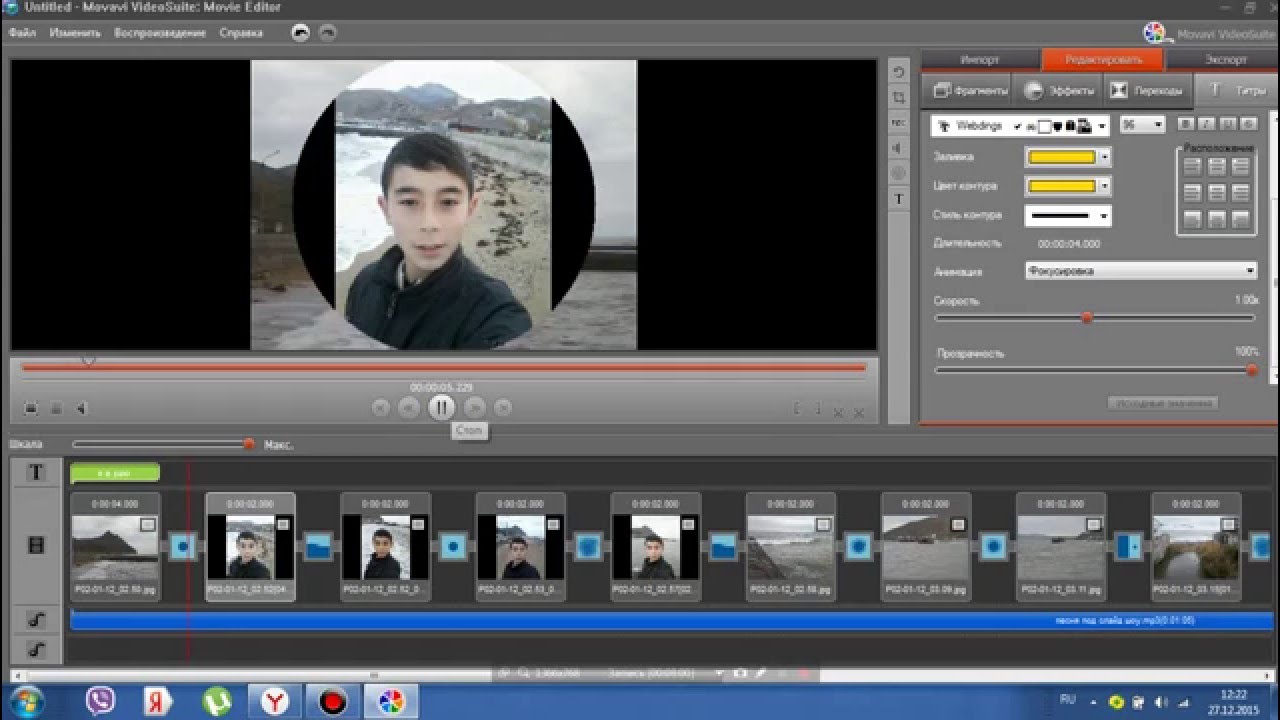 Он обманчиво прост в использовании и обладает удивительной гибкостью.
Он обманчиво прост в использовании и обладает удивительной гибкостью.
Invideo:
- Аудио инструменты
- Наложение марки / текста
- Сотрудничество
- Регулировка скорости
- Разделить / объединить
- поддерживает разрешение HD
- Стабилизация видео
Плюсы: Отлично подходит для создания быстрых презентационных видеороликов.
Минусы: Это не универсальный редактор видео 360 °. Вы не можете добавить более одного аудиофайла и т. Д.
Подходит для: Создание рекламных видеороликов или списков для вашего блога.
Обзоры InVideo : Ознакомьтесь с отзывами пользователей InVideo
9. iMovie
Доступно на Mac
Старый добрый iMovie встроен в Mac OS. Как и большинство родных приложений для Mac, этот видеоредактор очень интуитивно понятен.
Интерфейс перетаскивания iMovie позволяет быстро перемещать и редактировать видеоэлементы. Пользователи Mac могут использовать это программное обеспечение для редактирования как площадку для изучения основ редактирования видео. iMovie предлагает следующие функции:
Пользователи Mac могут использовать это программное обеспечение для редактирования как площадку для изучения основ редактирования видео. iMovie предлагает следующие функции:
- Библиотека готовых переходов
- Обрезка видео
- Редактирование аудио
- Разделенный экран
- Поддержка разрешения 4K
Плюсы: Легко учиться.
Минусы: Опытные пользователи могут найти функции немного ограниченными; время импорта и рендеринга может быть немного медленным.
Подходит для: пользователей Mac, начинающих редактировать видео.
Обзоры iMovie : Ознакомьтесь с отзывами пользователей iMovie
10. VSDC Бесплатный видеоредактор
Доступно в Windows.
VSDC — одно из лучших бесплатных программ для редактирования панорамного видео, доступного только в Windows. Бесплатная версия имеет мощный набор функций, включая цветокоррекцию и редактирование звука. Смешение цветов позволяет изменить внешний вид видео в соответствии с имиджем вашего бренда.Также доступны фильтры, похожие на Instagram, чтобы помочь новичкам сэкономить время на редактирование. Кроме того, VSDC позволяет создавать маски различной формы для размытия, скрытия или выделения определенных элементов в видеоряде.
Смешение цветов позволяет изменить внешний вид видео в соответствии с имиджем вашего бренда.Также доступны фильтры, похожие на Instagram, чтобы помочь новичкам сэкономить время на редактирование. Кроме того, VSDC позволяет создавать маски различной формы для размытия, скрытия или выделения определенных элементов в видеоряде.
Если вы ищете рекомендации по платному видеоредактору, у VSDC есть профессиональная версия, которая стоит 19,99 доллара. Он поставляется со всеми функциями, которые присутствуют в бесплатной версии, плюс стабилизация изображения, поддержка голоса и визуальная форма волны. Если вы решите не обновляться до про-версии, техническая поддержка будет стоить 9 долларов.99 за один месяц или 14,99 доллара за год.
Плюсы: Относительно простой в освоении, благодаря множеству мощных функций.
Минусы: Техподдержка платная; Только Windows.
Подходит для: проектов редактирования для Windows
Обзоры VSDC : Ознакомьтесь с отзывами пользователей VSDC
11.
 Machete Video Editor Lite
Machete Video Editor LiteДоступно в Windows.
Machete Lite — лучший бесплатный видеоредактор для быстрого редактирования на компьютере с Windows.В бесплатной версии вы не можете редактировать звук, но можете удалить звуковые дорожки. Кроме того, бесплатная версия поддерживает только файлы AVI и WMV.
ВозможностиMachete Video Editor Lite:
- Копирование, вырезание, вставка и удаление фрагментов видеофайлов
- Интегрировать одно видео в другое того же формата
- Редактировать метаданные (теги файлов) для всех совместимых форматов мультимедиа
- Извлечь видеопоток как отдельный файл
Полная версия стоит 19 долларов.95, и он позволяет редактировать аудио и поддерживает больше типов файлов.
Плюсы: Очень просто в освоении и использовании.
Минусы: только Windows; не поддерживает столько типов файлов, сколько другие программы; нет редактирования аудио.
Подходит для: Простое соединение видео.
Обзоры Machete : Ознакомьтесь с отзывами пользователей Machete
12. Видеопад
Доступно в Windows
VideoPad — один из лучших инструментов для редактирования видео, который поможет вам сделать первые шаги в мире редактирования мультимедийного видео.Он идеально подходит для тех, кто начинает экспериментировать с видеокомпозициями, так как он прост и удобен в использовании. Однако опытным видеоредакторам это может показаться слишком простым.
ВозможностиVideoPad включают:
- Библиотека готовых переходов
- Экспорт фильмов с разными разрешениями
- Монтаж 3D-видео
- Уменьшение дрожания камеры
- Библиотека звуковых эффектов
Плюсы: Надежные функции для прямого экспорта на YouTube и другие социальные платформы.
Минусы: Слишком просто для более продвинутых пользователей.
Подходит для: Новичков, начинающих редактировать видео.
Обзоры VideoPad : Ознакомьтесь с отзывами пользователей VideoPad
13. Конвертер видео Freemake
Доступно в Windows
Freemake — это бесплатный конвертер видео, который может изменять и конвертировать видео, извлекать аудио из видеоклипов и встраивать видео на веб-сайты. Freemake — простой и быстрый — позволяет конвертировать видеоклипы для воспроизведения на различных мобильных устройствах и гаджетах.
Программа может конвертировать видео между более чем 500 форматами видеофайлов и поддерживает несколько форматов аудио- и графических файлов для создания слайд-шоу и видеоклипов.
Возможности Freemake:
- Конвертируйте видео быстро и просто
- Конвертировать фильмы с субтитрами
- Преобразование между 500+ форматами
- Обрезать, соединять и вращать клипы
- Поддержка разрешения 4K
Плюсы: Никаких специальных знаний не требуется.
Минусы: При первой установке некоторые функции блокируются на три дня.
Подходит для: Преобразование видео во множество форматов файлов.
Обзоры Freemake : Ознакомьтесь с отзывами пользователей Freemake
14. Видеоредактор EaseUS
Доступно в Windows
EaseUS — это простой и эффективный инструмент для редактирования видео, идеально подходящий как для новичков, так и для профессионалов.
Он имеет функции, позволяющие создавать привлекательные видеоролики для публикации на цифровых страницах.Вы можете обрезать MP3, добавлять эффекты и даже применять готовые шаблоны к своим видео.
Видеоредактор EaseUS также может быть удобным редактором специальных эффектов, позволяющим быстро добавлять к клипам переходы, наложения и фильтры для художественных целей.
А поскольку бесплатное программное обеспечение для редактирования видео поддерживает большинство форматов аудио, видео и изображений, у вас не должно возникнуть проблем с импортом и экспортом файлов.
Вам понадобится премиум-версия программного обеспечения, чтобы удалить водяной знак с видео и получить доступ к широчайшему выбору высококачественных видеоуслуг.
Функции включают:
- Доступ к различным форматам файлов, включая MP3 и MP4
- Преобразование файлов в неправильный формат
- Отличный диапазон функций обрезки, объединения, вращения, смешивания и разделения.
- Множество спецэффектов, фильтров и наложений
- Шаблоны, которые помогут вам создавать собственные видео с нуля
Плюсы: Идеально подходит для добавления спецэффектов к вашим видео с минимальными знаниями фона.
Минусы: Не имеет такого количества дополнительных функций, как другие бесплатные видеоредакторы.
Подходит для: Добавление фильтров и эффектов к видео.
EaseUS Обзоры: Ознакомьтесь с отзывами пользователей EaseUS
Лучшее бесплатное программное обеспечение для редактирования видео для мобильных устройств
Эти приложения предназначены для людей, которым нравится снимать и публиковать видео со своих смартфонов, а также редактировать видео на ходу. Хотя существует множество отличных приложений для редактирования видео, этот список охватывает некоторые из лучших, наиболее интуитивно понятных и бесплатных программ для работы с видео для мобильных устройств.
15. Quik
Доступно для iOS и Android
Quik — бесплатное приложение для редактирования видео от разработчиков GoPro. Это приложение похоже на популярный мобильный видеоредактор Splice, но отнимает у пользователя немного возможностей редактирования. Он имеет функции автоматической обрезки и редактирования, которые ускоряют процесс редактирования, однако вы все равно можете вручную редактировать свои клипы, если хотите больше контроля.
То, что Quik может делать автоматически, впечатляет: он ищет в видео интересные моменты и даже может добавлять переходы.Если вам действительно нужно быстрое редактирование, это приложение для вас. Кроме того, в отличие от Splice, он доступен и для пользователей Android!
Плюсы: Функции автоматического редактирования.
Минусы: Некоторым пользователям может потребоваться больший контроль над редактированием.
Подходит для: Быстрое индивидуальное редактирование видео.
Обзоры Quik : ознакомьтесь с отзывами пользователей Quik
16. Adobe Premiere Rush
Доступно для iOS и Android
Adobe Premiere Rush — очень популярный редактор фильмов для Android и iPhone.Добавьте музыку (свою или из прилагаемой библиотеки), переходы, автокорректируйте цвет, и вы готовы поделиться своим видео.
В двух режимах, произвольной формы и автоматическом, вы можете выбрать, сохранять ли вы контроль над редактированием или позволить Adobe выбирать переходы и автоматически обрезать клип. Пользователи Adobe будут рады узнать, что это приложение прекрасно синхронизируется с другими основными продуктами Adobe, такими как Lightroom.
Плюсы: Простота использования; Поддержка Adobe Creative Cloud.
Минусы: Отсутствует несколько основных функций, например, возможность вращать клипы.
Подходит для: Базовое мобильное редактирование видео.
Обзоры Adobe Premiere Rush : ознакомьтесь с отзывами пользователей Adobe Premiere Rush
17. Горизонт
Доступно для iOS и Android.
Horizon — это простое приложение, которое позволяет пользователям снимать видео по горизонтали независимо от положения телефона.
Когда мы спешим запечатлеть момент, мы можем забыть наклонить телефон и зафиксировать действие по горизонтали.Это приложение может помочь вам решить эту проблему: все кадры, снятые в приложении, снимаются горизонтально, независимо от того, как вы наклоняете свой телефон. Посмотрите эту демонстрацию, чтобы увидеть, как это работает.
Если вы хотите избежать вертикальной съемки видео и сделать что-нибудь быстро, Horizon поможет вам.
Плюсы: Очень проста в использовании; никогда не тратьте зря вертикальный контент.
Минусы: Версия Android не такая продвинутая, как версия iOS; некоторые покупки в приложении могут потребоваться в зависимости от ваших потребностей.
Подходит для: Всегда снимает пленку горизонтально.
Обзоры Horizon : ознакомьтесь с отзывами пользователей Horizon
18. Promo.com
Доступно для iOS и Android.
Promo.com — отличный инструмент для создания великолепных профессиональных видеороликов, особенно для публикаций в социальных сетях и рекламы. С веб-версией и мобильной версией программы вы можете легко редактировать видео на своем столе или в дороге.
Функции включают:
- Аудио инструменты
- Наложение марки / текста
- Обмен в соцсетях
- Регулировка скорости
- Разделить / объединить
- HD Разрешение
- Захват видео
Плюсы: Очень простой в использовании, очень интуитивно понятный пользовательский интерфейс и отличная автоматизация.
Минусы: В мобильной версии может быть сложно позиционировать текст и изображения из-за размера экрана.
Подходит для: Быстрый и простой способ создания высококачественной рекламы.
Обзоры Promo.com : Ознакомьтесь с отзывами пользователей Promo.com
19. GoPro
Доступно для iOS и Android.
GoPro — одно из самых популярных бесплатных приложений для редактирования видео, доступных для пользователей iPhone и Android. Это приложение легко освоить благодаря интуитивно понятному интерфейсу.
С GoPro вы можете редактировать и вырезать видео всего в несколько касаний. Добавьте несколько переходов и звуков из большой встроенной библиотеки, и ваше видео готово к публикации.
Плюсы: Просто и очень удобно.
Минусы: Может немного глючить.
Подходит для: Когда вам нужно быстро отредактировать видео.
Обзоры GoPro : ознакомьтесь с отзывами пользователей GoPro
20. Визмато
Доступно для iOS и Android
Vizmato, один из лучших бесплатных видеоредакторов для Android и iOS, позволяет легко создавать потрясающие видео и слайд-шоу.Приложение позволяет обрезать, обрезать и редактировать видео, а также предлагает запись в формате HD с мгновенными видеоэффектами, темами и фильтрами. Встроенный контроль скорости позволяет ускорить или замедлить эффекты на вашем видеоматериале. Вы также можете добавить стикеры и текст к своему видео и вставить собственную фоновую музыку во время редактирования.
Еще одна интригующая функция этого мобильного приложения для редактирования — это эффекты смены голоса. С помощью редактора Vizmato вы можете модулировать свой голос, чтобы он звучал как призрак, бурундук, ребенок и многое другое.Это идеально подходит для записи голоса за кадром или рассказа беззаботных видео-историй. Экспорт в социальные сети одним касанием позволяет мгновенно обмениваться видео со своими подписчиками в Instagram, Facebook и т. Д.
Плюсы: Запись HD; мгновенные видеоэффекты; устройство смены голоса
Минусы: Иногда медленно рендеринг видео
Подходит для: Создание видео контента, пригодного для публикации
Vizmato Отзывы: Ознакомьтесь с отзывами пользователей Vizmato
21.AKASO GO
Доступно для iOS и Android
AKASO GO — это удобное мобильное решение для редактирования видео, разработанное для большей гибкости в дороге.
AKASO — это мощный набор для редактирования, который позволяет добавлять к видео эффекты, такие как фильтры, переходы и музыку.
Вы также можете вырезать свой клип, чтобы получить идеальные моменты, и загрузить свои творения в социальные сети за считанные секунды.
Функции включают:
- Комплексные функции обрезки и обрезки клипов
- Захват видео с пульта дистанционного управления для вашего смартфона
- Профессиональный монтаж со спецэффектами и музыкой
- Немедленно делитесь своим контентом в социальных сетях
- Сотни красивых стикеров, анимации и текстов подписей
Плюсы: Фантастическое приложение для редактирования видео на ходу.
Минусы: Незначительная кривая обучения для тех, кто не привык использовать свой смартфон для захвата и редактирования видео.
Подходит для: Создавайте динамичные кадры с помощью смартфона.
ASAKO GO Обзоры: Ознакомьтесь с отзывами пользователей ASAKO GO
Лучшие бесплатные приложения для редактирования видео для Instagram
Мы все любим Instagram. Но как онлайн-предприниматель вы знаете, как важно сделать так, чтобы ваш бренд выглядел в приложении профессионально. Так почему бы не поднять свои истории в Instagram на новый уровень с помощью этих приложений для редактирования видео? Кстати, все перечисленные выше мобильные приложения для редактирования видео также отлично работают в Instagram.Однако нижеприведенные приложения для редактирования видео были разработаны специально для платформы Instagram.
22. Magisto
Доступно для iOS и Android.
Magisto — отмеченный наградами редактор видео AI. Добавьте свои фотографии, видео, музыку и все, что вы хотите включить, и он автоматически отредактирует и создаст ваше видео. И результаты впечатляют.
Выбрав тип истории, которую вы хотите рассказать, Magisto может сэкономить вам много времени, используя свой интеллектуальный видеоредактор для создания профессионального видео.Это замечательно для быстрых публикаций в Instagram. В приложении создается впечатление, что вы потратили как минимум пару часов на редактирование своей работы.
Плюсы: Результаты AI действительно впечатляют.
Минусы: Вы жертвуете контролем над редактированием ради скорости.
Подходит для: Быстрое профессиональное редактирование видео.
Обзоры Magisto : Ознакомьтесь с отзывами пользователей Magisto
23. Бумеранг
Доступно для iOS и Android.
Boomerang, доступный для iOS и Android, — это приложение, созданное Instagram. Это приложение поможет вам использовать ваши фотографии для создания более интересного контента. Сделайте серию до 10 фотографий, и Boomerang превратит их в мини-видео. Благодаря встроенной поддержке вы можете публиковать сообщения в Instagram прямо из приложения.
ХарактеристикиBoomerang включают:
- Снимать мини-видео для Instagram Stories
- Сглаживание выпуклостей на видео
- Зацикливание видео вперед и назад
- Сохранить отснятый материал в фотопленке
Плюсы: Очень легко использовать и делиться контентом.
Минусы: Это приложение с одной функцией.
Подходит для: Превращение фотографий в увлекательный видеоконтент.
Обзоры Boomerang : Ознакомьтесь с отзывами пользователей Boomerang
24. Гиперлапс
Доступно только для iOS.
Hyperlapse отлично подходит для покадровой видеозаписи. Это приложение было создано Instagram, поэтому оно действительно имеет в виду эту платформу. Удерживая много времени в коротком видеоролике, Hyperlapse может создавать интересные видеоролики для вашей аудитории.Не удивляйтесь, если вы получите поток подписчиков в Instagram после того, как разместите несколько промежутков времени на своей странице IG.
Это приложение также устраняет необходимость в штативах благодаря впечатляющей технологии стабилизации. Этот тип покадрового видео отлично подходит для демонстрации того, как производится продукт. Когда вы закончите создавать замедленное видео, вы можете поделиться им прямо в Instagram. Вы также можете ускорить покадровую съемку до 12 раз.
Плюсы: Технология стабилизации означает, что вам не понадобится штатив.
Минусы: только iOS; может потребоваться пара попыток для получения отличных результатов.
Подходит для: Съемка потрясающих интервальных съемок.
25. PicPlayPost
Доступно для iOS и Android.
Бывают случаи, когда вы просто хотите опубликовать видеоколлаж, не внося никаких модных изменений. PicPlayPost — как раз приложение для таких моментов. С помощью приложения вы можете за секунды создать коллаж, поделиться видео из путешествий, показать инструкции и многое другое.
ВозможностиPicPlayPost:
- Выберите из 9 кадров видео коллажей
- Добавить фоновые звуковые дорожки
- Импорт и добавление гифок из Giphy
- Добавить водяной знак с изображением логотипа или текста
Плюсы : Простой видеоредактор без ненужных, сбивающих с толку функций.
Минусы: Для объединения нескольких коллажей требуется обновление.
Лучшее для : создание великолепных коллажей из ваших видеоматериалов.
Обзоры PicPlayPost : Ознакомьтесь с отзывами пользователей PicPlayPost
26. Яблочные зажимы
Доступно только для iOS.
В то время как некоторые нативные приложения Apple терпят неудачу, Apple Clips — один из хороших парней. Это приложение покрывает большую часть ваших потребностей в редактировании видео для Instagram. Вы можете сшивать клипы и редактировать временную шкалу.
Две самые крутые функции — это возможность редактировать фон и придавать содержанию вид комиксов.Следующая замечательная функция — живые титры: просто запишите видео, и Apple Clips автоматически добавит титры, пока вы говорите (синхронно с вашим голосом). После того, как вы закончите, просто вернитесь и отредактируйте заголовки, чтобы убедиться, что они верны.
Плюсы: Быстрый и простой в использовании; Функция Live Titles.
Минусы: Только iOS.
Подходит для: пользователей Apple, которым нужны быстрые, интерактивные и удобные для Instagram видеоредакторы для iOS.
Обзоры Apple Clips : Ознакомьтесь с отзывами пользователей Apple Clips
27.FilmoraGo
Доступно для iOS и Android.
И последнее, но не менее важное, мы подошли к FilmoraGo. FilmoraGo — надежное приложение для редактирования видео без водяных знаков и платных подписок. Добавляйте музыку, переходы и обрезайте видеоклипы прямо из приложения.
Вы можете легко добавлять темы, текст и заголовки к своим видео. Существует настольная версия от 44,99 долларов в год, но вы все равно можете получить массу удовольствия от редактирования в бесплатном мобильном приложении.
Плюсы: Отлично подходит для простого редактирования мобильного видео.
Минусы: Не так хорошо, как настольная версия.
Подходит для: Добавление текста, тем и наложений для настройки ваших видео.
Обзоры FilmoraGo : Ознакомьтесь с отзывами пользователей FilmoraGo
Заключение: Лучшее бесплатное программное обеспечение для редактирования видео
Воспользуйтесь бесплатным программным обеспечением для редактирования видео из этого списка, чтобы начать создавать потрясающие видео уже сегодня. Повысьте рентабельность инвестиций и максимизируйте свои рекламные расходы, создавая видео и рекламу продуктов, которые визуально представляют ваш бренд.
Итак, давайте подведем итоги и взглянем на программное обеспечение для редактирования видео, которое лучше всего соответствует вашим потребностям.
Какая программа для редактирования видео лучше всего подходит для начинающих?
Avidemux, Openshot, VideoPad
Какое программное обеспечение для редактирования видео использовать для сложных проектов с 3D-анимацией?
Блендер
Какое программное обеспечение для редактирования видео использовать для видеопроектов 4K и HD?
Shotcut
Какое программное обеспечение для редактирования видео лучше всего подходит для проектов редактирования на базе Windows?
VSDC
Какое программное обеспечение для редактирования видео лучше всего подходит для пользователей Mac, начинающих редактировать видео?
iMovie
Какое программное обеспечение для редактирования видео лучше всего подходит для объединения видео?
Machete Lite
Какое программное обеспечение для редактирования видео лучше всего подходит для загрузки видеоблогов на YouTube?
HitFilm Express
Какое программное обеспечение для редактирования видео лучше всего, если вам нужно исправить цвета?
DaVinci Resolve
Какое программное обеспечение для редактирования видео лучше всего подходит для изменения и преобразования видео, извлечения звука из видеоклипов и встраивания видео на веб-сайты?
Freemake
Какое мобильное приложение использовать, если вам нужно быстро отредактировать видео?
Splice, Quik, Adobe Premiere Rush
Какое мобильное приложение лучше всего подходит для горизонтальной съемки видео?
Горизонт
Какие приложения для редактирования видео в Instagram лучше всего подходят для быстрого редактирования видео?
Magisto, Apple Clips
Какое приложение Instagram лучше всего подходит для превращения фотографий в видеоконтент?
Boomerang, доступно на iOS и Android
Какое приложение для редактирования видео в Instagram лучше всего подходит для превращения аудиофайлов в социальные сети?
Anchor Video Maker, доступно на iOS и Android
Какое приложение для видео в Instagram лучше всего подходит для покадровой съемки?
Hyperlapse
Какое приложение для видео в Instagram лучше всего подходит для добавления текста, тем и наложений для настройки видео?
FilmoraGo
Резюме: 25 лучших бесплатных программ для редактирования видео в 2021 году
- Блендер
- Lightworks
- Shotcut
- DaVinci Resolve
- Openshot
- Avidemux
- HitFilm Express
- InVideo
- iMovie
- VSDC Бесплатный видеоредактор
- Machete Video Editor Lite
- Видеопад
- Конвертер видео Freemake
- Видеоредактор EaseUS
- Quik
- Adobe Premiere Rush
- Горизонт
- Промо.com
- GoPro
- Визмато
- AKASO GO
- Magisto
- Бумеранг
- Hyperlapse
- PicPlayPost
- Зажимы Apple
- FilmoraGo
Поднимите свои настольные, мобильные и Instagram видео на новый уровень с помощью этих видеоредакторов для быстрого достижения профессиональных результатов.
Удачного редактирования!
Хотите узнать больше?
12 лучших бесплатных программ для редактирования видео в 2021 году
Хорошее программное обеспечение для редактирования видео может помочь вам продемонстрировать свои продукты со всех сторон, создавая профессиональные рекламные ролики для таких платформ, как Instagram, Facebook, YouTube или где-либо еще, где вы публикуете видеоролики с брендами.Существует ряд простых в использовании бесплатных программ для редактирования видео, которые помогут вам выделиться среди конкурентов.
Хорошо подготовленные видеоролики о продуктах являются более привлекательной формой контент-маркетинга, чем просто фотографии, и могут уменьшить колебания покупателя при совершении покупки. Фактически, согласно онлайн-изданию Small Business Trends, видеоролики о товарах электронной коммерции могут повысить коэффициент конверсии до 144%.
Ниже мы составили список лучших бесплатных программ для редактирования видео со всего Интернета, а также несколько доступных платных версий.У каждого предпринимателя есть свои особые потребности, поэтому мы рассмотрели некоторые из наиболее полезных функций каждого инструмента.
Бесплатный список для чтения: советы и рекомендации по видеомаркетингу
Видеомаркетинг — мощный инструмент, который нельзя игнорировать. Получите ускоренный курс с нашим бесплатным тщательно подобранным списком важных статей.
Получите бесплатный список чтенияПолучите список для чтения прямо в ваш почтовый ящик.
Почти готово: введите адрес электронной почты ниже, чтобы получить мгновенный доступ.
Мы также будем присылать вам обновления о новых образовательных руководствах и историях успеха из информационного бюллетеня Shopify. Мы ненавидим СПАМ и обещаем сохранить ваш адрес электронной почты в безопасности.
Спасибо за подписку. Скоро вы начнете получать бесплатные советы и ресурсы. А пока начните создавать свой магазин с бесплатной 14-дневной пробной версией Shopify.
Начать
Лучшее бесплатное программное обеспечение для редактирования видео для настольных ПК
Компаниям, желающим создавать рекламные видеоролики, доступно множество программ для редактирования на настольных компьютерах.Самым большим преимуществом бесплатного программного обеспечения для редактирования видео для настольных компьютеров является то, что они, как правило, имеют больше функций, чем большинство мобильных приложений для редактирования видео.
Если вы хотите редактировать рекламные видеоролики с ограниченным бюджетом, ознакомьтесь с нашим списком бесплатного программного обеспечения для редактирования видео, которое вы можете использовать для редактирования длинного контента для YouTube, вашего сайта электронной торговли или множества других платформ:
- Lightworks
- Видеопад
- HitFilm Express
- DaVinci Resolve
- VSDC Бесплатный видеоредактор
- OpenShot
- Shotcut
- Блендер
- Movie Maker 10
- iMovie
- Vimeo Create
- WeVideo
1.Lightworks
Лучшее бесплатное программное обеспечение для редактирования видео
Lightworks включает простой и интуитивно понятный интерфейс, поэтому его легко освоить. Lightworks также предлагает коллекцию подробных видеоуроков, что делает его одним из наиболее доступных и простых в освоении вариантов программного обеспечения для редактирования видео для Linux в этом списке.
Lightworks имеет набор оригинальных стоковых видеороликов и музыкальных клипов, лицензированных для использования в любых видеороликах, которые вы редактируете в программе, что позволяет придать безупречный вид любому маркетинговому видео.
Функции включают:
- Высококачественные простые функции обрезки для быстрого и точного редактирования видео
- Оптимизация скорости, позволяющая продолжать редактировать при импорте нового контента
- Многокамерное редактирование для синхронизации клипов с нескольких камер
- Совместное использование командного проекта в режиме реального времени с полным контролем над тем, у какого пользователя есть права на редактирование
- Простой обмен видео с быстрым экспортом в YouTube, Vimeo, Facebook и Instagram
- Поддержка широкого спектра видеоформатов
Доступно для: Windows, Mac и Linux
Цена: Бесплатно, 24 доллара США.99 в месяц для Pro версии
2. Видеопад
Лучшее бесплатное программное обеспечение для редактирования видео для начинающих
VideoPad — отличный бесплатный вариант для всех, кто хочет создавать высококачественные видео, не тратя ни копейки. С VideoPad вы найдете всевозможные простые и удобные функции, такие как редактирование 3D-видео и библиотека звуковых эффектов, чтобы опробовать различные видеокомпозиции и стили.
Вы можете редактировать свои видео со специальными эффектами, наложениями, текстом и переходами, а также с настройкой цвета и звуковыми эффектами.Затем быстро и легко экспортируйте все готовое видео на YouTube, Facebook, Google Drive и другие мобильные устройства.
Единственный недостаток — это может быть слишком просто для продвинутых видеоредакторов. В нем не так много расширенных функций, как в некоторых других бесплатных программах для редактирования видео в этом списке, но с опциями для добавления световых эффектов, точной настройки цветов и наложения текста и изображений здесь достаточно, чтобы это стоило бесплатного скачать.
Функции включают:
- Двойной встроенный экран (один для предварительного просмотра выбранных клипов, один для предварительного просмотра всей последовательности) для простого и интуитивно понятного редактирования
- Готовые настраиваемые переходы для безупречного профессионализма
- Экспорт предустановок для простого создания видеофайлов, оптимизированных для определенных платформ, таких как Facebook и YouTube, и их публикации непосредственно из программного обеспечения
- Инструменты публикации и публикации в социальных сетях для мгновенного обмена видео в Интернете
- Большая библиотека видеопереходов и визуальных эффектов для настройки видео
- Инструменты оптимизации видео, такие как стабилизация
Доступно для: Mac, Windows
Цена: Бесплатно
3.HitFilm Express
Простой бесплатный видеоредактор с профессиональными визуальными эффектами и обучающими материалами
Если у вас нет большого опыта редактирования видео, HitFilm Express поначалу может показаться немного продвинутым — он используется для производства фильмов в голливудском стиле, — но это стоит обучения, поскольку это один из лучших олл-инов -один бесплатный видеоредактор. (HitFilm просит вас поделиться обновлением статуса в социальных сетях при загрузке программного обеспечения, но это небольшая цена.)
HitFilm включает инструменты анимации, которые позволяют создавать и редактировать аудио- и видеопереходы без необходимости создания составных кадров, что значительно экономит время при редактировании.
Функции включают:
- Редактирование видео профессионального уровня с отслеживанием движения, палитрой цветов и инструментами обрезки
- Улучшения составного кадра, позволяющие объединить два отдельных кадра вместе для создания сюрреалистических видеоэффектов
- Автоматический стабилизатор для плавного отображения дрожащих кадров
- Создание неограниченного количества видео- и аудиодорожек на временной шкале
- Адаптивный триммер, который позволяет повторно обрезать клипы после добавления их на шкалу времени
- Возможность скопировать группу атрибутов из одного клипа и применить их непосредственно к другому или ко всему проекту
- Аудиомикшер для тонкой настройки звука профессионального качества
- Различные варианты перехода, такие как нажатие, масштабирование и растворение
Доступно для: Mac и Windows
Цена: Бесплатно, 349 долларов за версию Pro
4.DaVinci Resolve
Лучший бесплатный видеоредактор для опытных редакторов
DaVinci Resolve сочетает в себе профессиональное редактирование 8K, цветокоррекцию, визуальные эффекты и пост-продакшн аудио в одном производственном инструменте, поэтому это программное обеспечение выбирают многие профессиональные редакторы фильмов, телешоу и рекламных роликов.
DaVinci позволяет редактировать как офлайн, так и онлайн, а его высокопроизводительный движок воспроизведения экономит время при редактировании и обрезке — даже для таких ресурсоемких форматов файлов, как H.264 и RAW. Сложные функции DaVinci Resolve могут быть слишком обширными для некоторых пользователей, но его бесплатная версия идеально подходит для более сложных проектов.
Функции включают:
- Двойная шкала времени для быстрой навигации, обрезки и обрезки
- Специальный интерфейс обрезки, дающий возможность редактировать до мельчайших деталей
- Интеллектуальное автоматическое редактирование, которое синхронизирует аудио и видео клипы за вас
- Встроенные инструменты для эффектов «картинка в картинке», синхронизации, стабилизации, динамического масштабирования, текста и звука
- Распознавание лиц, которое распознает лица в ваших клипах и автоматически создает подборки на основе людей на каждом снимке
- Высококачественное изменение скорости оценки движения и преобразование частоты кадров для простого и реалистичного ускорения или замедления клипов
Доступно для: Windows, Mac и Linux
Цена: Бесплатно, 269 долларов за полную версию Studio
5.Бесплатный редактор видео VSDC
Лучшее бесплатное программное обеспечение для редактирования видео только для Windows
Программное обеспечение для редактирования видео для настольных ПК
VSDC доступно как в бесплатной, так и в платной версиях. Хотя бесплатная версия имеет ограниченные возможности, она по-прежнему поставляется с полным набором инструментов для редактирования видео VSDC, включая инструмент маски и функцию цветного ключа для видеоэффектов зеленого экрана.
Если у вас есть средства для приобретения полной версии, набор инструментов расширяется и включает стабилизацию видео, надежные эффекты постпроизводства, возможности слайд-шоу / презентации, шаблоны трехмерных диаграмм и прямую публикацию в социальных сетях.
Функции включают:
- Инструменты цветокоррекции для более профессионального вида
- Полный набор переходных эффектов
- Простые в использовании фильтры изображений, похожие на те, что вы найдете в Instagram
- Инструменты маски для скрытия, размытия или выделения определенных элементов
- Ссылка на социальные сети для обмена видео на Facebook, YouTube, Instagram, Twitter и Vimeo
- HEVC / H.265 (расширенный стандарт сжатия видео) для поддержания высочайшего качества при минимальном размере файла — необходим для обработки файлов 4K и HD
Доступно для: Windows
Цена: Бесплатно, 19 долларов США.99 для Pro версии
6. OpenShot
Самая простая бесплатная программа для редактирования видео для редакторов среднего уровня
Простой в использовании пользовательский интерфейс
OpenShot делает его отличной программой для редактирования видео для начинающих. В то время как более сложные инструменты могут предлагать больше компонентов для редактирования, интуитивно понятный интерфейс и минималистичный дизайн OpenShot идеально подходят для простого редактирования.
OpenShot — это эффективный вариант для малого бизнеса, который лучше всего подходит для изменения размера, масштабирования, обрезки, привязки и поворота клипов.Он также предлагает прокрутку кредитов, покадровое переключение, отображение времени, редактирование звука и предварительный просмотр в реальном времени.
Функции включают:
- Неограниченное количество слоев для водяных знаков, фоновых видео и звуковых дорожек
- Настраиваемые шаблоны титульных листов
- Функция перетаскивания для простого добавления файлов видео, аудио или изображений
- Цифровые видеоэффекты, включая сочетание яркости, гаммы, оттенков серого и цветового ключа для эффектов зеленого экрана
- Мощные возможности анимации по ключевым кадрам для создания анимационных видеороликов
Доступно для: Windows, Mac и Linux
Цена: Бесплатно
7.Вырез
Лучший создатель фильмов с открытым исходным кодом для аудиофилов
Shotcut — это кроссплатформенный видеоредактор с открытым исходным кодом и обширной коллекцией обучающих видео. Он также поддерживает широкий спектр форматов, включая FFmpeg, 4K, ProRes и DNxHD. Однако предупреждение — Shotcut изначально был разработан для Linux, поэтому некоторым интерфейс может показаться немного странным. Несмотря на это, он по-прежнему остается первоклассным редактором.
Shotcut также предоставляет обширные возможности редактирования аудио, что делает его идеальным для аудиофилов.Его множество инструментов тонкой настройки звука позволяет пользователям настраивать низкие и высокие частоты, создавать полосовые фильтры, настраивать усиление, добавлять динамическое сжатие и многое другое.
Функции включают:
- Поддержка новейших аудио- и видеоформатов через FFmpeg, ведущую мультимедийную платформу
- Встроенное редактирование шкалы времени, которое позволяет пользователям импортировать видеофайлы непосредственно в файл своего проекта, а не в медиа-библиотеку.
- Многоформатная шкала времени для смешивания и согласования разрешений и частоты кадров в рамках проекта
- Расширенные звуковые фильтры, такие как баланс, низкие и высокие частоты, полосовые фильтры, компрессор и многое другое
Доступно для: Windows, Mac и Linux
Цена: Бесплатно
8.Блендер
Лучшее профессиональное программное обеспечение для редактирования видео с пакетом для создания 3D-изображений
Blender для редактирования видео — это бесплатный пакет для создания 3D-изображений с открытым исходным кодом. Он включает в себя функции, помогающие моделировать и визуализировать 3D-анимацию. Это программное обеспечение является совместным творением сотен разработчиков со всего мира. Огромное сообщество пользователей предоставляет программному обеспечению Blender обширный набор инструментов.
Blender разработан как набор для 3D-анимации, но поставляется с функциональным видеоредактором, которого должно хватить для нужд большинства пользователей.Он также может выполнять более сложные операции редактирования, такие как маскирование видео, что делает Blender гибким видеоредактором как для новичков, так и для опытных пользователей, а также отличным вариантом для более сложных проектов, которые могут включать 3D-анимацию.
Функции включают:
- Механизм трассировки пути для реалистичной визуализации анимированных объектов
- Расширенные процессы рендеринга для ускорения сохранения и экспорта вашего проекта
- Возможность закодировать игровую логику в ПО для разработки видеоигр
- Расширенные инструменты анимации персонажей для реалистичной кинематики
- Обширная библиотека визуальных эффектов и виньеток
Доступно для: Windows, Mac и Linux
Цена: Бесплатно
9.Создатель фильма 10
Лучшее бесплатное программное обеспечение для редактирования видео для Windows 10
Movie Maker 10 — удобная программа для редактирования видео для Windows, предназначенная для людей, желающих вернуться к основам. Он отлично подходит для быстрого редактирования коротких видеоклипов, которые вам нужны прямо сейчас.
Movie Maker 10 поставляется с бесплатной версией, которая включает в себя набор инструментов для редактирования видео и изображений, а также возможность добавлять подписи с настраиваемыми шрифтами и цветами.
Функции включают:
- Инструмент автоматического просмотра для редактирования и эффектов
- Параметры автоматического видеоролика для создания настраиваемых фрагментов видеоклипов
- Вкладка «Анимация» для удобного добавления музыки, титров и титров
Доступно для: Windows
Цена: Бесплатно
10. iMovie
Лучшее бесплатное программное обеспечение для редактирования видео для YouTube
Популярный режим ожидания iMovie поставляется в комплекте с Mac OS.Как и многие собственные приложения Apple, iMovie несложен и использует простой интерфейс перетаскивания для перемещения файлов с диска на рабочую станцию. Это простой способ создавать впечатляющие видеоролики, которые помогут вам в маркетинге на YouTube.
Большим преимуществом iMovie является то, что файлы сохраняются в облаке Apple, что означает, что вы можете работать над своим проектом попеременно на iPhone, iPad или Mac. iMovie также постоянно обновляется, поэтому вы всегда можете рассчитывать на новые функции и улучшения.
Функции включают:
- Поддержка разрешения 4K, позволяющая пользователям создавать фильмы кинематографического качества
- Функциональность облачного хранилища, позволяющая работать над одним проектом с iPad, iPhone и Mac
- Десятки титров студийного качества за профессионально выглядящие титры
- Стильные современные видеофильтры, созданные для определенных жанров фильмов, таких как вестерн и фантастика
- Встроенная музыка, звуковые эффекты и запись закадрового голоса, чтобы ваш звук и редактирование изображений всегда были объединены
- Регуляторы скорости, позволяющие быстрее снимать высокооктановые боевые сцены и медленнее снимать спортивные моменты
Доступно для: Mac
Цена: Бесплатно
11.Vimeo Create
Лучшее приложение для редактирования видео AI
Vimeo Create, бесплатное приложение для редактирования видео, которое вы можете напрямую подключить к своему магазину Shopify, автоматически превращает существующие изображения и текст ваших продуктов в качественные видеоролики для электронной коммерции. Опыт работы с видео не требуется.
Все, что вам нужно сделать, это ответить на несколько вопросов о вашем продукте, добавить видеоматериал и логотип, а также выбрать настройки стиля. Затем Vimeo Create автоматически редактирует ваше видео за считанные минуты (хотя вы также можете выбрать свои собственные стили или начать с нуля).Программное обеспечение AI даже предлагает цвета, темы, музыку и шрифты.
Это особенно полезно для масштабного создания видео (если вы, скажем, открываете канал YouTube для своего бизнеса и хотите упростить процесс создания). Vimeo — популярное программное обеспечение для видео, которое насчитывает более 200 миллионов пользователей. Поскольку Vimeo — это комплексное решение, вы также можете управлять, размещать и распространять все свои видео из одного места, оптимизируя свой рабочий процесс.
Функции включают:
- Более 1000 шаблонов на выбор
- Распознавание лиц, фильтры, эффекты и автообрезка
- Возможность профессионального автоматического редактирования
- Возможность обмениваться видео по маркетинговым каналам
- Неограниченное количество высококачественных стоковых изображений с интеграцией iStock
- Библиотека коммерчески лицензированной музыки на выбор
Доступно для: iOS и Android
Цена: Бесплатно.Подписки Plus, Pro и Business начинаются с 7 долларов в месяц и предлагают доступ к более широкому набору инструментов и шаблонов для редактирования. Бесплатное программное обеспечение Vimeo Create доступно в Интернете, загрузка не требуется.
12. WeVideo
Лучшее бесплатное онлайн-программное обеспечение для редактирования видео
WeVideo — лучшие облачные онлайн-видеоредакторы для предприятий, преподавателей, студентов и обычных потребителей. Вы можете получить к нему доступ из любого места, где есть Интернет: дома, на работе, в школе и т. Д.Все файлы хранятся в безопасном облаке, где вы можете редактировать, просматривать и обмениваться видео за считанные минуты.
WeVideo позволяет добавлять интересные функции, такие как зеленый экран для создания профессионального уровня, без каких-либо затрат и хлопот. Он также содержит более миллиона стандартных мультимедийных материалов, от видео до изображений и аудиофайлов, и все это без лицензионных отчислений при покупке бизнес-плана. Даже с бесплатной версией вы можете легко создавать видео в социальных сетях, в Интернете и на мобильных дисплеях — и все это с неограниченным хранилищем и без загрузки или установки программного обеспечения.
Функции включают:
- Фондовая медиа-библиотека с более чем одним миллионом изображений, видео и музыкальных ресурсов
- Возможность экспорта видео в разрешении 4K
- Фирменные шаблоны с вашим логотипом, чтобы у вас всегда был единый вид
- Общие библиотеки проектов для управления и совместной работы с командами
- Неограниченное облачное хранилище для создания бесконечных видеороликов
- Богатые инструменты редактирования, включая зеленый экран, анимированный текст, запись экрана и многое другое
Доступно для: Chromebook, Mac, Windows, iOS и Android
Цена: Бесплатные платные планы начинаются от 4 долларов.99 в месяц
Бесплатный список для чтения: как продвигать свой бизнес
Отличный бренд может помочь вашей продукции выделиться из толпы. Получите ускоренный курс по брендингу малого бизнеса с нашим бесплатным тщательно отобранным списком важных статей.
Получите бесплатный список чтенияПолучите наш список чтения по брендингу прямо на ваш почтовый ящик.
Почти готово: введите адрес электронной почты ниже, чтобы получить мгновенный доступ.
Мы также будем присылать вам обновления о новых образовательных руководствах и историях успеха из информационного бюллетеня Shopify. Мы ненавидим СПАМ и обещаем сохранить ваш адрес электронной почты в безопасности.
Спасибо за подписку. Скоро вы начнете получать бесплатные советы и ресурсы. А пока начните создавать свой магазин с бесплатной 14-дневной пробной версией Shopify.
Начать
Выбор профессионального программного обеспечения для редактирования видео
Теперь, когда вы знаете свои варианты поиска лучшего бесплатного программного обеспечения для редактирования видео, вы можете приступить к их тестированию.Хотя каждый вариант имеет свои преимущества и недостатки, надеюсь, теперь вы лучше понимаете, какая бесплатная программа для редактирования видео лучше всего подходит для вашего бизнеса.
Видео постоянно демонстрируют большее вовлечение в среднем на всех платформах социальных сетей, чем изображения или текстовые сообщения. Профессиональное, качественное маркетинговое видео может помочь рассказать историю о ваших продуктах, превзойти алгоритм YouTube, привлечь внимание вашей аудитории, развить индивидуальность вашего бренда и максимизировать рентабельность инвестиций в платную социальную рекламу.
Выведите свой контент-маркетинг на новый уровень. Благодаря такому большому количеству бесплатных программ для редактирования видео на выбор нет предела творческому потенциалу маркетингового видеоконтента вашего бренда.
Готовы создать свой первый бизнес? Начните бесплатную 14-дневную пробную версию Shopify — кредитная карта не требуется.
Бесплатная программа для редактирования видео FAQ
Что такое программа для редактирования видео?
Программное обеспечение для редактирования видео — это инструменты, которые помогают предприятиям успешно редактировать, изменять, генерировать или манипулировать видео или файлом фильма.Вы можете вырезать и упорядочивать видео, чтобы придать ему более плавный вид, удалить разделы и добавить эффекты для улучшения видео. Компании, независимо от размера, могут извлечь выгоду из хорошего видеоредактора для создания мощного видеоконтента.
Какое программное обеспечение для редактирования видео используют пользователи YouTube?
- Adobe Premiere Pro
- Final Cut Pro X
- Adobe After Effects
- Lightworks
- Freemake
- iMovie
- Shotcut
Какое программное обеспечение для редактирования видео лучше всего подходит для начинающих?
- Видеоредактор Movavi Plus
- Pinnacle Studio
- Apple iMovie
- Люмен5
- HitFilm 4 Экспресс
- Блендер
- Nero Video
Какая лучшая бесплатная программа для редактирования видео для Mac?
- iMovie
- DaVinci Resolve
- Lightworks
- OpenShot
- Видеоредактор MovieMator
Какая самая лучшая бесплатная программа для редактирования видео для ПК?
- Lightworks
- Movie Maker 10
- HitFilm Express
- Shotcut
- Openshot
Какая самая лучшая бесплатная программа для редактирования видео без водяных знаков?
- VSDC
- OpenShot
- Lightworks
- Shotcut
- DaVinci Resolve
Программное обеспечение для редактирования видео: лучшие инструменты в 2021 году
Лучшее программное обеспечение для редактирования видео не только для штатных видеоредакторов.Для любого, кто создает видео для YouTube, Vimeo или социальных сетей, также жизненно важно, чтобы их клипы выглядели безупречно, профессионально и красиво.
Plus, даже если вы просто хотите поделиться видеозаписями, снятыми на свой телефон, с друзьями, например видеозаписями праздников, семейных собраний, местных событий или взросления ваших детей, программное обеспечение для редактирования видео может помочь вам отредактировать эти клипы и сделать их еще более приятными для просмотра в грядущие годы.
В этой статье мы рассмотрим лучшее программное обеспечение для редактирования видео, доступное на сегодняшний день, для всех этих и многих других случаев использования.И мы предоставим вам важную информацию, которая поможет вам выбрать между ними.
На этой странице вы найдете лучшее программное обеспечение для редактирования видео для Windows, Mac, Android и iOS для различных устройств и уровней квалификации. Вы также найдете ссылки на более подробные обзоры, так что вы действительно сможете глубже погрузиться в детали отдельных инструментов.
Однако, если у вас совсем нет денег, чтобы их тратить, посмотрите наше лучшее бесплатное руководство по программному обеспечению для редактирования видео. Чтобы убедиться, что у вас есть правильный комплект для редактирования, вы также можете ознакомиться с нашими руководствами по лучшим мониторам для редактирования видео, лучшим ноутбукам для редактирования видео или лучшим планшетам для редактирования видео.
Если вам нужно конкретное приложение, посмотрите наши лучшие приложения для редактирования видео.
Сегодняшние 3 лучших программного обеспечения для редактирования видео в 2021 году
1. Premiere Pro: лучшее программное обеспечение для редактирования видео в целом
Adobe Premiere Pro, ориентированное на профессиональных редакторов, является нашим выбором в качестве лучшего программного обеспечения для редактирования видео в целом . Этот стандартный инструмент работает как на ПК, так и на Mac, и предлагает все, что вам нужно. Доступна семидневная бесплатная пробная версия, поэтому вы можете попробовать ее перед покупкой.
View Deal
2. Final Cut Pro X: лучший выбор для пользователей Mac
Оптимизированный для macOS, Final Cut Pro имеет отличную репутацию в отрасли и является лучшим программным обеспечением для редактирования видео для Apple пользователей. Final Cut Pro, близкий к многофункциональному набору инструментов Premiere Pro, является надежным выбором и имеет 90-дневную бесплатную пробную версию. View Deal
Лучшее программное обеспечение для редактирования видео в полном объеме
(Изображение предоставлено Adobe )01.Adobe Premiere Pro
Лучшее программное обеспечение для редактирования видео в целом
Платформа: Windows, Mac | Ключевые особенности: Многокамерное редактирование, 3D-редактирование | Бесплатная пробная версия: 7 дней | Подходит для: Профессионалов редактирования видео, студентов редактирования видео
Отраслевой стандарт
Высококачественные функции
Интеграция с Creative Cloud
Дорогой
Adobe Premiere Pro — один из двух стандартных инструментов для редактирования видео.Его регулярно используют ведущие профессионалы во всем, от видео на YouTube, рекламных роликов и короткометражных фильмов до телешоу и фильмов.
Еще один стандартный инструмент — Final Cut Pro (номер 2 в нашем списке), и оба они очень похожи по своим функциям и сложности. Но поскольку Final Cut Pro доступен только для Mac, а Premiere Pro доступен как для Mac, так и для Windows, это делает последнее лучшим программным обеспечением для редактирования видео в целом.
Если вы уже являетесь подписчиком Creative Cloud, у вас уже есть Premiere Pro, и вы сможете без проблем использовать его с другими инструментами Adobe, от инструмента анимированной графики After Effects до импорта ресурсов из Adobe Stock.Но даже если это не так, об этом все равно стоит подумать.
Premiere Pro поддерживает форматы 4K, 8K и VR. Его инструменты обрезки и редактирования обеспечивают высокую степень точности и контроля. Вы можете работать с неограниченным количеством видеодорожек, которые можно импортировать практически из любого источника, о котором вы только можете подумать. А автоматическая синхронизация упрощает обработку снимков под разными углами. Он может похвастаться настраиваемыми сочетаниями клавиш, а также отличными функциями совместной работы.
Как и все программное обеспечение Creative Cloud, Premiere Pro постоянно обновляется, и подписчики получают все обновления бесплатно.Например, последнее крупное обновление в июле 2021 года обеспечивает оптимизированный интерфейс и новые рабочие процессы, которые упрощают импорт и экспорт отснятого материала.
Вы можете подписаться только на Premiere Pro, но если вы используете более одного приложения Adobe, вы сэкономите деньги в целом, подписавшись на Creative Cloud. Вы можете воспользоваться семидневной пробной версией, чтобы убедиться, что она вам нравится, прежде чем совершать покупку.
Для получения дополнительных сведений ознакомьтесь с нашим обзором Adobe Premiere Pro, а также с нашим руководством по загрузке Premiere Pro.
(Изображение предоставлено Apple)02. Final Cut Pro X
Лучшее программное обеспечение для редактирования видео для пользователей Mac
Платформа: Mac | Ключевые особенности: Редактирование Muti-cam, интеллектуальная балансировка цвета | Бесплатная пробная версия: 90 дней | Подходит для: профессионалов редактирования видео, студентов редактирования видео
Универсальный и мощный монтаж
Великолепный интерфейс
Щедрая бесплатная пробная версия
Дорогой единовременный платеж
Apple Final Cut Pro X — это высокопроизводительный и уважаемый инструмент для профессиональный монтаж видео.Главное, что имеет значение, это то, что он недоступен для Windows. С другой стороны, это бесплатная подписка. Поэтому, если вам не нужна подписка Creative Cloud, Final Cut Pro X позволяет заплатить один раз и только один раз.
Обладая такими функциями, как панорамное видео, HDR и расширенные инструменты для цветокоррекции, Final Cut Pro X оптимизирован для максимального использования возможностей вашего Mac и прекрасно интегрируется с другими частями экосистемы Apple, такими как ваши фотографии или коллекции iTunes. Он также на удивление прост в использовании, несмотря на то, что он настолько мощный и многофункциональный.
Профессиональным видеоредакторам особенно нравится его инновационная магнитная шкала времени, инструменты группировки, широкий спектр эффектов, хорошие организационные функции и простые способы добавления и редактирования аудио. Для получения дополнительной информации ознакомьтесь с нашим обзором Final Cut Pro X.
Обратной стороной программного обеспечения, не основанного на подписке, обычно является отсутствие автоматических обновлений. Однако на практике каждое обновление Final Cut Pro X с момента его выпуска было бесплатным для существующих пользователей. Например, последний выпуск в июле 2021 г. (10.5.4) улучшает стабильность при воспроизведении носителей H.264 или HEVC.
Также обратите внимание на щедрый 90-дневный пробный период, который выгодно отличается от скупой однонедельной пробной версии, предлагаемой Premiere Pro. Если вам нужна дополнительная помощь в выборе между этими двумя инструментами, прочитайте нашу статью Premiere Pro против Final Cut Pro.
(Изображение предоставлено Adobe)03. Adobe Premiere Elements
Лучшее программное обеспечение для редактирования видео для начинающих
Платформа: Windows и Mac | Ключевые особенности: Стабилизация видео, распознавание лиц, автоматическое отслеживание движения | Бесплатная пробная версия: 30 дней | Подходит для: Новичков и энтузиастов редактирования видео
Простота использования
Множество функций
Не так мощно, как некоторые инструменты
Не самые быстрые
Premiere Pro и Final Cut Pro дороги, и требует много работы, чтобы узнайте, хотите ли вы просто отредактировать несколько видеороликов для развлечения, например семейные кадры или свое первое видео на YouTube.В этом случае мы бы порекомендовали Adobe Premiere Elements, которую мы назвали бы лучшим программным обеспечением для редактирования видео для начинающих.
По сути, это упрощенная версия Premiere Pro, номер один в нашем списке. Но хотя это удешевляет и упрощает освоение, это по-прежнему очень эффективный инструмент, наполненный такими высококлассными функциями, как обнаружение лиц, звуковые эффекты и звуковые дорожки в комплекте.
Подход к редактированию видео очень прост и нагляден, и вы получаете все необходимые видеоэффекты, включая переходы, хроматический ключ, прозрачность и так далее.Вы также можете разработать довольно быстрый рабочий процесс, используя функции интеллектуального поиска, параметры стабилизации видео и автоматические функции, такие как отслеживание движения и интеллектуальное тонирование. Adobe работает над постоянным улучшением программного обеспечения: например, последняя версия (2021.1) означает, что для ускорения графического процессора поддерживается больше карт NVIDIA GPU.
Несмотря на то, что Premiere Elements создан Adobe, он не является частью Creative Cloud, но доступен за разовую плату. Также есть 30-дневная бесплатная пробная версия, если вы хотите попробовать перед покупкой.Для получения дополнительной информации ознакомьтесь с нашим обзором Premiere Elements.
(Изображение предоставлено Adobe)04. Adobe Premiere Rush
Лучшее программное обеспечение для редактирования видео для работы на ходу
Платформа: Windows, Mac, iOS, Android | Ключевые особенности: Анимированная графика в приложении, поддержка 4K | Бесплатная пробная версия: Бесплатный стартовый план | Подходит для: энтузиастов (только Premiere Rush), профессионалов (с Premiere Pro)
Автономное приложение
Отличный выбор для редактирования звука
Идеально для пользователей Adobe
Ограниченный бесплатный план
Собираюсь работать над двигаться? Затем попробуйте Premiere Rush, благодаря которому все самые важные компоненты Premiere Pro доступны на вашем планшете или телефоне.Доступное для iOS и Android, это лучшее программное обеспечение для редактирования видео для работы на мобильных устройствах.
Premiere Rush предлагает упрощенную версию интерфейса Premiere Pro с большими значками и панелями, по которым легче нажимать на маленьком сенсорном экране. И хотя это означает меньшее количество функций, вы по-прежнему получаете все основы, такие как добавление видео на шкалу времени с помощью перетаскивания и микширование фоновой музыки.
Premiere Rush, одно из лучших приложений для редактирования видео, можно использовать как отдельное приложение или вместе с Premiere Pro.Например, когда вы едете в поезде, вы можете внести дополнительные правки в отснятый материал, над которым вы ранее работали в студии, на своем настольном ПК.
В качестве альтернативы, если вы обычный пользователь YouTube, который хочет вносить простые изменения в свои клипы, Premiere Rush также подходит для этого. Как и для создания видеороликов в социальных сетях: приложение имеет параметры экспорта, оптимизированные для Snapchat, Instagram, Facebook, Twitter, Vimeo и других. Как и все программное обеспечение Adobe, оно регулярно обновляется, и недавний выпуск от апреля 2021 года (версия 1.5.58) включены улучшения временной шкалы и сброса на iOS, а также улучшения сброса на Android.
Вы можете получить Premiere Rush как часть Creative Cloud или подписаться только на Premiere Rush. В качестве альтернативы есть бесплатный стартовый план, который включает в себя доступ к приложению, 2 ГБ облачного хранилища и неограниченный бесплатный экспорт на мобильных устройствах. Одна только эта бесплатная версия делает его одним из лучших программ для редактирования видео на YouTube. Для получения дополнительной информации ознакомьтесь с нашим обзором Premiere Rush.
(Изображение предоставлено Corel)05.Corel VideoStudio Ultimate
Надежное программное обеспечение для редактирования видео для новичков и пользователей Corel
Платформа: Windows | Ключевые особенности: Эффекты в реальном времени, цветокоррекция | Бесплатная пробная версия: 30 дней | Подходит для: Новичков, пользователей Corel
Легко взять в руки
Относительно недорого
Слишком простой (и необычный) для профессионалов
Необычный подход к слоям
Если вы новичок, который хочет начать работу с видео программное обеспечение для редактирования, инструменты Adobe — не единственный вариант.Также стоит попробовать Corel VideoStudio Ultimate, особенно если вы уже являетесь поклонником программного обеспечения Corel для иллюстраций и графического дизайна.
Это надежное и относительно дешевое программное обеспечение для редактирования видео для Windows с понятным и визуальным интерфейсом, упрощающим начало работы. Затем, когда вы освоите основы, вам откроются более мощные функции, такие как отслеживание движения, поддержка 4K, поддержка 360-градусного видео VR, музыкальная библиотека, поддержка нескольких камер, редактирование 3D-текста и тысячи эффектов.
То, как он работает со слоями, несколько необычно, и в целом это недостаточно сложно, чтобы считаться профессиональным инструментом. Но для новичков в программном обеспечении для редактирования видео это очень хорошее соотношение цены и качества. Чтобы узнать больше, прочитайте наш обзор Corel VideoStudio Ultimate.
(Изображение предоставлено Wondershare)06. Filmora
Недорогое программное обеспечение для редактирования видео для энтузиастов
Платформа: Windows, Mac | Ключевые особенности: Поддержка 4K, встроенные эффекты и титры | Бесплатная пробная версия: Да (с водяными знаками) | Подходит для: энтузиастов
Простота использования
Низкая цена
Поддержка 4K
Слишком просто для профессионалов
Wondershare Filmora — надежный инструмент для редактирования видео для энтузиастов или тех, кто только начинает редактировать, по удивительно низкой цене цена.Он имеет интуитивно понятный интерфейс, которым легко пользоваться, независимо от вашего уровня знаний в области редактирования видео.
Существует большое количество удобных встроенных заголовков, эффектов и фильтров, разработанных для пользователей YouTube и им подобных, а также библиотека бесплатных звуковых эффектов и музыки для создания впечатляющего эффекта ваших видео. Вы также получаете возможность записывать собственные медиафайлы прямо в инструменте.
Самая последняя версия, выпущенная в июне 2021 года (10.5), тем временем предоставила удобную новую функцию для всех, кто публикует сообщения на разных социальных платформах: Auto Reframe позволяет мгновенно воссоздавать одно и то же видео с разными пропорциями.
Бесплатная версия Filmora включает в себя все те же функции и инструменты, что и платный инструмент, но на всех ваших видео будет водяной знак. Чтобы удалить это, вы можете выбрать между оплатой годового плана и приобретением бессрочного плана за разовую плату. В качестве альтернативы есть план Unlimited, который включает неограниченное количество загрузок из стандартной библиотеки и новые эффекты каждый месяц. Подробнее читайте в нашем обзоре Filmora.
(Изображение предоставлено Cyberlink)07. CyberLink PowerDirector 365
Программное обеспечение для редактирования видео потребительского уровня, богатое функциями
Платформа: Windows, Mac | Ключевые особенности: Многокамерное редактирование, 360-градусное видео, отслеживание движения (и многое другое) | Бесплатная пробная версия: 30 дней | Подходит для: Опытных кинематографистов
Мощный инструмент
Набор функций
Удивительно доступный
Жесткий для новичков
CyberLink PowerDirector 365 — это серьезная программа для редактирования видео потребительского уровня, которая давно доступна для Windows и имеет недавно был выпущен и для пользователей Mac.Он доступен либо в виде разовой покупки, либо в виде ежемесячной или годовой подписки, и оба варианта довольно дешевы.
Несмотря на это, PowerDirector 365 обладает множеством профессиональных и высококачественных функций. Взломайте 100-трековую шкалу времени, и вскоре вы обнаружите, что максимально эффективно пользуетесь множеством инструментов стабилизации и коррекции видео, профессиональными эффектами, многокамерным редактированием, отслеживанием движения и удивительно простой обрезкой.
Также есть возможность редактирования видео на 360 градусов вместе с поддержкой всех стандартов и форматов файлов, которые вы можете себе представить.Затем есть слайд-шоу, запись экрана, меню DVD, инструменты для создания объектов и многое другое. А последняя версия, выпущенная в марте 2021 года, поставляется с бесплатным и неограниченным доступом к обширной бесплатной библиотеке контента от Shutterstock.
На самом деле, со всеми этими параметрами интерфейс может показаться немного сложным для новичков. Но если вам все это сложно, есть множество видеоуроков, которые помогут вам начать работу. Чтобы узнать больше, прочитайте наш обзор Cyberlink PowerDirector.
(Изображение предоставлено Pinnacle)08. Pinnacle Studio
Возможное программное обеспечение для редактирования видео по разумной цене
Платформа: Windows | Основные характеристики: Многокамерный захват и редактирование, управление цветом, покадровая анимация | Бесплатная пробная версия: Нет, но с 30-дневной гарантией возврата денег | Подходит для: Начинающих
Супер-простой в использовании
Разнообразные функции
Привлекательная цена
Может быть слишком простой для некоторых
Pinnacle Studio — не самая известная программа для редактирования видео для Windows.Но об этом стоит подумать, если вы никогда раньше не редактировали видео. По вполне разумной цене вы получаете более 1500 эффектов, заголовков и шаблонов, редактирование шести дорожек HD-видео, инструменты цветокоррекции, специальную функцию остановки движения, переназначение времени и многое другое. Его тоже очень легко использовать.
Последняя версия, 24, была выпущена в августе прошлого года и включает переработанный редактор заголовков, улучшенное маскирование видео и улучшенные элементы управления ключевыми кадрами. В целом Pinnacle Studio находится где-то между более простыми бесплатными инструментами и инструментами для редактирования видео профессионального уровня, как с точки зрения цены, так и с точки зрения возможностей.
Это программное обеспечение для редактирования видео доступно для одноразовой покупки. И если вам это нравится, вы всегда можете перейти на один из наиболее полнофункциональных и профессионально ориентированных пакетов, Pinnacle Studio Plus и Pinnacle Studio Ultimate. Чтобы узнать больше, прочитайте наш обзор Pinnacle Studio.
(Изображение предоставлено Vimeo)09. Vimeo Create
Инструмент онлайн-редактирования видео для создания клипов в социальных сетях
Платформа: Браузер | Ключевые особенности: Шаблоны, стоковая информация, интуитивно понятный интерфейс | Бесплатная пробная версия: 30 дней | Подходит для: Начинающих
Отличных шаблонов
Много стокового контента
Ограниченные варианты использования
Требуется членство
Vimeo стремится привлечь внимание профессионалов творческой профессии.Поэтому неудивительно, что его сервис Vimeo Create, предназначенный для помощи компаниям в создании видеороликов для социальных сетей, производит довольно большое впечатление. Он предназначен для людей с нулевым опытом и позволяет использовать и настраивать заранее подготовленные шаблоны видео. Миллионы стоковых видеоклипов, фотографий и музыкальных треков с коммерческой лицензией доступны для бесплатного использования. Также есть множество встроенных стилей, которые вы можете применить к своему видео одним щелчком мыши.
Vimeo Create позволяет легко создавать видео с различными соотношениями сторон (например, квадратное, горизонтальное и вертикальное) для различных социальных платформ.Все работает в браузере, так что ничего скачивать не нужно. Да, в нем отсутствуют расширенные функции, ожидаемые от полнофункциональной программы для редактирования видео. Но то, для чего он предназначен, делает очень хорошо.
Vimeo Create не продается как отдельное приложение, а входит в состав платных подписок Vimeo Pro, Business и Premium. Для получения дополнительной информации прочитайте наш обзор Vimeo Create.
Какое программное обеспечение для редактирования видео сейчас самое лучшее?
Сейчас Adobe Premiere Pro возглавляет наш список лучших программ для редактирования видео.Final Cut Pro занимает второе место, но, поскольку он доступен на Mac, тогда как Pro доступен как для Mac, так и для Windows, приложение Adobe просто помещает его в публикацию.
Стандартный отраслевой инструмент Adobe Premiere Pro предназначен для профессионалов и содержит все функции, которые могут вам понадобиться для создания потрясающего видео.
Если вы только начинаете заниматься редактированием видео, выберите Adobe Premiere Elements. Это упрощенная версия своего старшего брата, поэтому здесь нет такой крутой кривой обучения, и она дешевле.
Когда лучше всего покупать программное обеспечение для редактирования видео?
Скидки на лучшие программные продукты для редактирования видео появляются время от времени, однако в определенные периоды года вы, скорее всего, увидите немного более высокие скидки. Ближе к концу года, во время распродаж «Черная пятница» и «Киберпонедельник», мы увидели, что Adobe предлагает скидки до 40% на свои приложения.
Подробнее:
Обзор лучших предложений на сегодня
5 лучших бесплатных инструментов для захвата изображений из видеофайлов
Вы когда-нибудь хотели захватить изображение — очень конкретный момент — из видео? На секунду раньше срока, и вы получите бесполезный кадр.Секунда спустя, и момент ушел.
Чтобы получить хорошее изображение из видео, вы можете либо положиться на свои превосходные навыки паузы, либо использовать программное обеспечение, которое сделает за вас тяжелую работу. Поскольку качество простых скриншотов видео может быть ненадежным, особенно в Windows XP или более старых версиях, используйте специализированные инструменты и избегайте хлопот.
Вот пять инструментов, которые стоит потраченного времени, и то, что они могут предложить.
1.GOM Player
Помимо захвата изображений, GOM Player — это бесплатный, легкий и многофункциональный медиаплеер, который может присоединиться к вашим медиаплеерам для Windows. GOM Player может воспроизводить все распространенные форматы, включая 360 или видео, и выполнять такие удобные функции, как предоставление субтитров из классических и недавних фильмов.
С точки зрения захвата изображений из любого воспроизводимого видео процесс прост. После того, как вы загрузите видео по вашему выбору и найдете нужный кадр, нажмите кнопку Сохранить текущий кадр в правом нижнем углу медиаплеера.
Чтобы выбрать более длинный, но более универсальный маршрут, щелкните видео правой кнопкой мыши, чтобы просмотреть список вариантов. Оттуда перейдите к Видео> Расширенный захват экрана . В открывшемся окне есть много чего поиграть, от формата изображения и разрешения до настроек GIF и обоев.
Если вам нужно несколько фотографий, рассмотрите вариант Burst Capture , который автоматически захватывает изображения через заданные интервалы.Например, вы можете настроить программу на захват 10 изображений, по одному каждые 5 секунд. Вы даже можете установить интервал на 0, чтобы снимать непрерывную серию кадров, из которой вы можете выбрать идеальный.
2. ImageGrab
В отличие от GOM Player, ImageGrab не является автономным медиаплеером. Вместо этого это программа, полностью посвященная захвату изображений из видеофайлов, будь то с определенной отметки времени или всего видео через каждый заданный интервал.
Есть разные способы получить одно изображение.Нажмите F5 на клавиатуре, используйте Ctrl + C , чтобы скопировать его в буфер обмена, или нажмите любую из соответствующих кнопок в интерфейсе. ImageGrab позволяет вам контролировать имена файлов, качество изображения и даже вставлять текст в видео.
Невозможно выполнить серийную съемку определенного момента, чтобы получить правильный кадр, но вы можете внимательно следить за видео и отмечать временную метку кадра по мере его прохождения. Затем вы можете ввести его вручную в поле отметки времени и сделать снимок.
Как упоминалось выше, ImageGrab также позволяет захватывать изображения из всего видео каждые заданное количество кадров, секунд или минут. Как только вы активируете интервалометр, ImageGrab начнет воспроизведение с начала и будет захватывать изображение через каждый заданный интервал. Он также сообщит вам, сколько изображений будет создано в результате операции.
Обратите внимание, что ImageGrab поставляется в портативной и установленной версии. ZIP-файл может включать оба формата, поэтому вы можете выбрать наиболее подходящий.
3. Бесплатный конвертер видео в JPG
Бесплатный конвертер видео в JPG от DVDVideoSoft — это простой способ захвата наборов изображений из целых видео. Этот инструмент имеет простой интерфейс и возможность загружать более одного видео за раз.
Просто загрузите видеофайлы и выберите интервалы. Это может быть любое заданное количество кадров, каждое заданное количество секунд, общее количество кадров на видео или каждый отдельный кадр.После того, как вы установите это и нажмете Convert , вы можете оставить программу на ее собственные устройства, пока она создает запрошенные вами изображения.
Вывод программы очень удобен, особенно если вы решили создать подпапки для управления разными проектами в одном видео. Конвертер автоматически присваивает имена и временные метки каждой папке. Сами кадры получают уникальные имена на основе названия видео и последовательных номеров.
Помимо этих полезных функций, ваши возможности немного ограничены. Например, вы не можете контролировать качество изображения, формат или имя файла. Однако это отличное решение, если вам не нравится возиться с конфигурациями.
Связанный: Лучшие бесплатные видеоредакторы для Windows
4. VLC
Если вы используете Windows, скорее всего, вы уже знаете о VLC by VideoLAN. Это популярный медиаплеер, который существует всегда.Функция, которая должна вас заинтересовать, в данном случае, — это возможность захватывать кадры из видео.
Хотя эти программы менее впечатляющи, чем программы, указанные выше, они могут хорошо послужить вам при определенных обстоятельствах. Если быть точным, если вы просто хотите сохранить одно или два изображения во время просмотра чего-либо, это бесплатный и простой способ сделать это.
Вам нужно будет вручную установить кадр, выбрать вкладку Видео на панели инструментов вверху, а затем нажать Сделать снимок .Либо щелкните правой кнопкой мыши в любом месте видео, чтобы открыть раскрывающееся меню, и выполните те же действия.
К сожалению, программа не предлагает ничего другого в отношении фотосъемки, поэтому для более сложных проектов обращайтесь к другим решениям.
5. Онлайн-конвертер
Последний вариант, который следует рассмотреть для преобразования видео в изображения, — это инструмент на основе браузера, такой как Online Converter. Все, что вам нужно сделать, это, например, загрузить файл MP4 и позволить программе разбить его на кадры в формате JPG, которые затем можно загрузить.
В вашем распоряжении также несколько настроек, например, выбор размера кадра, качества и части видео, которую вы хотите преобразовать. Если вы предпочитаете вместо этого сделать GIF из отснятого материала, это еще один предлагаемый инструмент.
Обратной стороной является максимальный размер файла. Размер загружаемого файла не может превышать 200 МБ, поэтому забудьте об использовании сайта для конвертации фильмов. Однако, если ваши видео уже маленькие, это хорошее решение.
Какое видео все еще нужно использовать для захвата?
GOM Player, безусловно, лучший выбор и поставляется в комплекте с хорошим медиаплеером для загрузки. Он отвечает большинству обычных потребностей в захвате изображений и может помочь вам легко захватить этот неуловимый кадр для большинства целей.
Тем не менее, каждый из этих инструментов может быть полезен для решения различных задач, простых или более сложных. Изучите их сильные стороны с точки зрения создания большого количества изображений или избавления вас от трудоемкой работы по установке и настройке программ.Также обратите внимание на конкретные льготы, от GIF до размеров файла.
Изображение предоставлено: Пьеро Фиссоре
Как использовать анимированный GIF в качестве обоев в Windows 10Статические обои могут быть скучными.Слишком уж экстремальны видеообои. Вместо этого используйте красивые анимированные обои в формате GIF!
Читать далее
Об авторе Electra Nanou (Опубликовано 93 статей)Электра — штатный писатель в MakeUseOf.Среди нескольких писательских хобби цифровой контент стал ее профессиональным фокусом, в котором технологии стали ключевой специальностью. Ее функции варьируются от советов по приложениям и оборудованию до творческих руководств и не только.
Более Электра НаноуПодпишитесь на нашу рассылку новостей
Подпишитесь на нашу рассылку, чтобы получать технические советы, обзоры, бесплатные электронные книги и эксклюзивные предложения!
Нажмите здесь, чтобы подписаться
20 лучших приложений для редактирования видео на 2021 год
Использование приложения для редактирования видео имеет решающее значение для создания успешной стратегии видеомаркетинга.
И если вы читаете этот пост в блоге, скорее всего, вы уже знаете, что вам следует включить больше видеоконтента в свой маркетинг, особенно после того, как стала популярна удаленная жизнь.
Но, как и в случае с большинством новых стратегий, вам необходимо доказать рентабельность инвестиций, прежде чем вы получите бюджет. И это может быть сложно, потому что для создания отличного видео вам понадобится несколько вещей — например, камера и программное обеспечение для редактирования.
Возможно, у вас уже есть высококачественная камера, встроенная в ваш смартфон, но для редактирования необработанного материала и подготовки его к публикации требуется стороннее мобильное приложение.Возможно, вам даже понадобится сесть за компьютер для более масштабных проектов пост-продакшн.
Есть большая вероятность, что на вашем компьютере уже установлено программное обеспечение для редактирования видео. Для Windows это Movie Maker, а для Mac — iMovie. Но в зависимости от цели, которую обслуживает ваше видео — и канала контента, по которому вы его распространяете — вы можете обнаружить, что эти параметры не содержат достаточного количества функций.
Хорошие новости: есть несколько бесплатных и недорогих приложений для редактирования видео, которые вы можете загрузить, от супер простых до мощных на уровне Голливуда.
Приложения для редактирования видео: стандартные функции
Все приложения для редактирования отличаются друг от друга, но есть несколько функций, на которые стоит обратить внимание. Поскольку у большинства приложений есть бесплатная и платная версии, важно знать, что важно, а что стоит обновить.
Убедитесь, что вы можете делать следующее, не платя за премиум-версию:
- Импортируйте видео и фотографии с камеры или снимайте их из самого приложения.
- Прокрутите видео по мере его редактирования.
- Добавьте музыку к видео.
- Выберите соотношение сторон, соответствующее вашей целевой платформе (Instagram, Facebook, YouTube, Vimeo и т. Д.).
- Экспорт видео с качеством не менее 480p.
- Сохраните видео в фотопленке или в облачной службе приложения.
- Добавьте как минимум текст и обычные формы.
- Ускорение или замедление видео в 1-2 раза.
Премиум-функции, с которыми вы можете столкнуться, включают:
- Наклейки, фильтры, гифки и уникальные шрифты
- Профессиональные переходы между кадрами
- Выбор музыки премиум-класса и качественные видеоматериалы
- Экспорт в высоком разрешении (720p, 1080p или 4K)
- Наслоение, маски и технологии обнаружения зеленого экрана
- Многодорожечное редактирование и временные шкалы
- Чрезвычайное ускорение и экстремальное замедление отснятого материала (> 4X)
- Без фирменного водяного знака
Следующие решения могут помочь вам творить магию видео — независимо от того, предназначено ли ваше видео для Instagram, YouTube или аналогичного канала, аудитория которого жаждет контента.Щелкните одну из ссылок ниже, чтобы перейти к определенному типу приложения, или продолжайте читать, чтобы узнать обо всех их.
Лучшие приложения для редактирования видео
- Magisto
- Hyperlapse
- Wondershare Filmora
- InShot
- WeVideo
- Соединитель
- Adobe Premiere Rush
- Блендер
- PicPlayPost
- Lightworks
- Shotcut
- VSDC Бесплатный видеоредактор
- Machete Video Editor Lite
- Avidemux
- HitFilm
- VideoShow
- PowerDirector
- Quik
- KineMaster
- VivaVideo
Приложения для редактирования видео в Instagram
Следующие приложения позволяют редактировать и быстро загружать красивые видео в Instagram.Ни одно из этих приложений не ограничено Instagram, но известно своей поддержкой этой социальной сети.
1. Magisto
Цена: Начинается бесплатно | Платформы: iOS, Android, ИнтернетИсточник изображения
Автоматизация видео здесь — в виде видеоредактора Magisto.
Принадлежащий Vimeo, Magisto позволяет снимать невероятные видео, даже не покидая свой смартфон, в три простых шага: сначала вы выберете стиль редактирования видео (тип истории, которую вы рассказываете), затем вы выберете фотографии и видеоклипы, которые вы хотите добавить, и, наконец, вы выберете музыку из встроенной музыкальной библиотеки Magisto.
Используя искусственный интеллект (ИИ), это интуитивно понятное приложение помогает организовать отснятый материал в видео, которое наилучшим образом передает задуманное вами сообщение. Почему бы не остановиться на бесплатной версии? Обновите до Premium или Professional за небольшую ежемесячную плату и снимайте более длинные фильмы с большим количеством собственного контента.
Плюсы
- Простые в использовании шаблоны для беспроблемного создания
- Интуитивно понятный, удобный для новичков интерфейс
- Онлайн-версия, доступная для создания как на ноутбуках с Windows, так и на macOS Планы
- Professional и Business включают бесплатную подписку на Vimeo Pro
Минусы
- Водяной знак Created with Magisto будет виден, если вы не обновитесь до премиум-класса
- Без многодорожечного редактирования или экспорта в 4K
- Идеально подходит для очень коротких видеороликов в социальных сетях (продолжительностью менее 3 минут)
- Стандартные видео доступны только с профессиональным планом
2.Hyperlapse
Цена : Бесплатно | Платформы : iOSHyperlapse — это приложение, созданное самим Instagram, которое объединяет видеоролики в короткие, сверхскоростные видеоролики, которые вы можете загружать в Instagram или Facebook.
Вы можете выбрать одну из нескольких различных скоростей, и приложение покажет вам, какой длины будет видео с гиперлапсированием для каждой скорости по сравнению с длиной видео в реальном времени. (Таким образом, 40-секундное видео в реальном времени превратится примерно в 7-секундное видео в Hyperlapse со скоростью 6X.) Это действительно крутой способ запечатлеть то, что обычно длится какое-то время — например, закат или событие.
Посмотрите, что произошло, когда я использовал Hyperlapse для съемки рассвета в 12X на видео выше.
Плюсы
- Простой способ ускорить обработку видео
- Минимальная компоновка, почти такая же, как у камеры iPhone
- Вы можете снимать видео прямо из приложения
- Для начала не требуется вход в систему
Минусы
- Имеет только одну возможность: ускорение видео
- Вы не можете импортировать уже отснятые видео в приложение
- Видео сохраняется в папке «Фотопленка», занимая место для хранения
- Нет многодорожечного редактирования, экспорта в 4K или других функций, обычно связанных с приложениями для редактирования видео
Цена : Начиная с бесплатно на мобильном телефоне | Платформы : iOS, Android, macOS, Windows
Источник изображения
Wondershare Filmora (ранее Wondershare Video Editor) — идеальный вариант, если вы хотите начать с основных функций редактирования видео с возможностью расширять свои возможности в процессе работы. Приложение идеально подходит для Instagram, но может создавать готовые для аудитории видео для множества платформ.
Filmora доступна для компьютеров под управлением Windows и Mac, а мобильное приложение FilmoraGo компании можно бесплатно загрузить как для устройств iOS, так и для устройств Android.
«Легкий режим» Filmora снимает сложность, поэтому вы можете перетаскивать видеоклипы, добавлять музыку и создавать готовое видео за считанные минуты. Приложение FilmoraGo имеет множество из этих функций, а также магазин эффектов, где вы можете включать предустановленные заставки, темы и переходы в свое видео.
Звук слишком хорош, чтобы быть правдой? Что ж, вы правы: бесплатная версия Wondershare Filmora добавляет водяной знак к вашим видео, который вы можете удалить только путем обновления до их платной службы.
Плюсы
- Мощный вариант как для начинающих, так и для опытных видеоредакторов
- Настольная версия предлагает многодорожечное редактирование и более традиционные возможности редактирования видео
- Мобильная версия включает простые в использовании эффекты, стикеры и фильтры
- В мобильном приложении можно накладывать музыку и разные звуки
- Относительно доступный (от менее 50 долларов в год для Filmora X и бесплатно для мобильного приложения) по сравнению с такими конкурентами, как Adobe
Минусы
- Приложения для ПК не бесплатны, но доступна пробная версия
- Видео помечены водяными знаками с логотипом Wondershare, если вы не перейдете на премиальный план
4.InShot
Цена : Начиная с бесплатно | Платформы : iOS, AndroidБывают случаи, когда вы просто хотите отредактировать видео — без красивых коллажей и без склейки. Для этого есть InShot, удобное приложение, которое позволяет обрезать, ускорять или добавлять музыку и фильтры к видео. Это довольно фундаментально, но вместе с тем очень простое в использовании. Вы также можете добавить фон, если хотите, хотя мы думаем, что это довольно круто, когда изображения накладываются друг на друга, как мы это сделали с видео выше.
Я снял простое видео спокойной пляжной сцены, но улучшил его с помощью «теплого фильтра» InShot и добавил к нему подходящий музыкальный трек — песню Калани под названием «Pikake Stream». (Я рекомендую полностью просмотреть видео в наушниках, особенно если у вас напряженный день.)
Плюсы
Отличное приложение для новичков и маркетологов, у которых мало времени для интенсивного редактирования видео
Встроенная музыкальная библиотека с бесплатными опциями
У вас есть возможность добавлять закадровый голос и собственную музыку
В приложении есть 4.8-звездочный рейтинг в Apple Store и более 1 млн оценок
Минусы
Нет настольного приложения
Фильтры и стикеры доступны только при платной подписке
Ваше видео будет помечено водяным знаком, если вы не обновитесь до платной версии
Лучшее бесплатное программное обеспечение для редактирования видео
Следующие инструменты являются наиболее универсальными мобильными приложениями из всех бесплатных программ, перечисленных в этой статье.
5. WeVideo
Цена : Начиная с бесплатно | Платформы : iOS, Android, Chrome OSИсточник изображения
Облачное программное обеспечение для редактирования видео (то есть программное обеспечение, доступ к которому вы получаете через браузер, а не загружаете непосредственно на жесткий диск) становится все более популярным. Одна из ведущих программ — WeVideo.
WeVideo определенно предлагает некоторые расширенные функции и возможности, включая возможности редактирования аудио, библиотеку коммерчески лицензированной музыки и возможность обмениваться видео в разрешении 4K.Однако бесплатная версия WeVideo не лишена ограничений.
Одним из основных недостатков является то, что вам предоставляется только 10 ГБ облачного хранилища. Если вы делаете одноразовое видео, это нормально. Но если вы планируете редактировать несколько видео, вам определенно понадобится больше места. Бесплатная версия также ставит водяной знак WeVideo на ваши видео, что не идеально.
WeVideo также доступен как продукт для настольных компьютеров и поставляется с бесплатными и платными планами. Чтобы получить полную информацию о различиях между этими планами, посетите страницу с ценами WeVideo.
Плюсы
- Вы можете получить доступ к своим видео с любого устройства
- Платные версии относительно дешевы (от 4,99 долларов США за версию Power)
- Доступен экспорт в 4K
Минусы
- В бесплатной версии доступны только 10 ГБ памяти и 5 минут опубликованного видео
- Максимальное разрешение 480p по бесплатной подписке
- Если вы не обновите , ваше видео будет помечено водяными знаками с логотипом WeVideo.
6.Соединение
Цена : Бесплатно | Платформы : iOSSplice позволяет, как следует из названия, объединять различные видеоклипы на телефоне для создания движущегося коллажа.
Нам было очень весело играть с этим, тем более что Splice даже содержит библиотеку музыкальных треков, которые можно использовать в качестве фона для вашего готового продукта. Вы также можете использовать приложение для обрезки и редактирования различных фрагментов видео и настройки продолжительности перехода от одной сцены к другой.
Моя коллега, Аманда Зантал-Винер, экспериментировала со Splice, скомпилировав приведенное выше 15-секундное видео со своей собакой — используя только iPhone 6.
Плюсы
Простое и интуитивно понятное использование
Знакомый удобный интерфейс
Многодорожечное редактирование и редактирование временной шкалы со слоями и масками
Вход не требуется
Без водяных знаков, даже для бесплатных подписчиков
Минусы
- Подписка
начинается с 2 долларов.99 в неделю или 12,97 долларов в месяц, что дороже, чем другие альтернативы
Эффекты и музыка доступны только для платных подписчиков
7. Adobe Premiere Rush
Цена : Бесплатно | Платформы : iOS, AndroidИсточник изображения
Популярный видеоредактор Adobe, Premiere, доступен не только на вашем мобильном устройстве — он бесплатный.
Мелисса Стоунбёрнер из Examiner.com называет это приложение «шлюзом» в полноценный видеоредактор Adobe Premiere Pro для настольных ПК, и мы можем убедиться в этом сами.Подобно Magisto (первый видеоредактор в нашем списке), Adobe Rush автоматически настраивает ваше видео на музыку по вашему выбору (с использованием библиотеки Premiere Rush или вашей собственной) и предлагает редактор Freeform, который позволяет вам дальше настраивать ваши правки после этого. начальная синхронизация звука.
Не менее надежные функции редактирования видеоPremiere Rush помогут вам обрезать, перетаскивать и перетаскивать несколько видеоклипов и видеоклипов прямо из фото- и видеоальбома вашего мобильного устройства в нужном вам порядке.
Затем просто добавьте правильное освещение, измените скорость видео и поделитесь своим конечным продуктом прямо на Facebook, Twitter или YouTube.
Плюсы
Естественный выбор для нынешних пользователей Adobe
Знакомый интерфейс редактирования видео для тех, у кого есть опыт, и более легкая кривая обучения для начинающих
Платная версия поддерживает экспорт 4K
Минусы
8. PicPlayPost
Цена : Бесплатно | Платформы : iOS, AndroidМы уже рассмотрели крутизну фотоколлажей.Но что, если бы можно было сделать видеоколлаж? PicPlayPost — это простое приложение, которое позволяет вам делать именно это. Просто помните, что звук из обоих видео будет воспроизводиться одновременно, поэтому убедитесь, что они не конфликтуют друг с другом.
Приложение для видеоколлажей можно использовать по-разному, но моему коллеге Линдси Колович особенно нравится, как профессионал по фитнесу Мелисса Мэд использует его в своей учетной записи Instagram. Она публикует видеоколлажи, на которых с одной стороны выполняет тренировку, а с другой — вслух объясняет ее.
Плюсы
Минусы
Самые ценные функции доступны только в платной версии
Невозможно вставить текст из другого приложения
Видео будет помечено водяными знаками с логотипом PicPlayPost, если вы не обновите
.
Лучшие приложения для редактирования видео для YouTube
Хотя указанные ниже службы редактирования видео не предлагают мобильных версий, они предлагают простые в освоении функции при минимальных затратах.Эти приложения лучше всего подходят для того, чтобы сесть за компьютер и редактировать потрясающий видеоконтент для вашего канала YouTube.
9. Блендер
Цена : Бесплатно | Платформы : Windows, macOS, LinuxИсточник изображения
Программа с открытым исходным кодом Blender — это больше, чем просто видеоредактор: это полноценный пакет 3D-анимации, который позволяет моделировать, рендеринг, отслеживание движения и многое другое.
В области редактирования видео есть множество функций, включая переходы, контроль скорости, фильтры, корректирующие слои и многое другое.Также доступно 32 слота для добавления видеоклипов, аудиоклипов, изображений и эффектов, что означает, что вы можете создавать невероятно сложное видео.
Для любительского видеоредактора все доступные функции могут показаться немного подавляющими. Но если вы хотите создавать видео действительно профессионального качества — без водяных знаков — Blender — отличный вариант. Лучшая часть: «Вы можете использовать Blender для любых целей, в том числе в коммерческих или образовательных целях», — говорится на его веб-сайте.Если шрифт мелкий, ознакомьтесь с информацией о лицензировании.
Плюсы
Долгая история использования на нескольких платформах
Вы также можете визуализировать, моделировать, лепить и анимировать с помощью этого приложения
Минусы
10. Lightworks
Цена : Бесплатно | Платформы : Windows, Mac, LinuxИсточник изображения
Как и Blender, Lightworks определенно находится на более продвинутом (и мощном) конце спектра программного обеспечения для редактирования видео.Фактически, это программа, которая использовалась для монтажа некоторых известных и отмеченных наградами фильмов, в том числе «Криминальное чтиво», «Волк с Уолл-стрит» и «Речь короля».
В Lightworks можно выбрать одну из двух лицензий: «Бесплатная» и «Профессиональная». (Последнее, как вы могли догадаться, требует от вас немного денег.) Основное различие между двумя лицензиями заключается в том, что версия Pro предлагает больше функций, включая стереоскопический вывод и расширенное совместное использование проектов.Но бесплатная версия все еще довольно мощная, предоставляя более 100 эффектов и поддерживая многокамерное редактирование.
Плюсы
Как и Blender, Lightworks имеет долгую историю использования на нескольких платформах.
Вы можете получить доступ к видео и аудио без лицензионных отчислений из настольного приложения
Вы можете экспортировать до 4K
Многодорожечный монтаж и таймлайны, даже в бесплатной версии
Вы можете купить пожизненную лицензию за 437 долларов.99 и никогда не беспокойтесь о продлении подписки
Минусы
Чрезвычайно крутая кривая обучения для начинающих
Не так много возможностей для создания заголовков и субтитров
Пользователи сообщали о проблемах форматирования при импорте видеоклипов
11. Shotcut
Цена : Бесплатно | Платформы : Windows, macOS, LinuxИсточник изображения
Shotcut — еще одна программа для работы с видео с открытым исходным кодом, причем совершенно бесплатно.Можно использовать Shotcut для создания профессионально выглядящих видеороликов, но интерфейс сложен в использовании. Возможно, это потому, что он был первоначально разработан для платформы Linux, которая выглядит и ощущается очень отличается от типичного Windows или Mac UX.
Благодаря самоотверженности и времени, потраченному на ответы на часто задаваемые вопросы Shotcut и разделы с практическими рекомендациями, можно использовать это программное обеспечение для создания и экспорта высококачественных видео совершенно бесплатно.
Плюсы
Совершенно бесплатно — вам никогда не придется обновляться
Разнообразный список функций, которые могут соперничать с функциями платных приложений
Минусы
Поначалу может быть сложно понять, что такое
Некоторым пользователям трудно ориентироваться в пользовательском интерфейсе
Менее интуитивно понятный по сравнению с другими приложениями, такими как Premiere Pro и FinalCut, даже для опытных редакторов
12.Бесплатный редактор видео VSDC
Цена : Бесплатно | Платформы : только WindowsИсточник изображения
В опытных руках VSDC Free Video Editor может создавать действительно профессионально выглядящие видео. Помимо поддержки почти всех основных видеоформатов, программа предлагает расширенные видеоэффекты, включая преобразование объектов и цветокоррекцию, а также расширенные звуковые эффекты, такие как коррекция громкости и нормализация звука.И в отличие от WeVideo, бесплатный редактор видео VSDC действительно бесплатный. Вы можете использовать весь набор функций программы, не сталкиваясь с надоедливыми водяными знаками.
К сожалению, есть одна загвоздка. Если вам нужна техническая поддержка, вам нужно заплатить. (И поскольку здесь есть некоторая кривая обучения, есть большая вероятность, что вам это понадобится.) Поддержка бесплатного видеоредактора VSDC стоит 9,99 долларов в месяц и 14,99 долларов в год.
Плюсы
Бесплатная версия содержит типичные премиум-функции, такие как маскирование, режимы наложения и экспорт в 4K
Вы можете поделиться своим видео прямо из приложения на YouTube, Vimeo и других платформах
Минусы
Вы должны заплатить за поддержку, если используете бесплатную версию
.Не так удобно, как другие альтернативы
Пользователи сообщили о крутой кривой обучения
13.Machete Video Editor Lite
Цена : Бесплатно | Платформы: только WindowsИсточник изображения
На простом конце спектра находится Machete Video Editor Lite, бесплатная программа, позволяющая вырезать, копировать и вставлять различные фрагменты видео. Как говорится на веб-сайте Machete, Video Editor Lite был «разработан для быстрой и простой« нарезки »ваших видеофайлов».
Интуитивно понятный интерфейс программы означает, что вам не придется тратить время на просмотр документов технической поддержки.А поскольку Video Editor Lite не перекодирует ваши видеофайлы при их нарезке, вам не нужно беспокоиться о потере качества видео.
Основные минусы программы? Он поддерживает только видеоформаты AVI и WMV и не позволяет редактировать аудио. Тем не менее, если у вас нет опыта редактирования видео и вам нужно вносить только простые изменения, это отличный вариант.
Плюсы
Минусы
Вы можете экспортировать только файлы AVI и WMV
Вы не можете редактировать или заменять звук
Устаревший веб-сайт с ограниченным количеством подтверждающих документов
14.Avidemux
Цена : Бесплатно | Платформы : Windows, macOS, LinuxИсточник изображения
Как и Machete Video Editor Lite, Avidemux позволяет выполнять базовое редактирование видео (без редактирования аудио), не беспокоясь о потере качества видео. Но у Avidemux есть еще несколько уловок в рукаве.
Во-первых, программа поддерживает несколько видеоформатов, включая AVI, DVD, MPEG, QuickTime и MP4. Более того, Avidemux поставляется с несколькими фильтрами, которые позволяют выполнять множество различных функций, от переворачивания и поворота клипов до добавления субтитров и настройки цветов и уровней яркости.
И хотя кривая обучения Avidemux немного круче по сравнению с Machete Video Editor Lite, положительным моментом является наличие обширной вики-страницы Avidemux, которая охватывает все, что вам нужно знать.
Плюсы
Поддерживает несколько форматов файлов, таких как AVI, MPEG, MP4 и собственный ASF
от Microsoft.Простой интерфейс, который лучше всего подходит для таких задач, как резка и склейка видеоряда
Простая кривая обучения; просто скачайте и начните использовать
Минусы
15.HitFilm
Цена : Начиная с бесплатно | Платформы : Windows, macOSИсточник изображения
HitFilm Express — это бесплатное программное обеспечение для редактирования видео и создания визуальных эффектов. Это означает, что вы можете использовать его для добавления к своим видео более 180 спецэффектов, включая 3D-редактирование.
Возможно, самая крутая особенность HitFilm — это множество обучающих видео — пользователи могут попрактиковаться в применении специальных визуальных эффектов в обучающих видео, основанных на «Звездных войнах», «Мире Дикого Запада» и многом другом.
Конечно, обновление до HitFilm Pro предоставляет доступ к большему количеству визуальных эффектов, лучшему высокому разрешению и 3D-рендерингу, а также улучшенной синхронизации звука между аудио и видео файлами. Это стоит 300 долларов, но если вы не готовы полностью инвестировать, пользователи HitFilm Express могут приобрести более дешевые расширения, чтобы использовать больше инструментов в своем программном обеспечении.
Чтобы увидеть полный список различий между HitFilm Free и Pro, посетите их страницу «Сравнить версии».
Плюсы
Мощные возможности, такие как рендеринг маски, очереди экспорта и неограниченное количество дорожек и переходов
Встроенный диктофон для удобного наложения голоса
Был описан как смесь Adobe After Effects и Adobe Premiere Pro
.
Минусы
Приложения для редактирования видеодля Android
Эти приложения для редактирования видео особенно привлекательны для мобильных пользователей Android, хотя некоторые из них совместимы не только с операционной системой Android.
16. VideoShow
Цена : Бесплатно | Платформы : Android, iOSИсточник изображения
VideoShow позволяет редактировать видеоконтент множеством творческих способов, помимо вырезания и вставки сцен вместе. Отмеченное наградами приложение, которое насчитывает более 400 миллионов пользователей, позволяет добавлять в видеоматериал текстовые наложения, стикеры, музыку, фильтры и звуковые эффекты. Благодаря этим функциям он подходит для производителей видео, которые хотят добавить немного больше творчества в серию видеоблогов, где видео в основном состоит из одного человека, говорящего прямо в камеру.
Плюсы
Простой в использовании, но мощный, с экспортом в HD, доступным для бесплатных пользователей
Обширная музыкальная библиотека
Минусы
17. PowerDirector
Цена : Бесплатно | Платформы : Android, Windows, macOSИсточник изображения
В этом надежном видеоредакторе есть набор инструментов для творческого дизайна, предназначенный только для пользователей Android и настольных компьютеров.Приложение, разработанное CyberLink, может помочь вам создавать видео с качеством 4K из материалов, снятых на различных устройствах. Специальные функции включают отслеживание движения, которое помогает вам сосредоточиться на определенных объектах в каждом кадре; видеоколлажи, которые помогают объединить множество фотографий в движущееся видео; и стабилизация видео, позволяющая убрать моменты «дрожания камеры» в кадрах. PowerDirector также может помочь вам добавить голос за кадром и творческие звуковые эффекты с помощью цветности.
Многие функции PowerDirector полностью бесплатны в приложении для Android.Для более продвинутого набора инструментов редактирования вы можете приобрести один из платных продуктов CyberLink по цене от 99 долларов.
Плюсы
Мощные функции, такие как редактирование зеленого экрана, анимированная графика и управление ключевыми кадрами
Невероятно низкая цена по сравнению с такими конкурентами, как Adobe
Многодорожечное редактирование и временные шкалы
Компания постоянно добавляет новую графику и шаблоны для выбора пользователем из
Минусы
18.Quik
Цена : Бесплатно | Платформы : Android, iOS, macOS, WindowsИсточник изображения
Quik — это инструмент для редактирования видео, разработанный GoPro, что делает его предпочтительным программным обеспечением для людей, которые редактируют отснятый материал со своей камеры GoPro. Но да, он может редактировать контент из любого источника.
Приложение может управлять до 75 фотографиями и видеоклипами в одном проекте и даже может просматривать этот контент, чтобы помочь вам принимать разумные решения по редактированию на основе того, что приложение обнаруживает в кадрах.Quik может манипулировать вашими медиафайлами множеством творческих способов — от интервальных съемок до панорамных изображений. Приложение имеет более 20 предустановленных тем на выбор и поддерживает восемь распространенных типов файлов.
Плюсы
Минусы
19. KineMaster
Цена: Бесплатно | Платформы: iOS, Android, ChromeOS
Источник изображения
KineMaster — это универсальный инструмент для редактирования видео, который позволяет редактировать видео на нескольких слоях.Что это значит? Создатели контента могут добавлять неограниченное количество текстовых наложений, изображений, аудио и даже рукописного ввода в свои видеоматериалы для художественных деталей, необходимых им или их бренду. Вы также можете смешивать несколько фрагментов отснятого материала и использовать двойное копирование. выдержки для настройки фона множеством творческих способов.
Для более простых задач редактирования, конечно же, это приложение предлагает интуитивно понятные функции обрезки и разделения, чтобы ваше видео продвигалось именно так, как вы этого хотите.
Плюсы
Мощные функции, такие как многодорожечное редактирование, слои и режимы наложения
Более 3 миллионов отзывов в Google Play, средняя оценка — 4.5 звезд
Вы можете поделиться на YouTube, Instagram и Facebook прямо из приложения
Доступен экспорт в 4K
Минусы
20. VivaVideo
Цена : Бесплатно | Платформы : iOS, AndroidИсточник изображения
VivaVideo упрощает редактирование на профессиональном уровне для создателей контента. Бесплатное для всех мобильных устройств приложение позволяет обрезать, объединять, ускорять, замедлять и переворачивать клипы и изображения за короткий промежуток времени.Приложение также поставляется с простым средством создания коллажей и слайд-шоу и предлагает различные объективы для камеры для захвата новых, готовых к редактированию кадров прямо в приложении.
Плюсы
- Модные фильтры, шаблоны и эффекты
- Обширная музыкальная библиотека с сотнями клипов на выбор
- Многодорожечное редактирование, позволяющее накладывать голосовые фрагменты и музыку
Минусы
- Пятиминутный лимит времени для видео
Поскольку большинство людей работают из дома, важность видео трудно переоценить.Но если вы не получите подходящее приложение для редактирования видео, вы рискуете опубликовать видео, которые выглядят непрофессионально и неотшлифованными.
С помощью этих приложений вы обязательно создадите видео, которое привлекает, конвертирует и восхищает вашу аудиторию. Чем раньше вы загрузите его, тем раньше вы сможете отточить свои навыки создания аудио / видео и привлечь больше людей к своему бренду.
Создавайте лучшие видео с более высокой рентабельностью инвестиций
Онлайн-видеоконтент — это не просто больше, а больше ожидают.К счастью, у вас есть инструменты для редактирования видео, которые помогут вам порадовать свою аудиторию и повысить коэффициент конверсии в ваших учетных записях в социальных сетях. Воспользуйтесь приведенным ниже руководством, чтобы упростить процесс обучения видео и ускорить работу по видеомаркетингу.
Примечание редактора: этот пост был первоначально опубликован в марте 2019 года и был обновлен для полноты.
Как сделать семейное видео из фотографий? — Silver Screen Family
Если у вас много семейных фотографий, но вы не знаете, как лучше их продемонстрировать, то вы можете превратить эти обычные фотографии в нечто необычное, преобразовав их в семейные видео.Старые семейные фотографии — и новые тоже! — это идеальный способ поделиться семейными воспоминаниями с остальными членами семьи, а также сохранить их для будущих поколений. Если вы хотите узнать, как превратить семейные фотографии в видео, чтобы сохранить семейную историю для будущих поколений, ознакомьтесь со следующим руководством, которое поможет вам начать работу.
Как создать семейное видео из фотографий
Есть несколько различных вариантов, которые помогут вам преобразовать семейные фотографии в видео.Эти параметры потребуют, чтобы фотографии, которые вы хотите использовать, сначала были преобразованы в цифровые файлы. Самый простой способ сделать это с существующими фотографиями — отсканировать их с помощью сканера, который перенесет их прямо на ваш компьютер или ноутбук. Оттуда вы можете выполнить любое редактирование, которое необходимо, например обрезать фотографии, повернуть их, устранить проблемы с цветом или повреждением и так далее. Когда фотографии будут готовы, обратите внимание на следующие программы, которые позволят вам легко и просто преобразовать эти фотографии в видео.
Windows Movie Maker
Если у вас есть компьютер или ноутбук с Windows, то у вас есть доступ к простой программе для создания фильмов, которая идеально подходит для преобразования фотографий в забавное видео, которое может понравиться каждому. Эта программа проста в понимании и позволит вам поместить десятки фотографий в файл кадра видео. Если хотите, вы даже можете добавить субтитры, текст, некоторые визуальные эффекты, а также музыку! Когда вы закончите, видео можно преобразовать в цифровой формат или даже записать на DVD-диск.
Photo Movie Maker
Photo Movie Maker — это платная программа, которая позволяет конвертировать фотографии в видео. У него более продвинутые функции, чем у бесплатного Windows Movie Maker, что делает его идеальным, если вы хотите добавить больше уникальных эффектов, переходов, меню DVD и других функций, которые недоступны в бесплатных программах. Эта программа также позволяет записать готовое видео на DVD, сохранить его как цифровой видеофайл или и то, и другое.
MovAvi
MovAvi — одна из старейших и самых популярных программ для редактирования фото и видео в мире.Это платная программа, но вы можете загрузить бесплатную пробную версию, чтобы протестировать ее и посмотреть, работает ли она для вас.

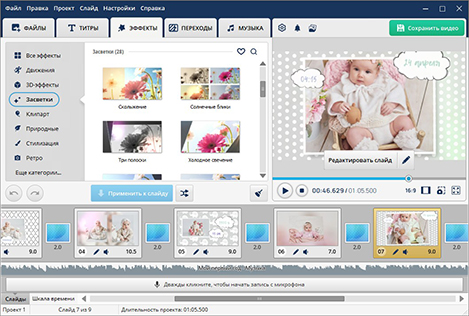
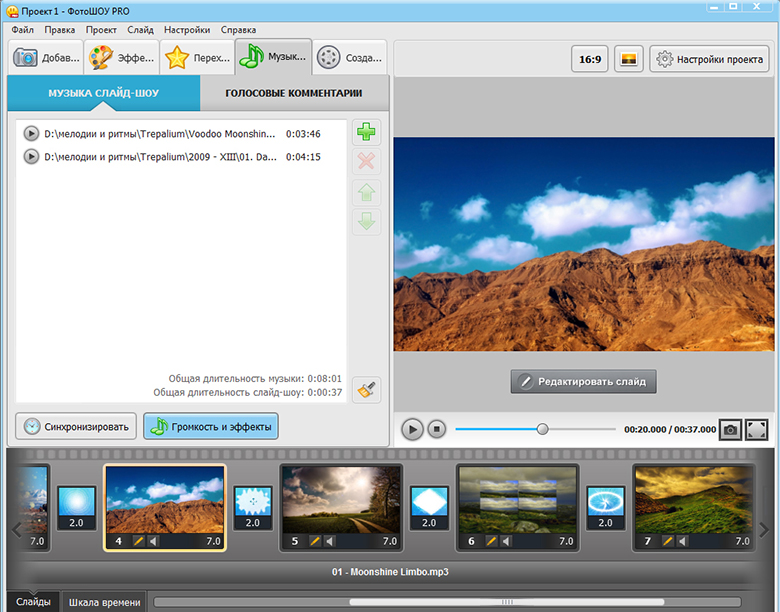 0 или более поздняя версия
0 или более поздняя версия